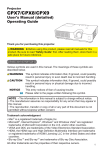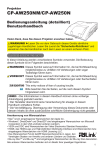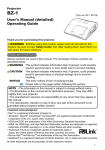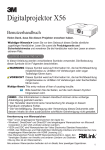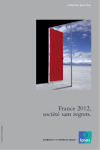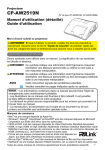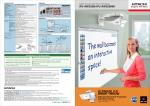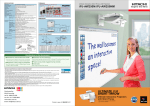Download Bedienungsanleitung (detailliert) Benutzerhandbuch
Transcript
Projektor
CPWX8
Bedienungsanleitung (detailliert)
Benutzerhandbuch
Vielen Dank, dass Sie diesen Projektor erworben haben.
WARNUNG ►Lesen Sie vor dem Gebrauch dieses Geräts sämtliche
zugehörigen Handbücher. Lesen Sie zuerst die "Sicherheits-Richtlinien" und
verwahren Sie die Handbücher nach dem Lesen an einem sicheren Platz.
Über dieses Handbuch
In dieser Anleitung werden verschiedene Symbole verwendet. Die Bedeutung
dieser Symbole ist im Folgenden beschrieben.
WARNUNG Dieses Symbol weist auf Information hin, die bei Nichtbeachtung
möglicherweise zu Unfällen mit Verletzungen oder sogar
Todesfolge führen kann.
VORSICHT Dieses Symbol weist auf Information hin, die bei Nichtbeachtung
möglicherweise zu Unfällen mit Verletzungen oder Sachschäden
führen kann.
ZUR BEACHTUNG This entry notices of fear of causing trouble.
Bitte beachten Sie die Seiten, auf die nach diesem Symbol
hingewiesen wird.
HINWEIS • Die Informationen in diesem Handbuch können ohne vorherige
Ankündigung geändert werden.
• Der Hersteller übernimmt keine Verantwortung für etwaige in diesem
Handbuch enthaltene Fehler.
• Die Vervielfältigung, Übertragung oder Verwendung dieses Dokuments oder
dessen Inhalts ist ohne ausdrückliche schriftliche Genehmigung nicht gestattet.
Anerkennung von Warenzeichen
• Mac® ist ein eingetragenes Warenzeichen der Apple Inc.
• Microsoft®, Internet Explorer®, Windows® und Windows Vista® sind eingetragene
Warenzeichen von Microsoft Corporation in den USA und/oder anderen Ländern.
• VESA und DDC sind Warenzeichen der Video Electronics Standard Association.
• HDMI, das HDMI-Logo und High-Denition Multimedia Interface sind Warenzeichen bzw.
eingetragene Warenzeichen von HDMI Licensing LLC.
• Blu-ray DiscTM und Blu-ray TM sind eingetragene Warenzeichen der Blu-ray Disc Association.
Alle anderen Warenzeichen benden sich im Besitz ihrer jeweiligen Eigentümer.
1
Lesen Sie zuerst diese
Sicherheits-Richtlinie durch.
Projektor
Bedienungsanleitung - Sicherheits-Richtlinien
Vielen Dank, dass Sie diesen Projektor erworben haben.
WARNUNG • Lesen Sie alle Handbücher, die zum Projektor gehören, damit
Sie die Bedienung verstanden haben. Verwahren Sie die Handbücher nach
dem Lesen an einem sicheren Platz. Eine falsche Behandlung des Produkts kann
zu Verletzungen und zu Beschädigungen führen. Der Hersteller lehnt jede Haftung
für Schäden ab, die durch eine falsche Behandlung, die über den normalen, in
diesem Handbuch beschriebenen Betrieb hinaus geht, entstehen.
HINWEIS • Die Informationen in diesem Handbuch können ohne vorherige Ankündigung
geändert werden.
• Der Hersteller übernimmt keine Verantwortung für etwaige in diesem Handbuch
enthaltene Fehler.
• Die Vervielfältigung, Übertragung oder Verwendung dieses Dokuments oder dessen
Inhalts ist ohne ausdrückliche schriftliche Genehmigung nicht gestattet.
Bedeutung der Symbole
Zugunsten der korrekten Bedienung des Geräts befinden sich in dieser Anleitung sowie auf
dem Projektor selbst bestimmte Symbole, die auf Sicherheitsrisiken und entsprechende
Vorsichtsmaßregeln hinweisen, um Körperverletzungen und Sachschäden zu vermeiden.
Die Bedeutung dieser Symbole ist nachfolgend erklärt. Es ist wichtig, daß Sie die folgenden
Sicherheitshinweise aufmerksam durchlesen und verstehen.
WARNUNG
Dieses Symbol weist auf Vorsichtsmaßregeln hin, deren
Mißachtung bei falscher Bedienung zu körperlichen
Verletzungen mit möglicher Todesfolge führen können.
VORSICHT
Dieses Symbol weist auf Vorsichtsmaßregeln hin, deren
Mißachtung bei falscher Bedienung zu Personenverletzungen
oder Sachschäden führen können.
Typische Symbole
D ieses Symbol weist auf eine zusätzliche Warnung (einschließlich
Vorsichtsmaßregeln) hin, wobei eine Abbildung den Textinhalt verdeutlicht.
Dieses Symbol weist auf eine unzulässige Handlung hin, wobei eine
Abbildung den Textinhalt verdeutlicht. (Das linksstehende Symbol bedeutet,
daß das Gerät oder eine bestimmte Baugruppe nicht zerlegt werden darf.)
Dieses Symbol weist auf eine Pflichthandlung hin, wobei eine Abbildung
den Textinhalt verdeutlicht. (Das linksstehende Symbol bedeutet, daß der
Netzstecker aus der Steckdose zu ziehen ist.)
1
Sicherheitsvorkehrungen
WARNUNG
Im Falle einer Störung den Projektor niemals weiterbenutzen.
Anormale Erscheinungen, wie Rauch, seltsamer Geruch, kein Bild, kein Ton, zu lauter
Ton, Beschädigung von Gehäuse, Elementen oder Kabeln, Eindringen von Flüssigkeiten
oder Fremdkörpern usw., können einen Brand oder elektrischen Schlag verursachen.
In solchen Fällen sofort den Netzschalter ausschalten, und dann den Netzstecker von
Den
der Netzsteckdose abziehen. Wenden Sie sich an Ihren Händler, nachdem Sie sich
vergewissert haben, dass die Rauch- oder Gerucherzeugung aufgehört hat. Versuchen Netzstecker aus
der Steckdose
Sie niemals, Reparaturen selbst durchzuführen, weil das gefährlich sein kann.
ziehen.
• Die Netzsteckdose sollte sich in der Nähe des Projektors befinden und leicht
zugänglich sein.
Lassen Sie für Kindern und Haustieren besondere Vorsicht walten.
Falsche Behandlung konnte in Feuer, elektrischen Schock, Verletzung, Brandfleck
oder Visionsproblem resultieren.
Lassen Sie in Hausalten mit Kindern und Haustieren besondere Vorsicht walten.
Das Eindringen von Flüssigkeiten oder Fremdkörper in den Projektor verhüten.
Das Eindringen von Flüssigkeiten oder Fremdkörpern kann einen Brand oder
elektrischen Schlag verursachen.
Lassen Sie in Haushalten mit Kindern besondere Vorsicht walten.
Falls Flüssigkeiten oder Fremdkörper in den Projektor eindringen, schalten Sie sofort
den Netzschalter aus, ziehen Sie den Netzstecker von der Netzsteckdose ab, und
kontaktieren Sie Ihren Händler.
• Den Projektor nicht in der Nähe von Wasser auf stellen (z.B. in einem Badezimmer,
am Strand, usw.).
• Den Projektor weder Regen noch Feuchtigkeit aussetzen. Den Monitor nicht im
Freien aufstellen.
• Keine Blumenvasen, Töpfe, Tassen, Kosmetika oder Flüssigkeiten, wie z.B. Wasser
usw., auf oder neben den Projektor stellen.
• Keine metallischen oder brennbaren Gegenstände usw. auf oder neben den
Projektor stellen.
• Um zu vermeiden, dass Fremdteile in das Gerät eindringen, transportieren Sie außer
Zubehör, Signalkabel und Stecker keine anderen Teile zusammen mit dem Projektor.
Niemals auseinanderbauen oder modifizieren.
Der Projektor enthält unter Hochspannung stehende Teile. Modifikationen oder ein Zerlegen
des Projektors oder des Zubehörs können zu einem Brand oder einem Stromschlag führen.
• Niemals das Gehäuse öffnen.
• Lassen Sie Reparaturen und Reinigung der Innenteile nur von Ihrem Händler ausführen.
Den Projektor vor Stößen oder Erschütterungen schützen.
Falls der Projektor erschüttert und/oder beschädigt wird, kann es zu einer Verletzung kommen,
und fortgesetzter Gebrauch kann einen Brand oder elektrischen Schlag zur Folge haben.
Falls der Projektor erschüttert wird, schalten Sie sofort den Netzschalter aus, ziehen
Sie den Netzstecker von der Netzsteckdose ab, und kontaktieren Sie Ihren Händler.
Stellen Sie den Projektor nicht auf eine instabile Fläche.
Falls der Projektor fallen gelassen und/oder beschädigt wird, kann es zu einer Verletzung kommen, und
fortgesetzter Gebrauch kann einen Brand oder elektrischen Schlag zur Folge haben.
• Stellen Sie den Projektor nicht auf eine instabile, schiefe oder vibrierende Fläche,
wie z.B. einen wackligen oder geneigten Ständer.
• Benutzen Sie die Laufrollenbremsen, wenn Sie den Projektor auf einen Ständer mit
Laufrollen stellen.
• Den Projektor nicht mit der Seite nach oben, dem Objektiv nach oben oder dem
Objektiv nach unten hinstellen.
• Im Fall von einer Deckeninstallation oder dem ähnlichen, verständigen Sie vor
Installation Ihren Händler.
2
Nicht
zerlegen.
Sicherheitsvorkehrungen (Fortsetzung)
WARNUNG
Beachten Sie hohe Temperaturen des Projektors.
Bei eingeschalteter Lampe werden hohe Temperaturen erzeugt. Diese
können einen Brand oder Verbrennungen verursachen. Lassen Sie in
Haushalten mit Kindern besondere Vorsicht walten.
Vermeiden Sie eine Berührung des Objektivs, der Lüfter und der
Ventilationsöffnungen während oder unmittelbar nach dem Gebrauch, um
eine Verbrennung zu verhüten. Achten Sie auf die Ventilation.
• Einen Abstand von mindestens 30 cm zwischen dem Projektor und
anderen Objekten, wie z.B. Wänden, einhalten.
• Stellen Sie den Projektor nicht auf eine Metallfläche oder auf Gegenstände,
die durch Hitze weich werden können.
• Keine Gegenstände in der Nähe des Objektivs, der Lüfter und der
Ventilationsöffnungen des Projektors abstellen.
• Niemals die Lüfter und die Ventilationsöffnungen blockieren.
• Den Projektor nicht mit einer Tischdecke usw. abdecken.
• Den Projektor nicht auf einen Teppich oder Bettzeug stellen.
Bei eingeschalteter Lampe niemals in das Objektiv oder die
Öffnungen blicken.
Das starke Licht kann die Sehkraft beeinträchtigen. Lassen Sie in
Haushalten mit Kindern besondere Vorsicht walten.
Verwenden Sie nur das vorgesehene Netzkabel und schließen
es an eine entsprechende Steckdose an.
Eine falsche Stromversorgung kann einen Brand oder elektrischen Schlag
verursachen.
• Verwenden Sie eine korrekte Netzsteckdose gemäß den Angaben am
Projektor und in den Sicherheitsvorschriften.
• Das mitgelieferte Netzkabel muss in Übereinstimmung mit der
vorhandenen Netzsteckdose verwendet werden.
Beim Umgang mit dem Netzkabel Vorsicht walten lassen.
Falscher Anschluss des Netzkabels kann einen Brand oder elektrischen
Schlag verursachen.
• Das Netzkabel nicht mit nassen Händen berühren.
• Vergewissern Sie sich vor dem Anschließen, dass der Stecker des
Netzkabels sauber ist (kein Staub). Verwenden Sie ein weiches und
trockenes Tuch zum Reinigen des Netzsteckers.
• Den Netzstecker bis zum Anschlag in die Netzsteckdose einführen. Eine
lockere, nicht intakte Netzsteckdose oder Wackelkontakt vermeiden.
Achten Sie darauf, den Erdleiter anzuschließen.
Wenn Sie das korrekte Netzkabel verwenden, werden Erdung des Geräts
mit der Erdung des Gebäudes verbunden, um einen Brand oder einen
Stromschlag zu vermeiden.
• Entfernen Sie am Netzkabel keine Abschirmungen.
Die Erdung
des Gerätes ist
wichtig.
3
Sicherheitsvorkehrungen (Fortsetzung)
WARNUNG
Die Lichtquellenlampe vorsichtig handhaben.
Der Projektor ist mit einer Quecksilberdampf-Hochdrucklampe aus Glas
ausgestattet. Die Lampe kann durchbrennen oder mit einem lauten Knall
platzen. Wenn die Lampe platzt, können Glassplitter in das Lampengehäuse
fallen und quecksilberhaltige Dämpfe aus den Lüftungsschlitzen des
Projektors entweichen.
Lesen Sie den Absatz „Lampe“ sorgfältig.
Netzkabel und externe Anschlusskabel sorgfältig behandeln.
Fortgesetzter Gebrauch eines beschädigten Netzkabels oder beschädigter
Anschlusskabel kann einen Brand oder elektrischen Schlag verursachen.
Netzkabel und Anschlusskabel vor übermäßiger Hitze, Druck oder Spannung
schützen.
Falls das Netzkabel oder die Anschlusskabel beschädigt sind (freiliegende
oder gerissene Kernadern usw.), kontaktieren Sie Ihren Händler.
• Stellen Sie nicht den Projektor oder andere schwere Gegenstände auf
das Netzkabel und die Anschlusskabel. Decken Sie die Kabel auch nicht
mit einem Tuch oder einer Decke usw. ab, weil sonst versehentlich schwere
Gegenstände auf die verdeckten Kabel gestellt werden können.
• Nicht am Netzkabel und den Anschlusskabeln ziehen. Halten Sie beim
Anschließen und Abziehen des Netzkabels oder der Anschlusskabel stets
den Kabelstecker mit der Hand.
• Die Kabel nicht in der Nähe eines Heizkörpers verlegen.
• Starkes Knicken des Netzkabels vermeiden.
• Unterlassen Sie jede Abänderung des Netzkabels.
Die Batterie der Fernbedienung sorgfältig behandeln.
Falsche Behandlung der Batterie kann einen Brand oder Verletzungen
zur Folge haben. Bei unsachgemäßer Behandlung kann die Batterie
explodieren.
• Die Batterie von Kindern und Haustieren fernhalten. Falls die Batterie
verschluckt wird, wenden Sie sich zwecks einer Notbehandlung sofort an
einen Arzt.
• Die Batterie nicht in Feuer oder Wasser werfen.
• Feuer oder heiße Umgebungen vermeiden.
• Die Batterie nicht mit einer Metallpinzette halten.
• Die Batterie an einem dunklen, kühlen und trockenen Ort aufbewahren.
• Die Batterie nicht kurzschließen.
• Die Batterie nicht aufladen, zerlegen oder löten.
• Die Batterie vor Erschütterungen schützen.
• Verwenden Sie nur die in den Handbüchern aufgeführten Batterietypen.
• Achten Sie beim Einlegen der Batterie darauf, dass Plus- und Minuspol der
Batterie korrekt ausgerichtet sind.
• Falls Sie Auslaufen der Batterie feststellen, wischen Sie erst das
Batteriefach aus und dann die Batterie ab.
Falls Elektrolyt mit irgendwelchen Körperteilen oder Kleidung in Berührung
kommt, waschen sie ihn mit Wasser gut ab.
• Entsorgen Sie die Batterie gemäß den örtlichen Gesetzen.
4
Sicherheitsvorkehrungen (Fortsetzung)
VORSICHT
Beim Transportieren des Projektors Sorgfalt walten lassen.
Missachtung kann zu Verletzungen oder Beschädigung führen.
• Den Projektor nicht während des Betriebs bewegen. Ziehen Sie das Netzkabel
und alle Anschlusskabel ab, und schließen Sie den Objektivschieber oder den
Objektivdeckel, bevor Sie den Projektor bewegen.
• Den Projektor vor Stößen oder Erschütterungen schützen.
• Ziehen Sie nicht an dem Projektor.
• Verwenden Sie zum Transport einen entsprechenden Koffer oder eine Tragetasche.
Keine Gegenstände auf den Projektor stellen.
Das Ablegen von Gegenständen auf dem Projektor kann zu Gleichgewichtsverlust
oder Umkippen führen und Verletzungen oder Beschädigung zur Folge haben. Lassen
Sie in Haushalten mit Kindern besondere Vorsicht walten.
Schließen Sie nur speziell dafür vorgesehene Geräte an den
Projektor an.
Beachten Sie dies nicht, kann dies zu Schäden oder zu Verletzungen führen.
• Einige Projektoren verfügen über ein Objektivgewinde. Schrauben Sie auf
das Gewinde nur speziell dafür vorgesehene Zubehörteile (beispielsweise
Konverteraufsätze).
Vermeiden Sie Orte, die staubig, feucht oder rauchig sind.
Aufstellen des Gerätes an einem Ort, der rauchig, sehr feucht oder staubig ist,
oder ölige Dämpfe sowie korrosive Gase enthält, kann zu einem Brand oder einem
Stromschlag führen.
• Den Projektor nicht in an rauchigen, feuchten oder staubigen Orten aufstellen (z.B.
einer Raucherecke, in einer Küche, am Strand, usw.). Den Monitor nicht im Freien
aufstellen.
• Keinen Luftbefeuchter in der Nähe des Projektors verwenden.
Achten Sie darauf, dass der Luftfilter luftdurchlässig ist.
Der Luftfilter muss von Zeit zu Zeit gereinigt werden. Ist der Filter durch Verschmutzung
verstopft, kann es durch den Temperaturanstieg im Projektor zu Schäden kommen.
Der Projektor kann die folgende Meldung anzeigen “ANS. LUFTSTROM UBERPR.”.
Schalten Sie den Projektor ab, um eine Überhitzung zu verhindern.
• Wenn Sie durch die Anzeige oder durch eine Meldung aufgefordert werden, den
Filter zu reinigen, tun Sie dies so schnell wie möglich.
• Läßt sich der Schmutz nicht entfernen oder ist der Filter beschädigt, so tauschen Sie
ihn gegen einen neuen aus.
• Verwenden Sie nur den angegebenen Filtertyp. Bestellen Sie bei Ihrem Händler
ausschließlich die in den Handbüchern aufgeführten Luftfilter.
• Wenn Sie die Lampe ersetzen, tauschen Sie gleichzeitig auch den Luftfilter aus.
Wenn Sie eine neue Lampe kaufen, liegt meist ein Luftfilter bei.
• Schalten Sie den Projektor nie ohne Filter ein.
Heiße Umgebungen vermeiden.
Die Hitze könnte sich schädlich auf das Gehäuse und andere Teile des Projektors
auswirken. Setzen Sie den Projektor, die Fernbedienung und andere Teile nicht
direktem Sonnenlicht oder der Hitze eines Heizkörpers usw. aus.
Vermeiden Sie Magnetfelder.
Es wird dringend empfohlen, ungeschützte oder unabgeschirmte Magnetfelder an
oder neben dem Projektor zu vermeiden. (Z.B. magnetische Sicherheitsvorrichtungen
oder andere Projektorzubehörteile, die Magnetmaterialien enthalten, die nicht
vom Hersteller geliefert wurden, usw.) Magnetische Objekte können die interne
mechanische Funktion des Projektors unterbrechen und die mechanische Funktion
stören, was die Geschwindigkeit des Kühlgebläses beeinträchtigen oder dieses
stoppen und bewirken, dass der Projektor ganz abschaltet.
5
Sicherheitsvorkehrungen (Fortsetzung)
VORSICHT
Das Netzkabel zur Aufbewahrung abziehen.
• Aus Sicherheitsgründen ist das Netzkabel abzuziehen, wenn der Projektor längere
Den
Zeit nicht benutzt wird.
Netzstecker aus
• Vor der Reinigung den Projektor ausschalten und vom Stromnetz trennen. Eine der Steckdose
Missachtung kann zu einem Brand oder elektrischen Schlag führen.
ziehen.
Lassen Sie die Innenteile des Projektors etwa jedes Jahr von
Ihrem Händler reinigen.
Staubansammlung im Inneren des Projektors kann zu einem Brand oder
Funktionsstörungen führen.
Die Reinigung der Innenteile ist wirksamer, wenn sie vor Beginn von feuchten
Jahreszeiten, z.B. vor der Regenzeit, durchgeführt wird.
• Versuchen Sie nicht, die Innenteile selbst zu reinigen, weil dies gefährlich ist.
HINWEIS
Setzen Sie die Fernbedienung keinen Erschütterungen aus.
Erschütterungen können eine Beschädigung oder Funktionsstörung der Fernbedienung verursachen.
• Lassen Sie die Fernbedienung nicht fallen.
• Stellen Sie nicht den Projektor oder andere schwere Gegenstände auf die Fernbedienung.
Behandeln Sie das Objektiv mit Sorgfalt.
• Wenn der Projektor nicht benutzt wird, schließen Sie den Objektivschieber oder den Objektivdeckel,
um die Linsenoberfläche vor Kratzern zu schützen.
• Unterlassen Sie das Berühren des Objektivs, um Verschlechterung der Bildqualität durch
Beschlagen oder Verschmutzen des Objektivs zu vermeiden.
• Verwenden Sie zum Reinigen des Objektivs im Fachhandel erhältliches Objektivpapier (zur
Reinigung von Kameras, Brillen usw.). Achten Sie darauf, dass Sie das Objektiv nicht mit harten
Gegenständen verkratzen.
Pflege des Gehäuses und der Fernbedienung.
Unsachgemäße Pflege kann negative Auswirkungen wie Verfärbung, Lackablösung usw. zur Folge
haben.
• Verwenden Sie ein weiches Tuch zur Reinigung des Gehäuses und der Bedienungstafel des
Projektors sowie der Fernbedienung. Bei starker Verschmutzung ein neutrales Reinigungsmittel mit
Wasser verdünnen, ein weiches Tuch durchtränken und auswringen, und anschließend mit einem
trockenen, weichen Tuch nachwischen. Kein unverdünntes Reinigungsmittel direkt auftragen.
• Keine Aerosol-Sprays, Lösungsmittel, leichtflüchtige Substanzen oder Scheuermittel verwenden.
• Wenn Sie chemisch behandelte Tücher verwenden, sollten Sie die Gebrauchsanweisung lesen und
befolgen.
• Vermeiden Sie engen Kontakt mit Gummi oder Vinyl über längere Zeit.
Hinweise zur helle oder dunkle Flecken.
Auf dem Bildschirm erscheinen mitunter helle oder dunkle Flecken. Dies ist eine charakteristische
Eigenschaft von Flüssigkristall-Displays und stellt keinen Gerätefehler dar.
Achten Sie darauf, dass sich das Bild nicht in den LCD-Schirm einbrennt.
Projiziert das Gerät für längere Zeit Standbilder, Einzelaufnahmen, Bilder im Verhältnis 16:9 bei 4:3 LCDSchirm oder ähnliches, kann es vorkommen, dass sich diese Bilder in den LCD-Schirm einbrennen.
6
Sicherheitsvorkehrungen (Fortsetzung)
HINWEIS
Über Verbrauchsteile.
Die Lampe, LCD-Panele, Polarisationsfilter und anderer optischer Komponenten sowie Luftfilter und
Kühlgebläse haben unterschiedliche Lebensdauern. Es kann erforderlich wrede, diese Teile nach
längerer Verwendung auszutauschen.
• Diese Produkt ist nicht für lange ununterbrochene Verwendung konstruiert. Bei ununterbrochener
Verwendung für 6 Stunden oder länger oder bei täglicher Verwendung für 6 Stunden oder mehr (auch
wenn nicht ununterbrochen) oder bei langer wiederholter Verwendung kann die Lebensdauer verkürzt
werden, und Austausch dieser Teile kann erforderlich werden, auch wenn seit Inbetriebnahme noch
nicht ein Jahr vergangen ist.
• Neigen über den Einstellbereich wie in diesen Bedienungsanleitungen beschrieben hinaus kann die
Lebensdauer der Verbrauchsteile verkürzen.
Vor dem Einschalten des Projektors lassen den Projektor ausreichend
abkühlen.
Nach dem Ausschalten des Projektors drücken Sie den Neustart-Schalter oder den
Unterbrecherschalter der Betriebsversorgung und lassen den Projektor ausreichend
abkühlen.
Betrieb des heißen Projektors kann zu Schäden an der Elektrode und Erlöschen der
Lampe führen.
Starke Lichtstrahlen vermeiden.
Starker Lichteinfall (wie direktes Sonnenlicht oder Zimmerbeleuchtung) auf den
Fernbedienungssensor kann die Fernbedienung funktionsunfähig machen.
Funkfeldeinfluss vermeiden.
Jeder Funkfeldeinfluss kann Bildstörungen oder Rauschen verursachen.
• Vermeiden Sie den Einsatz von Hochfrequenz erzeugenden Geräten (z.B. Mobiltelefone,
Funkgeräte usw.) in der Nähe des Projektors.
Hinweise zur Projektionsqualität.
Die Projektionsqualität des Projektors (z.B. Farbe, Kontrast usw.) hängt von der
Beschaffenheit der Leinwand ab, weil der Projektor ein Flüssigkristallfeld verwendet. Die
Projektionsqualität kann von der Anzeige einer Kathodenstrahlröhre abweichen.
• Verwenden Sie keine polarisierte Leinwand. Diese kann ein rotes Bild verursachen.
Die Stromversorgung in der richtigen Reihenfolge ein- und ausschalten.
Um Störungen zu vermeiden, sollte der Projektor in der unten angegebenen Reihenfolge
ein- und ausgeschaltet werden, wenn nicht anders angegeben.
• Den Projektor vor dem Computer oder Videorecorder einschalten.
• Den Projektor nach dem Computer oder Videorecorder ausschalten.
Die Augen vor Ermüdung schützen.
Geben Sie Ihren Augen regelmäßige Erholungspausen.
Die Lautstärke nicht zu hoch einstellen, um Nachbarn nicht zu stören.
• Wenn Sie den Projektor zu später Stunde benutzen, sollten Sie die Lautstärke verringern
und die Fenster schließen, um die Nachbarn nicht zu stören.
Anschluß an einen Notebook-Computer
Sorgen Sie beim Anschluß an einen Notebook-Computer dafür, daß der externe
RGB-Bildausgang wirksam ist (stellen Sie auf CRT-Anzeige oder auf gleichzeitige
LCD- und CRT-Anzeige). Bitte beziehen Sie sich für weitere Informationen auf die
Bedienungsanleitung für das Notebook.
7
Lampe
WARNUNG
HOCHSPANNUNG HOHE TEMPERATUR
HOCHDRUCK
Der Projektor ist mit einer Quecksilberdampf-Hochdrucklampe aus Glas ausgestattet. Die Lampe kann mit einem lauten
Knall platzen oder ausbrennen, wenn Sie Erschütterungen ausgesetzt, verkratzt oder, wenn Sie heiss ist, angefasst
wird. Außerdem kann dies geschehen, wenn sie abgenutzt ist. Beachten Sie, dass die Lampen eine ganz unterschiedliche
Lebensdauer habe. Es kann vorkommen, dass einige von ihnen ausbrennen, wenn sie gerade ausgetauscht wurden.
Wenn die Lampe platzt, können Glassplitte in das Lampengehäuse fallen und quecksilberhaltige Dämpfe aus den
Lüftungsschlitzen des Projektors entweichen.
Über die Entsorgung der Lampe • Dieses Produkt enthält eine Quecksilberlampe; nicht in den
Haushaltsabfall werfen. Immer unter Beachtung aller geltenden Vorschriften als Sondermüll entsorgen.
Zum Recycling der Lampe siehe www.lamprecycle.or (in den USA).
Zur richtigen Entsorgung des Produkts wenden Sie sich an die örtlich zuständige
Behörde oder an www.eiae.org (in den USA) oder www.epsc.ca (in Kanada).
Für weitere Informationen wenden Sie sich an Ihren Fachhändler.
Den
Netzstecker
von der
Steckdose
abziehen.
• Wenn die Lampe zerbricht (Sie hören es an dem lauten Knall), ziehen Sie
das Netzkabel und lassen Sie sie durch den Fachhandel austauschen.
Die Glassplitter können Teile des Projektors beschädigen oder
Verletzungen hervorrufen. Versuchen Sie also nicht, den Projektor zu
reinigen und die Lampe selber auszutauschen.
• Wenn die Lampe zerbricht (Sie hören es an dem lauten Knall), lüften Sie
den Raum ausgiebig und achten Sie darauf, dass Sie die Dämpfe, die aus
den Lüftungsschlitzen entweichen, nicht einatmen und dass sie nicht in
Augen oder Mund gelangen.
• Wenn Sie die Lampe austauschen, schalten Sie das Gerät ab und ziehen
das Netzkabel. Warten Sie dann mindestens 45 Minuten, damit die Lampe
abkühlt. Anderenfalls kann es zu Verbrennungen kommen oder die Lampe
kann beim Anfassen zerbrechen.
• Öffnen Sie in solchen Fällen nie das Lampengehäuse. Die Glassplitter
können herausfallen. Lassen Sie die Lampe immer durch Ihren
Fachhändler austauschen, selbst dann, wenn sie nicht zerbrochen ist.
• Benutzen Sie den Projektor nie, wenn das Lampengehäuse entfernt ist.
Beachten Sie, dass nach dem Austausch der Lampe die Schrauben wieder
fest angezogen werden. Lose Schrauben können zu Schäden oder zu
Verletzungen führen.
• Verwenden Sie nur die angegebenen Lampentypen.
• Ist eine Lampe kurz nachdem Sie ausgetauscht wurde wieder defekt, kann dies an
elektrischen Problemen liegen, die nicht direkt mit der Lampe zu tun haben. Setzen Sie
sich in so einem Fall mit Ihrem Händler in Verbindung.
• Vorsichtig behandeln: Durch Berührung oder Zerkratzen kann die Birne
bei der Verwendung bersten.
• Bei Verwendung der Lampe über längere Zeit besteht die Gefahr,
dass sie dunkel wird, nicht leuchtet oder birst. Wenn die Bilder dunkel
erscheinen oder der Farbton schlecht ist, ersetzen Sie die Lampe bitte so
schnell wie möglich. Verwenden Sie daher nie alte, gebrauchte Lampen.
8
Richtlinien und Vorschriften
FCC-Warnhinweis
Dieses Gerät entspricht den Bestimmungen von Abschnitt 15 der FCC-Richtlinien. Das Gerät kann
nur unter den beiden folgenden Bedingungen betrieben werden: (1) Das Gerät verursacht keine
störenden Interferenzen und (2) das Gerät muss alle empfangenen Interferenzen einschließlich
Interferenzen, die einen unerwünschten Betrieb verursachen, akzeptieren.
WARNUNG : Dieses Gerät erzeugt und verwendet Radiowellen, die auch abgestrahlt
werden können. Ist es nicht nach den Anweisungen installiert, kann dies zu Störungen
der Telekommunikation führen. Es ist jedoch nicht garantiert, dass es bei bestimmten
Installationen nicht zu Störungen kommen kann. Treten Störungen des Radio- und
Fernsehempfangs auf, was leicht durch An- und Ausschalten des Geräts festgestellt
werden kann, versuchen Sie den Fehler durch eine der folgenden Maßnahmen zu
beseitigen: - Orientieren und positionieren Sie die Empfangsantenne neu.
- Vergrößern Sie den Abstand zwischen Gerät und Empfänger.
- Schließen Sie das Gerät an einen anderen Stromkreis als das Gerät, das gestört wird,
an.
- Fragen Sie Ihren Händler oder einen Radio- und Fernsehtechniker um Hilfe.
BENUTZERHINWEISE: Ei n i g e Ve rb i n d u n g e n müssen mi t vorgeferti gten,
abgeschirmten Kabeln vorgenommen werden. Verwenden Sie nur die beiliegenden Kabel
oder Kabel, welche die entsprechenden Voraussetzungen erfüllen. Sind Kabel nur an
einer Seite vorgefertigt und abgeschirmt, muss diese Seite mit dem Projektor verbunden
werden.
Garantie und Kundendienst
Wenn es nicht zu Erscheinungen während des Betriebs kommt, wie Sie in ersten Kapitel
unter WARNUNG beschrieben wurden, schauen Sie zuerst, wenn ein Problem auftritt, in
das Kapitel “Fehlersuche” des “Benutzerhandbuch”, und führen die dort beschriebenen
Tests durch.
Lassen sich die Probleme so nicht beseitigen, nehmen Sie mit Ihrem Händler Kontakt auf.
Hier erfahren Sie auch, ob es sich bei dem Schaden um einen Garantiefall handelt.
9
Inhalt
Inhalt
Einleitung . . . . . . . . . . . . . . . . . 3
Merkmale . . . . . . . . . . . . . . . . . . . . . 3
Kontrollieren des Lieferumfangs . . . . 3
Teilebezeichnungen . . . . . . . . . 4
Projektor . . . . . . . . . . . . . . . . . . . . . . 4
Bedienfeld . . . . . . . . . . . . . . . . . . . . . 5
Geräterückseite. . . . . . . . . . . . . . . . . 5
Fernbedienung . . . . . . . . . . . . . . . . . 6
Einrichten . . . . . . . . . . . . . . . . . 7
Anordnung . . . . . . . . . . . . . . . . . . . . 7
Anschließen der Geräte . . . . . . . . . . 9
Stromversorgung anschließen . . . . 11
Verwendung des Sicherungsstabs und Schlitzes . . 11
Fernbedienung . . . . . . . . . . . . 12
Einsetzen von Batterien . . . . . . . . . 12
Über das Fernbedienungssignal . . . 12
Gerät ein/aus. . . . . . . . . . . . . . 13
Einschalten des Geräts . . . . . . . . . . 13
Ausschalten des Geräts . . . . . . . . . 13
Betrieb. . . . . . . . . . . . . . . . . . . 15
Einstellen der Lautstärke . . . . . . . . 15
Kurzzeitiges Stummschalten des Klangs . . 15
Ein Eingangssignal wählen . . . . . . . 15
Suchen eines Eingangssignals . . . . 17
Wahl eines Seitenverhältnisses . . . 17
Ausrichten des Projektors über die Einstellfüße . . 18
Einstellen von Zoom und Fokus . . . 18
Automatische Einstellung anwenden . . 19
Einstellung der Position . . . . . . . . . 19
Korrektur der Trapezverzerrung . . . 20
Verwenden der Vergrößerungsfunktion . . 21
Kurzzeitiges Einfrieren des Bildschirms . . 22
Kurzzeitiges Anzeigen des Leerbildschirms . . 22
Verwendung der Menüfunktion . . . . 23
EINF. MENÜ . . . . . . . . . . . . . . . 25
Menü BILD . . . . . . . . . . . . . . . . 27
HELLIGKEIT, KONTRAST, GAMMA, FARB-TEMP.,
FARBE, F-TON, SCHÄRFE, EINST-SPEICH.
Menü ABBILDUNG. . . . . . . . . . 30
BILDFORMAT, OVER SCAN, V-POSIT, H-POSIT,
H-PHASE, H-GR., AUTOM. EINST. AUSFÜHR.
Menü EINGB . . . . . . . . . . . . . . 33
PROGRESSIV, VIDEO NR, FARBNORM,
VIDEOFORMAT, HDMI-RORMAT,
HDMI-BEREICH, COMPUTER-EINGANG,
FRAME LOCK, AUFLÖSUNG
Menü SETUP . . . . . . . . . . . . . . 37
AUTO KEYSTONE, KEYSTONE,
AUTO-ÖKO-MODUS, ÖKO-MODUS, SPIEGEL,
STANDBY-MOD., MONITOR-AUSGANG
Menü AUDIO . . . . . . . . . . . . . . 39
LAUTST., LAUTSPRECHER, AUDIOQUELLE,
HDMI AUDIO
Menü BILDSCHIRM . . . . . . . . . 40
SPRACHE, MENÜ-POS., BLANK, START,
Mein Bild, Mein Bild Sperre, MELDUNG,
QUELLEN NAME, SCHABLONE,
G.U. (Geschl. Untertitel)
Menü OPT. . . . . . . . . . . . . . . . . 46
AUTOM. SUCHE, AUTO KEYSTONE,
DIREKTSTROM AN, AUTOMATK AUS,
LAMPENZEIT, FILTER-TIMER, MEINE TASTE,
MEINE QUELLE, SERVICE
Menü SICHERHEIT . . . . . . . . . 51
SICH. PASSWORT ÄNDERUNG,
Mein Bild PASSWORT, PIN SPERRE,
BEWEGUNGSDETEKTOR, MEIN TEXT PASSWORT,
MEIN TEXT ANZEIGEN, MEIN TEXT SCHREIBEN
Wartung. . . . . . . . . . . . . . . . . . 57
Lampe austauschen . . . . . . . . . . . . 57
BILDFORMAT, AUTO KEYSTONE, KEYSTONE,
Luftlter reinigen und ersetzen . . . . 59
BILD-MODUS, ÖKO-MODUS, SPIEGEL, RÜCKST,
Sonstige Pege . . . . . . . . . . . . . . . . 61
FILTER-TIMER, SPRACHE, FORTGESCHRITT,
Fehlersuche . . . . . . . . . . . . . . 62
VERLASSEN
Verwandte Meldungen . . . . . . . . . . 62
Informationen zu den Anzeigelampen . 63
Alle Einstellungen zurücksetzen . . . 64
Nicht auf Gerätefehler
hinweisende Anzeichen . . . . . . . . 65
Technische Daten . . . . . . . . . . 69
2
Einleitung
Einleitung
Merkmale
Der Projektor bietet vielseitige Einsatzmöglichkeiten durch die folgenden Merkmale.
9 Dieser Projektor hat eine Reihe verschiedener E/A-Anschlüsse, die fast alle
denkbaren Einsatzmöglichkeiten im Geschäftsleben abdecken. Der HDMIAnschluss unterstützt verschiedene Bildgeräte, die digitale Schnittstellen
haben, um schärfere Bilder auf den Bildschirm zu bekommen.
9 Dieser Projektor verwirklicht ein großes Projektionsbild auch auf kleinem
Raum.
9 Das neue Doppelschicht-Filtersystem soll länger halten und erfordert
weniger Wartung.
9 Dieser kompakte, leichte Projektor verfügt über ein Frontabluftsystem, das
eine komfortable Bedienung gewährleistet, da die heiße Luft vom Benutzer
fortgeleitet wird.
Kontrollieren des Lieferumfangs
Bitte lesen Sie Lieferumfang in der Bedienungsanleitung (Kurzform), die
gedruckt beiliegt. Falls Artikel fehlen, wenden Sie sich bitte sofort an Ihren
Fachhändler.
HINWEIS • Bewahren Sie das Originalverpackungsmaterial für späteren
Transport auf. Beim Transport des Projektors verwenden Sie immer das
originale Verpackungsmaterial. Seien Sie besonders beim Objektiv vorsichtig.
3
Teilebezeichnungen
Teilebezeichnungen
Projektor
(1) Lampenabdeckung (57)
HEISS! (1)
Die Lampeneinheit ist im Inneren.
(2) Scharfstellring (18)
(3) Zoomring (18)
(4) Bedienfeld (5)
(5) Nivellierknöpfe (x 2) (18)
(6) Nivellierfüße (x 2) (18)
(7) Fernbedienungssensoren (12)
(8) Objektiv (61)
(9) Einlassluftöffnungen
(10) Filterabdeckung (59)
(2) (3)
(4)
(11)
(9)
(15)
(10)
(5)
(6)
HEISS! (12)
(8)
(7)
(5)
Der Luftlter und die
Lüftungseinlassöffnung sind im Inneren.
(11) Lautsprecher (39)
(12) Abluftöffnung
(13) AC IN (Netzanschluss) (11)
(14) Geräterückseite (5)
(15) Sicherungsstab (11)
(16) Kensington-Schlitz (11)
(6)
(9)
(13)
(16)
(14)
WARNUNG ►HEISS! : Berühren Sie nicht während des Betriebs oder kurz danach
die Umgebung von Lampenabdeckung und Abluftöffnungen; diese Bereiche sind sehr heiß.
►Blicken Sie nie bei eingeschalteter Lampe in das Objektiv oder die
Einlassöffnungen; das extrem helle Licht kann schädlich für die Augen sein.
►Bedienen Sie nicht die Nivellierknöpfe, ohne den Projektor zu halten; er kann
herunterfallen.
►Der Sicherungsstab und der Sicherungsschlitz darf nicht zum Verhindern des
Herunterfallens des Projektors verwendet werden; diese Teile sind nicht dafür
konstruiert.
VORSICHT ►Sorgen Sie immer für ausreichende Lüftung, um Überhitzung
des Projektors zu vermeiden. Die Lüftungsöffnungen dürfen nicht blockiert
oder verdeckt werden. Es dürfen keine Gegenstände in die Nähe der
Lüftungsöffnungen gestellt werden, die festkleben oder in die Öffnungen gesaugt
werden könnten. Reinigen Sie den Luftlter regelmäßig.
4
Teilebezeichnungen
Bedienfeld
%/$1.
(1) Taste STANDBY/ON (13)
(2) Taste INPUT (15, 23)
(3) Taste MENU (23)
0<%87721
Besteht aus vier Cursortasten.
(4) Taste BLANK (22)
(5) Anzeige POWER (11, 13, 63)
(6) Anzeige TEMP (63)
(7) Anzeige LAMP (63)
Geräterückseite
(4)
(6) (7) (5)
(1)
(6) COMPUTER IN Anschluss
(7) HDMI Anschluss
(8) CONTROL Anschluss
(9) MONITOR OUT Anschluss
(2)
(5)
(3)
(9)
(1) VIDEO Anschluss
(2) S-VIDEO Anschluss
(3) AUDIO IN1 Anschluss
(4) AUDIO IN2 Anschluss
(5) AUDIO OUT Anschluss
(1)
(2)
(3)
(9)
(6)
(4)
(7)
(8)
5
Teilebezeichnungen
Fernbedienung
(1) Taste VIDEO (16)
(2) Taste COMPUTER (16)
(3) Taste SEARCH (17)
(4) Taste STANDBY/ON (13)
(5) Taste ASPECT (17)
(6) Taste AUTO (19)
(7) Taste BLANK (22)
(8) Taste MAGNIFY - ON (21)
(9) Taste MAGNIFY - OFF (21)
(10) Taste MY SOURCE/DOC.CAMERA
(16, 48)
(11) Taste VOLUME - (15)
(12) Taste PAGE UP *
(13) Taste PAGE DOWN *
(14) Taste VOLUME + (15)
(15) Taste MUTE (15)
(16) Taste FREEZE (22)
(17) Taste MY BUTTON - 1 (48)
(18) Taste MY BUTTON - 2 (48)
(19) Taste KEYSTONE (20)
(20) Taste POSITION (19, 24)
(21) Taste MENU (23)
(22) Cursortasten ▲/▼/◄/► (23)
(23) Taste ENTER (23)
(24) Taste ESC (23)
(25) Taste RESET (23)
(26) Batteriefachdeckel (12)
(2)
(1)
(6)
(5)
(16)
(8)
(9)
(19)
(17)
(20)
(22)
VIDEO
ASPECT
MAGNIFY
MY SOURCE/
COMPUTER DOC.CAMERA
AUTO
FREEZE
SEARCH
BLANK
PAGE
UP
VOLUME
㧗
ON
DOWN
OFF
KEYSTONE
MY BUTTON
1
MUTE
2
MENU
POSITION
ENTER
ESC
RESET
(24)
(10)
(4)
(3)
(7)
(12)
(14)
(11)
(13)
(15)
(18)
(21)
(23)
(25)
(26)
Rückseite der
Fernbedienung
HINWEIS • Mit „*“ gekennzeichnete Tasten werden auf diesem Projektor (62)
nicht unterstützt.
6
Einrichten
Einrichten
Stellen Sie den Projektor entsprechend der Umgebung und dem Verwendungszweck auf.
Anordnung
Die Bildgröße und den Projektionsabstand können Sie in den untenstehenden
Abbildungenund Tabellen ablesen.
Die in der Tabelle enthaltenen Werte beziehen sich auf ein Bildschirmbild mit
maximalerGröße : 1280×800.
b Projektionsabstand (±10%, vom Ende des Projektors)
a Projektionsächengröße (diagonal)
c1 , c2 Projektionsächenhöhe (±10%)
Auf einer horizontalen Oberäche
An der Decke aufgehängt
• Lassen Sie einen Abstand von 30 cm oder
mehr von den Seiten des Projektors zu anderen
Gegenständen wie Wänden.
• Bei einer speziellen Installation, beispielsweise
Deckenmontage, sind unter Umständen zur
vorschriftsmäßigen Befestigung spezielle
Zubehörteile (69) und Arbeiten nötig.
Lassen Sie sich vor der Installation von Ihrem
Fachhändler beraten.
a
3URMHNWLRQVÀ
ächengröße
(diagonal)
16 : 10 Bildformat
b
c1
c2
Projektionsabstand
3URMHNWLRQVÀ 3URMHNWLRQVÀ
ächenhöhe ächenhöhe
min.
max.
Typ
(Zoll)
m
m
30
40
50
60
70
80
90
100
120
150
200
250
300
0,8
1,0
1,3
1,5
1,8
2,0
2,3
2,5
3,0
3,8
5,1
6,4
7,6
0,9
1,2
1,6
1,9
2,2
2,5
2,9
3,2
3,8
4,8
6,4
8,0
9,6
Zoll
m
36 1,1
49 1,5
61 1,9
74 2,3
87 2,7
100 3,0
112 3,4
125 3,8
150 4,6
188 5,8
252 7,7
315 9,6
379 11,6
4 : 3 Bildformat
b
c1
c2
Projektionsabstand
3URMHNWLRQVÀ 3URMHNWLRQVÀ
ächenhöhe ächenhöhe
min.
max.
Zoll
cm
Zoll
cm
Zoll
m
44
59
74
89
105
120
135
150
181
227
303
379
455
40
16
54
21
67
26
81
32
94
37
108 42
121 48
135 53
162 64
202 79
269 106
337 132
404 159
0
0
0
0
0
0
0
0
0
0
0
0
0
0
0
0
0
0
0
0
0
0
0
0
0
0
1,0
1,4
1,8
2,1
2,5
2,9
3,2
3,6
4,3
5,4
7,2
9,1
10,9
Zoll
m
Zoll
41 1,3 50
56 1,7 67
70 2,1 84
84 2,6 101
99 3,0 119
113 3,5 136
127 3,9 153
142 4,3 170
170 5,2 205
214 6,5 257
285 8,7 343
357 10,9 429
429 13,1 515
cm
Zoll
cm
Zoll
47
18
62
25
78
31
93
37
109 43
124 49
140 55
156 61
187 74
233 92
311 123
389 153
467 184
-1
-1
-2
-2
-2
-3
-3
-3
-4
-5
-6
-8
-10
0
-1
-1
-1
-1
-1
-1
-1
-2
-2
-3
-3
-4
7
Einrichten
Anordnung (Fortsetzung)
WARNUNG ►Stellen Sie den Projektor in einer stabilen, waagerechten Position
auf. Durch Herunterfallen oder Umkippen des Projektors können Verletzungen und/
oder Schäden am Projektor verursacht werden. Verwendung eines beschädigten
Projektors kann zu Bränden und/oder elektrischen Schlägen führen.
• Den Projektor nicht auf einer instabilen, geneigten oder vibrierenden
Oberäche aufstellen wie etwa auf einem wackeligen oder geneigten Ständer.
• Den Projektor nicht mit der Seite/Vorderseite/Rückseite nach oben aufstellen.
• Bei einer speziellen Installation wie etwa bei Deckenaufhängung o.ä. wenden
Sie vor der Installation an den Fachhändler.
►Stellen Sie den Projektor an einem kühlen Ort auf und achten Sie auf
ausreichende Lüftung. Die hohe Temperatur des Projektors kann zu Bränden,
Verbrennungen und/oder Fehlfunktionen am Projektor führen.
• Legen Sie nichts auf das Gerät bzw. bringen Sie nichts an, was das Objektiv
oder die Lüftungsöffnungen blockieren könnte.
• Lassen Sie einen Abstand von 30 cm oder mehr von den Seiten des Projektors
zu anderen Gegenständen wie Wänden.
• Stellen Sie den Projektor nicht auf metallischen Oberächen oder solchen, die
sich bei Hitze verformen, auf.
• Stellen Sie den Projektor nicht auf einem Teppich, Kissen oder Bettzeug auf.
• Den Projektor nicht im direkten Sonnenlicht oder in der Nähe heißer
Gegenstände wie Heizkörpern aufstellen.
• Es dürfen keine Gegenstände in die Nähe des Projektorobjektivs, der
Lüftungsöffnungen oder oben auf dem Projektor aufgestellt werden.
• Es dürfen keine Gegenstände in die Nähe der Lüftungsöffnungen an der Unterseite
des Projektors gestellt werden, die festkleben oder in die Öffnungen gesaugt werden
könnten. Dieser Projektor hat auch Lüftungseinlassöffnungen an der Unterseite.
►Stellen Sie den Projektor nicht an einem Ort auf, wo er nass werden kann. Falls
der Projektor nass wird oder Flüssigkeiten in den Projektor geraten, besteht die
Gefahr von Bränden, elektrischen Schlägen und/oder Fehlfunktionen des Projektors.
• Stellen Sie den Projektor nicht im Badezimmer oder im Freien auf.
• Es dürfen keine Gegenstände, die Flüssigkeiten enthalten, in die Nähe des Projektors gestellt werden.
►Stellen Sie den Projektor nicht an Orten auf, an denen Öle wie z.B. Speiseoder Maschinenöl verwendet werden.
►Verwenden Sie ausschließlich die vom Hersteller vorgeschriebenen Befestigungsteile und
überlassen Sie die Montage und Demontage des Projektors dem Kundendienstpersonal.
• Lesen Sie die mit den Befestigungsteilen gelieferte Anleitung und bewahren Sie sie gut auf.
VORSICHT ►Rauchige, feuchte oder staubige Orte bei der Aufstellung
des Projektors vermeiden. Aufstellung des Projektors an solchen Orten kann zu
Bränden, elektrischen Schlägen und/oder Fehlfunktionen am Projektor führen.
• Den Projektor nicht in der Nähe von Luftbefeuchtern, an rauchigen Orten oder in
einer Küche aufstellen. Vermeiden Sie zudem die Verwendung eines UltraschallLuftbefeuchters in der Nähe des Projektors. Anderenfalls werden im Leitungswasser
enthaltene Chlor- und die Mineralstoffbestandteile zerstäubt und können sich im Projektor
ablagern und zu einer Verschlechterung des Bildes oder anderen Problemen führen.
►Der Projektor muss so positioniert werden, dass nicht Licht direkt auf den
Fernbedienungssensor des Projektors fällt.
8
Einrichten
Anschließen der Geräte
Vor dem Anschließen lesen Sie bitte die Bedienungsanleitungen aller
angeschlossenen Geräte und dieses Produkts. Vergewissern Sie sich, dass
alle anzuschließenden Geräte geeignet sind, und legen Sie die erforderlichen
Leitungen bereit. Beachten Sie die folgenden Abbildungen beim Anschließen. Die
Eingabe eines Component-Videosignals an den COMPUTER IN-Anschluss nden
Sie bitte den COMPUTER-EINGANG im Menü EINGB (35).
Monitor
PC
AUDIO OUT
RGB IN
RGB OUT
AUDIO OUT
RS-232C
HDMI
S-VIDEO OUT
L
R
AUDIO OUT
VIDEO OUT
L
R
AUDIO OUT
L
R
AUDIO OUT
Lautsprecher
Y
CB/PB CR/PR
COMPONENT VIDEO OUT
L
R
AUDIO IN
(mit einem
Verstärker)
VCR/DVD/Blu-ray Disc-Player
WARNUNG ►Projektor und Zubehör dürfen nicht auseinander gebaut oder modiziert werden.
►Achten Sie darauf, die Leitungen nicht zu beschädigen, und verwenden Sie niemals beschädigte Leitungen.
VORSICHT ►Schalten Sie vor dem Anschließen an den Projektor alle Geräte
aus und ziehen ihre Netzstecker ab. Beim Anschließen eines eingeschalteten Geräts
an den Projektor können sehr laute Geräusche oder andere Anormalitäten auftreten,
die zu Fehlfunktion oder Schäden am Gerät und dem Projektor führen können.
►Verwenden Sie geeignete Zubehör- und andere vorgeschriebene Leitungen. Lassen Sie sich bei
Ihrem Fachhändler über nicht als Zubehör mitgelieferte Leitungen informieren, da möglicherweise
bestimmte Anforderungen an Länge oder Ferritkerne erfüllt werden müssen. Bei Leitungen, die nur
an einem Ende einen Ferritkern haben, schließen Sie das Ende mit dem Kern an den Projektor an.
►Stellen Sie sicher, dass alle Geräte an die richtigen Anschlüsse angeschlossen werden. Bei
falschem Anschluss besteht die Gefahr von Fehlfunktion oder Schäden am Gerät und dem Projektor.
ZUR BEACHTUNG ►Verwenden Sie Leitungen mit geraden Steckern (keine
L-förmigen), da die Eingangsanschlüsse des Projektors nicht eingelassen sind.
9
Einrichten
Anschließen der Geräte (Fortsetzung)
HINWEIS • Lesen Sie vor dem Anschließen die Bedienungsanleitungen aller
anzuschließenden Geräte durch und stellen Sie sicher, dass die Geräte für den
Anschluss an dieses Produkt geeignet sind. Vor dem Anschließen an einen PC
prüfen Sie den Signalpegel, den Signaltakt und die Auösung.
- Manche Signale benötigen einen Adapter zur Eingabe in diesen Projektor.
- Manche PCs haben mehrfache Anzeigemodi, die Signale enthalten können,
welche nicht von diesem Projektor unterstützt werden.
- Obwohl der Projektor Signale mit einer Auösung von bis zu UXGA
(1600x1200) anzeigen kann, wird das Signal vor der Anzeige in die
Panelauösung des Projektors umgewandelt.
Die beste Displayleistung wird erzielt, wenn die Auösungen von
Eingangssignal und Projektorpanel identisch sind.
• Stellen Sie beim Anschließen sicher, dass die Form des Leitungssteckers zur
betreffenden Buchse passt. Stellen Sie immer sicher, dass die Schrauben bei
Schraubsicherungssteckern festgezogen werden.
• Beim Anschließen eines Laptops an den Projektor vergewissern Sie sich, den
externen RGB-Ausgang des Rechners zu aktivieren. (Stellen Sie den Laptop
auf CRT-Anzeige oder auf simultane LCD- und CRT-Anzeige.) Details hierzu
nden Sie in dem Handbuch Ihres Laptop-Rechners.
• Wenn die Bildauösung auf einem PC geändert wird, kann je nach Eingang
die automatische Einstellfunktion einige Zeit in Anspruch nehmen und
möglicherweise nicht fertig gestellt werden. In diesem Fall kann es sein, dass
Sie kein Wahlkästchen zur Wahl "Ja/Nein" für die neue Auösung in Windows
sehen. Dann wird die Auösung auf den Originalwert zurückgestellt. Es kann
empfehlenswert sein, andere CRT- oder LCD-Monitore zur Änderung der
Auösung zu verwenden.
• In manchen Fällen kann der Projektor nicht das richtige Bild oder überhaupt
kein Bild anzeigen. Die automatische Einstellung kann z. B. bei bestimmten
Eingangssignalen nicht richtig funktionieren. Ein Eingangssynchronisationssignal
mit Composite-Synchronisation oder Synchronisation auf G kann den Projektor
verwirren, so dass kein richtiges Bild gezeigt wird.
Informationen zur Plug & Play-Funktionalität
Plug-and-Play ist eine Funktion des Betriebssystems des Rechners und dessen
Peripheriegeräten (z. B. Display-Geräten). Dieser Projektor ist mit VESA DDC
2B kompatibel. Plug-and-Play kann durch Anschließen dieses Projektors an
einen PC erzielt werden, der mit VESA DDC (Displaydatenkanal) kompatibel ist.
• Diese Funktion können Sie benutzen, wenn Sie eine Computerleitung den
Anschluss COMPUTER IN (DDC 2B-kompatibel) anschließen. Plug-andPlay funktioniert vielleicht nicht richtig, wenn Sie einen anderen Anschlusstyp
versuchen.
• Bitte verwenden Sie Standardtreiber in Ihrem PC, da dieser Projektor ein
Plug-and-Play-Monitor ist.
10
Einrichten
Stromversorgung anschließen
Sie die Netzleitung an den AC IN
1. Schließen
(Netzanschluss) des Projektors an.
Sie den Stecker der Netzleitung in
2. Stecken
die Steckdose. Nachdem die Stromversorgung
einige Sekunden lang anliegt, leuchtet die
POWER-Anzeige konstant orangefarben auf.
Bitte denken Sie daran, dass bei aktivierter
DIREKTSTROM AN-Funktion (46), der Anschluss der
Stromversorgung zum Einschalten des Projektors führt.
AC IN
Netzleitung
WARNUNG ►Seien Sie besonders vorsichtig, wenn Sie die Netzleitung
anschließen. Ist die Stromversorgung nicht korrekt angeschlossen, so besteht Brandund/oder Stromschlaggefahr.
• Verwenden Sie lediglich die im Lieferumfang des Projektors enthaltene Netzleitung.
Nehmen Sie im Fall einer Beschädigung Kontakt mit Ihrem Händler auf.
• Schließen Sie die Netzleitung nur an eine Steckdose an, für deren Spannung es geeignet ist. Die
Steckdose sollte sich in der Nähe des Projektors benden und leicht zugänglich sein. Die Netzleitung
zur vollständigen Trennung von der Stromversorgung abziehen.
• Modizieren Sie nie die Netzleitung.
Verwendung des Sicherungsstabs und Schlitzes
Eine im Handel erhältliche Diebstahlschutzkette oder
ein Draht kann am Sicherungsstab des Projektors
angebracht werden. Orientieren Sie sich bei der Wahl einer
Diebstahlschutzkette oder eines Drahts an der Abbildung.
Außerdem hat dieses Produkt einen Sicherheitsschlitz
für die Kensington-Sperre.
Einzelheiten siehe Anleitung der Sicherheitsvorrichtung.
Kensington-Schlitz
12 mm
Sicherungsstab
18 mm
Montageäche
18 mm
Diebstahlschutzkette oder Draht
10 mm
WARNUNG ► Der Sicherungsstab und der Sicherungsschlitz darf nicht zum
Verhindern des Herunterfallens des Projektors verwendet werden; diese Teile sind nicht dafür konstruiert.
VORSICHT ►Diebstahlschutzkette oder Draht nicht in der Nähe der
Abluftöffnungen anbringen. Sie könnten sich sonst zu stark erhitzen.
HINWEIS • Der Sicherungsstab und der Sicherungsschlitz stellen keine
umfassenden Diebstahlssicherungsmaßnahmen dar. Sie sind nur als
ergänzende Maßnahmen zum Diebstahlschutz gedacht.
11
Fernbedienung
Fernbedienung
Einsetzen von Batterien
Bitte legen Sie vor der Verwendung der Fernbedienung Batterien ein. Wenn eine Fehlfunktion an der
Fernbedienung auftritt, müssen die Batterien ersetzt werden. Wenn Sie die Fernbedienung längere Zeit nicht
verwenden wollen, nehmen Sie die Batterien aus der Fernbedienung und lagern Sie sie an einem sicheren Ort.
Drücken Sie gegen den Haken am
1
2
3
Batteriedeckel und entfernen Sie ihn.
Legen Sie die beiden AA-Batterien
(HITACHI MAXELL, Teilenummer LR6
oder R6P) entsprechend ihrer Plus- und
Minuspole wie angezeigt in die Fernbedienung ein.
Schieben Sie den Batteriefachdeckel in Pfeilrichtung zurück, bis er wieder
einrastet.
1.
2.
3.
WARNUNG ►Gehen Sie stets vorsichtig mit den Batterien um und verwenden
Sie sie sachgemäß. Falsche Verwendung kann zu Batterieexplosion, Rissen oder Lecks
führen, was zu Brand, Verletzungen und/oder Verschmutzung der Umwelt führen kann.
• Verwenden Sie nur die vorgeschriebenen Batterien. Verwenden Sie Batterien unterschiedlicher
Sorten nicht gleichzeitig. Verwenden Sie nicht gleichzeitig neue und gebrauchte Batterien.
• Beim Einlegen sicherstellen, dass die Plus- und Minusklemmen der Batterie richtig ausgerichtet sind.
• Halten Sie die Batterie außer Reichweite von Kindern und Haustieren.
• Batterien dürfen nicht aufgeladen, kurzgeschlossen, gelötet oder geöffnet werden.
• Batterien nicht in Feuer oder Wasser werfen. Batterien an dunkler, kühler und trockener Stelle aufbewahren.
• Falls die Batterie leck wird, die Batterieüssigkeit sofort abwischen und die Batterie ersetzen.
Falls Batterieüssigkeit auf Haut oder Kleidung gerät, sofort mit Wasser abspülen.
• Entsorgen Sie die Batterie gemäß den örtlichen Gesetzen.
Über das Fernbedienungssignal
Die Fernbedienung spricht den Fernbedienungssensor des Projektors an.
Der Projektor verfügt an der Vorderseite über einen Fernbedienungssensor.
Der Sensor erfasst das Signal innerhalb des folgenden
Bereichs, wenn der Sensor aktiv ist:
60 Grad (30 Grad nach links und rechts vom Sensor)
innerhalb von etwa 3 Meter.
Ca.
3m
30º
30º
HINWEIS • Das auf der Projektionsäche o. ä. reektierte Signal der Fernbedienung kann möglicherweise ebenfalls empfangen
werden. Wenn es schwierig ist, die Fernbedienung direkt auf den Sensor zu richten, versuchen Sie es mit einem reektierten Signal.
• Da die Fernbedienung Signale per Infrarotlicht an den Projektor sendet
(LED der Klasse 1), müssen Sie darauf achten, dass sich keine Gegenstände
zwischen Ausgabesignal der Fernbedienung und Projektor benden.
• Die Fernbedienung kann möglicherweise nicht richtig arbeiten, wenn starkes
Licht (wie direktes Sonnenlicht) oder Licht von einer nahen Lichtquelle (wie von
einer Inverter-Leuchtstoffröhre) auf den Fernbedienungssensor des Projektors
fällt. Justieren Sie die Position des Projektors, um solches Licht zu vermeiden.
12
Gerät ein/aus
Gerät ein/aus
Einschalten des Geräts
Sie, ob die Netzleitung
1. Prüfen
ordnungsgemäß und fest im Projektor und in
2.
3.
Taste STANDBY/ON
POWER-Anzeige
der Steckdose eingesteckt ist.
Achten Sie darauf, dass die POWER-Anzeige
konstant orange leuchtet (63). Entfernen Sie
dann die Objektivklappe.
Drücken Sie die STANDBY/ON-Taste am
Projektor oder der Fernbedienung.
Die Projektionslampe leuchtet und die Anzeige
POWER blinkt grün. Ist der Projektor betriebsbereit, hört die
Anzeige auf zu blinken und leuchtet konstant grün (63).
VIDEO
ASPECT
MAGNIFY
MY SOURCE/
COMPUTER DOC.CAMERA
AUTO
FREEZE
SEARCH
BLANK
PAGE
UP
VOLUME
㧗
ON
DOWN
OFF
KEYSTONE
MY BUTTON
1
MUTE
2
MENU
POSITION
ENTER
ESC
RESET
Zur Anzeige des Bildes wählen Sie ein Eingangssignal entsprechend dem
Abschnitt "Ein Eingangssignal wählen" (15).
Ausschalten des Geräts
Drücken Sie die STANDBY/ON-Taste am Projektor oder der Fernbedienung.
1. Die
Meldung "Ausschalten?" wird ungefähr 5 Sekunden lang auf dem
Bildschirm angezeigt.
Drücken Sie die Taste STANDBY/ON erneut, während die Meldung angezeigt wird.
Die Lampe des Projektors geht aus und die Anzeige POWER blinkt orange.
Ist die Lampe abgekühlt, hört die Anzeige POWER auf zu blinken und
leuchtet konstant orange (63).
Bringen Sie die Objektivkappe an, nachdem die POWER-Anzeige
durchgehend orangefarben leuchtet.
Nach dem Ausschalten des Projektors warten Sie mindestens 10 Minuten vor dem
erneuten Einschalten. Schalten Sie den Projektor zudem nicht kurz nach dem
Einschalten wieder aus. Anderenfalls kann es zu einer Fehlfunktion der Lampe
oder einer Verkürzung der Lebensdauer einiger Komponenten einschließlich der
Lampe kommen.
2.
3.
WARNUNG ►Ein starkes Licht wird abgegeben, wenn der Projektor
eingeschaltet ist. Blicken Sie nicht in das Objektiv des Projektors oder durch die
Öffnungen des Projektors in das Gerät.
► Berühren Sie nicht während des Betriebs oder kurz danach die Umgebung
von Lampenabdeckung und Abluftöffnungen; diese Bereiche sind sehr heiß.
HINWEIS • Schalten Sie in der richtigen Reihenfolge das Gerät ein/aus. Schalten
Sie den Projektor immer ein, bevor Sie die angeschlossenen Geräte einschalten.
• Der Projektor hat eine Funktion, die den Projektor automatisch ein- und
ausschalten kann. Bitte siehe Gegenstände DIREKTSTROM AN (46) und
AUTOMATIK AUS (47) im Menü OPT.
13
Gerät ein/aus
Vorsichtsmaßnahme beim Anbringen und Entfernen des
Objektivdeckels
Bringen Sie den Objektivdeckel an bzw. entfernen Sie ihn, indem Sie ihn senkrecht nach
oben oder unten bewegen und dabei darauf achten, dass sich der Knopf, wie in der
Abbildung gezeigt, rechts bendet.
14
Betrieb
Betrieb
Einstellen der Lautstärke
VOLUME +/- -Taste
Sie die VOLUME+/VOLUME- -Taste zur
1. Verwenden
Einstellung der Lautstärke.
VIDEO
MY SOURCE/
COMPUTER DOC.CAMERA
Ein Dialog erscheint im Bild, um bei der Einstellung der
Lautstärke zu helfen. Auch wenn Sie nichts tun, wird der
Dialog nach einigen Sekunden automatisch geschlossen.
● Wenn für den aktuellen Bild-Eingang gewählt ist,
wird die Lautstärkeeinstellung deaktiviert. Siehe Option
AUDIOQUELLE im AUDIO-Menü (39).
● Die Lautstärke lässt sich sogar bei Projektor im Standby einstellen, wenn
beide nachstehenden Bedingungen erfüllt sind.
- Für den STANDBY-MOD. wurde im SETUP-Menü (38) NORMAL ausgewählt.
- Für AUD.-AUSG. STDBY der AUDIOQUELLE wurde im AUDIO-Menü (39)
ein anderer Punkt als ausgewählt.
ASPECT
MAGNIFY
AUTO
FREEZE
SEARCH
BLANK
PAGE
UP
VOLUME
㧗
ON
DOWN
OFF
KEYSTONE
MY BUTTON
1
MENU
POSITION
Kurzzeitiges Stummschalten des Klangs
MUTE
2
MUTE-Taste
1.
Drücken Sie die MUTE-Taste an der Fernbedienung.
Ein Dialog erscheint im Bild und zeigt an, dass Sie den Ton
stumm geschaltet haben.
Zum Wiederherstellen des Tons drücken Sie die MUTE-,
VOLUME + - oder VOLUME - -Taste. Auch wenn Sie nichts tun,
wird der Dialog nach einigen Sekunden automatisch geschlossen.
● Wenn für den aktuellen Bild-Eingang gewählt ist, ist der
Ton stets stumm geschaltet. Siehe Option AUDIOQUELLE im
AUDIO-Menü (39).
● G.U. (Closed Caption: Untertitel) wird automatisch aktiviert, sobald der Ton
stummgeschaltet wird und G.U.-Signale empfangen werden. Diese Funktion
ist nur verfügbar, wenn es sich um folgende Signale handelt: NTSC für
VIDEO oder S-VIDEO, oder 480i@60 für COMPUTER IN. Außerdem muss
im G.U.-Menü unter BILDSCHIRM-Menü AUTO für ANZEIGEN ausgewählt
werden (45).
VIDEO
ASPECT
MAGNIFY
MY SOURCE/
COMPUTER DOC.CAMERA
AUTO
FREEZE
SEARCH
BLANK
PAGE
UP
VOLUME
㧗
ON
OFF
KEYSTONE
POSITION
DOWN
MY BUTTON
1
MUTE
2
MENU
Ein Eingangssignal wählen
Sie die INPUT-Taste am Projektor.
1. Drücken
Bei jedem Drücken der Taste schaltet der Projektor seinen
INPUT-Taste
Eingangsanschluss vom aktuellen Anschluss um wie folgt.
COMPUTER IN Æ HDMI
VIDEO
S-VIDEO
● Wenn EIN für AUTOM. SUCHE im Menü OPT. gewählt ist
(46), setzt der Projektor sein Absuchen der Anschlüsse in
der vorstehenden Reihenfolge fort, bis ein Eingangssignal
erfasst wird.
Æ
(Fortsetzung nächste Seite)
15
Betrieb
Ein Eingangssignal wählen (Fortsetzung)
Drücken Sie die COMPUTER-Taste an der Fernbedienung
1. zum
Wählen des COMPUTER IN-Anschlusses.
COMPUTER-Taste
VIDEO
ASPECT
MAGNIFY
MY SOURCE/
COMPUTER DOC.CAMERA
AUTO
FREEZE
SEARCH
BLANK
PAGE
UP
VOLUME
㧗
ON
DOWN
OFF
KEYSTONE
MY BUTTON
1
MENU
POSITION
Sie die VIDEO-Taste an der Fernbedienung.
1. Drücken
Bei jedem Drücken der Taste schaltet der Projektor seinen
VIDEO-Taste
Eingangsanschluss vom aktuellen Anschluss um wie folgt.
HDMI Æ S-VIDEO Æ VIDEO
MUTE
2
VIDEO
ASPECT
MAGNIFY
MY SOURCE/
COMPUTER DOC.CAMERA
AUTO
FREEZE
SEARCH
BLANK
PAGE
UP
VOLUME
㧗
ON
● Wenn EIN unter AUTOM. SUCHE im Menü OPT. gewählt
ist, prüft der Projektor nacheinander jeden Anschluss, bis
ein Eingangssignal empfangen wird (46). Wird die VIDEOTaste gedrückt, wenn der Anschluss COMPUTER IN gewählt
ist, prüft der Projektor zuerst den Anschluss HDMI.
Sie die MY SOURCE / DOC. CAMERA1. Drücken
Taste an der Fernbedienung. Das Eingangssignal
DOWN
OFF
KEYSTONE
MY BUTTON
1
MUTE
2
MENU
POSITION
MY SOURCE /
DOC. CAMERA-Taste
wird auf das als MEINE QUELLE eingestellte Signal
(48) umgeschaltet.
VIDEO
● Diese Funktion kann auch für eine Dokumentenkamera
verwendet werden. Wählen Sie den Eingangsanschluss, an
dem die Dokumentenkamera angeschlossen ist.
ASPECT
MAGNIFY
AUTO
FREEZE
SEARCH
BLANK
PAGE
UP
VOLUME
㧗
ON
OFF
KEYSTONE
POSITION
16
MY SOURCE/
COMPUTER DOC.CAMERA
DOWN
MY BUTTON
1
MUTE
2
MENU
Betrieb
Suchen eines Eingangssignals
SEARCH-Taste
Drücken Sie die SEARCH-Taste an der Fernbedienung.
1. Der
Projektor prüft seine Eingangsanschlüsse wie
nachstehend aufgeführt, um Eingangssignale zu nden.
Wenn ein Eingang gefunden wird, beendet der Projektor die
Suche und zeigt das Bild an. Wenn kein Signal gefunden
wird, schaltet der Projektor zu dem Zustand zurück, der vor
dem Vorgang gewählt war.
VIDEO
ASPECT
MAGNIFY
MY SOURCE/
COMPUTER DOC.CAMERA
AUTO
FREEZE
SEARCH
BLANK
PAGE
UP
VOLUME
㧗
ON
DOWN
OFF
KEYSTONE
MY BUTTON
1
MUTE
2
MENU
POSITION
COMPUTER IN Æ HDMI
VIDEO
S-VIDEO
Æ
● Wenn EIN für AUTOM. SUCHE im Menü OPT. gewählt ist (46), setzt der
Projektor sein Absuchen der Anschlüsse in der vorstehenden Reihenfolge
fort, bis ein Eingangssignal erfasst wird.
Wahl eines Seitenverhältnisses
ASPECT-Taste
Sie die ASPECT-Taste an der Fernbedienung.
1. Drücken
Bei jedem Drücken der Taste schaltet der Projektor zwischen
den Modi für das Seitenverhältnis um.
VIDEO
ASPECT
MAGNIFY
Bei einem Computersignal
NORMAL Æ 4:3 Æ 16:9 Æ 16:10 Æ SYSTEMEIGEN
MY SOURCE/
COMPUTER DOC.CAMERA
AUTO
FREEZE
SEARCH
BLANK
PAGE
UP
VOLUME
㧗
ON
OFF
KEYSTONE
POSITION
DOWN
MY BUTTON
1
MUTE
2
MENU
Bei einem HDMI-Signal
NORMAL Æ 4:3 Æ 16:9 Æ 16:10 Æ 14:9 Æ SYSTEMEIGEN
Bei einem Videosignal, S-Video-Signal oder
Component-Videosignal
4:3 Æ 16:9 Æ 16:10 Æ 14:9 Æ SYSTEMEIGEN
Bei keinem Signal
16:10 (fest)
● Die ASPECT-Taste funktioniert nicht, wenn kein richtiges Signal eingegeben
wird.
● Der Modus NORMAL bewahrt das originale Seitenverhältnis.
17
Betrieb
Ausrichten des Projektors über die Einstellfüße
Wenn der Aufstellungsort des Projektors leicht nach rechts/links geneigt ist,
verwenden Sie die Nivellierfüße zur horizontalen Ausrichtung
des Projektors.
Mit den Nivellierfüßen kann der Projektor auch geneigt
werden, um in einem geeigneten Winkel auf die
Projektionsäche zu projizieren, wobei die Vorderseite des
Projektors innerhalb von 12 Grad gehoben werden kann.
Dieser Projektor hat 2 Nivellierfüße und 2 Nivellierknöpfe. Ein Nivellierfuß ist
einstellbar, während der Nivellierknopf an der gleichen Seite hochgezogen wird.
1. Halten Sie den Projektor, ziehen Sie den Nivellierknopf hoch, um die Nivellierfüße zu lösen.
2. Positionieren Sie die Vorderseite des Projektors in der gewünschten Höhe.
3. Lassen Sie die Nivellierknöpfe los, um die Nivellierfüße zu sperren.
bestätigt ist, dass die Nivellierfüße gesperrt sind, setzen Sie den
4. Nachdem
Projektor sanft ab.
Bedarf können die Nivellierfüße manuell gedreht werden, um eine
5. Bei
Feineinstellung vorzunehmen. Halten Sie den Projektor beim Drehen der Füße.
1
5
Zum Lösen eines Nivellierfußes
ziehen Sie den Nivellierknopf an
der gleichen Seite hoch.
Zur Feineinstellung drehen Sie den Fuß.
VORSICHT ►Bedienen Sie nicht die Nivellierknöpfe, ohne den Projektor zu
halten; er kann herunterfallen.
► Neigen Sie die Projektorvorderseite nur mit den Nivellierfüßen und höchstens
um 12 Grad. Durch eine unzulässig große Neigung des Projektors kann
Fehlfunktion oder oder Verkürzung der Lebensdauer von Verbrauchsteilen oder
des Projektors selber verursacht werden.
Einstellen von Zoom und Fokus
Sie den Zoomring zur Einstellung der
1. Verwenden
Projektionsächengröße.
Sie den Scharfstellring zum
2. Verwenden
Scharfstellen des Bildes.
18
Zoomring
Scharfstellring
Betrieb
Automatische Einstellung anwenden
Drücken Sie die AUTO-Taste an der Fernbedienung.
1. Diese
Taste hat folgende Funktion.
Bei einem Computersignal
Die vertikale Position, die horizontale Position und die horizontale
Phase werden automatisch eingestellt.
Stellen Sie vor Verwendung dieser Funktion sicher, dass das
Anwendungsfenster auf die maximale Größe gestellt ist. Dunkle
Bilder werden möglicherweise nicht ordnungsgemäß eingestellt.
Führen Sie die Einstellung mit einem hellen Bild aus.
AUTO-Taste
VIDEO
ASPECT
MAGNIFY
MY SOURCE/
COMPUTER DOC.CAMERA
AUTO
SEARCH
BLANK
PAGE
UP
VOLUME
FREEZE
㧗
ON
DOWN
OFF
KEYSTONE
MY BUTTON
1
MUTE
2
MENU
POSITION
Bei einem Video- oder S-Videosignal
Das für das jeweilige Eingangssignal am besten geeignete Videoformat wird
automatisch gewählt. Diese Funktion steht nur zur Verfügung, wenn AUTO unter
VIDEOFORMAT im Menü EINGB eingestellt ist (34). Die vertikale Position und die
horizontale Position werden automatisch auf Vorgabewerte eingestellt.
Bei einem Component-Videosignal
Die vertikale Position und die horizontale Position wird automatisch eingestellt
werden, standardmäßig. Die horizontale Phase wird automatisch angepasst werden.
● Der automatische Einstellvorgang erfordert etwa 10 Sekunden. Beachten Sie
außerdem, dass er bei bestimmten Eingängen nicht richtig funktionieren kann.
● Wenn diese Funktion für ein Videosignal ausgeführt wird, können gewisse
Zusatzkomponenten wie eine Linie außerhalb eines Bildes erscheinen.
● Wenn diese Funktion für ein Computersignal ausgeführt wird, ist es möglich, dass
abhängig vom PC-Modell am Bildschirmrand ein schwarzer Rahmen angezeigt wird.
● Die durch diese Funktion eingestellten Elemente können variieren, wenn bei der
Option AUTO EINST. unter der Option SERVICE im Menü OPT. die Einstellungen
FEIN oder AUS gewählt wurden (49).
Einstellung der Position
Sie die POSITION-Taste auf der Fernbedienung, wenn kein
1. Drücken
Menü angezeigt wird.
Die Anzeige "STAND" erscheint im Bildschirm.
2.
KEYSTONE
MY BUTTON
1
MUTE
2
MENU
POSITION
Verwenden Sie die Cursortasten ▲/▼/◄/► zur Einstellung der
Bildposition.
Um den Vorgang zurückzusetzen, drücken Sie die RESET-Taste an
der Fernbedienung beim Betrieb.
Drücken Sie die POSITION-Taste erneut zum Beenden dieses
Vorgangs. Auch wenn Sie nichts tun, wird der Dialog nach einigen
POSITION-Taste
Sekunden automatisch geschlossen.
ENTER
ESC
RESET
● Wenn diese Funktion bei einem Videosignal, S-Videosignal oder ComponentVideosignal ausgeführt wird, können gewisse Zusatzbildkomponenten wie eine
zusätzliche Linie außerhalb des Bildes erscheinen.
● Wenn diese Funktion bei einem Videosignal oder S-Videosignal ausgeführt wird,
hängt der Bereich dieser Einstellung von OVER SCAN im Menü ABBILDUNG (30)
ab. Einstellung ist nicht möglich, wenn OVER SCAN auf 10 gestellt ist.
● Wird die POSITION-Taste gedrückt, wenn ein Menü auf dem Bildschirm angezeigt
wird, so verändert dieses anstelle des Bildes seine Position.
● Diese Funktion steht bei Signaleingang über den HDMI-Anschluss nicht zur Verfügung.
19
Betrieb
Korrektur der Trapezverzerrung
Sie die KEYSTONE-Taste an der
1. Drücken
Fernbedienung. Ein Dialog erscheint im Bild,
KEYSTONE-Taste
VIDEO
ASPECT
MY SOURCE/
COMPUTER DOC.CAMERA
AUTO
SEARCH
BLANK
PAGE
UP
VOLUME
um bei der Korrektur der Verzerrung zu helfen.
Verwenden Sie die ▲/▼ Cursortasten, um den Betrieb
AUTOMATISCH oder MANUELL zu wählen und wählen Sie
die Taste ►, um das Folgende auszuführen.
(1) AUTOMATISCH führt die automatische senkrechte Trapezkorrektur durch.
(2) MANUELL zeigt einen Dialog für die Trapezkorrektur an.
Verwenden Sie zum Einstellen die Tasten ◄/►.
Drücken Sie die KEYSTONE-Taste erneut zum Schließen des Dialogs und Beenden dieses Vorgangs.
Auch wenn Sie nichts tun, wird der Dialog nach einigen Sekunden automatisch geschlossen.
● Der Einstellbereich dieser Funktion ist je nach Art der Eingangssignale unterschiedlich. Bei
manchen Eingangssignalen kann es sein, dass diese Funktion nicht korrekt funktioniert.
● Wenn V:INVERS oder H+V:INVERS unter SPIEGEL im SETUP-Menü gewählt
ist, wenn der Projektionsbildschirm geneigt ist oder der Projektor nach unten
gerichtet ist, kann es sein, dass diese Funktion nicht richtig arbeitet.
● Wenn sich die Zoom-Anpassung in der Stellung TELE (Telefoto-Fokussierung) bendet, kann die
automatische Korrektur der Trapezverzerrung übermäßig stark wirken. Diese Funktion sollte nach
Möglichkeit verwendet werden, wenn die Zoomeinstellung voll auf WEIT (Weitwinkel) gestellt ist.
● Wenn der Projektor eben aufgestellt ist (etwa ±4°), kann es sein, dass die
automatische Korrektur der Trapezverzerrung nicht funktioniert.
● Wenn der Projektor um fast ±30 Grad oder noch mehr geneigt ist, kann es
sein, dass diese Funktion nicht gut arbeitet.
● Diese Funktion steht nicht zur Verfügung, wenn der Bewegungsdetektor eingeschaltet ist (54).
MAGNIFY
2.
㧗
ON
OFF
KEYSTONE
20
FREEZE
DOWN
MY BUTTON
1
MUTE
2
Betrieb
Verwenden der Vergrößerungsfunktion
Sie die Taste MAGNIFY ON an der Fernbedienung. Das
1. Drücken
Bild wird vergrößert, und der Dialog VERGRÖßERN erscheint im
Taste MAGNIFY
ON/OFF
Bild. Bei der ersten Betätigung der Taste MAGNIFY ON nach dem
Einschalten des Projektors wird das Bild auf das 1,5-fache gezoomt.
Im Dialog geben Dreiecksymbole die einzelnen Richtungen an.
diese Dreiecke im Dialog zu sehen sind, können Sie mit den
2. Während
Cursortasten ▲/▼/◄/► den Vergrößerungsbereich verschieben.
die Taste MAGNIFY ON gedrückt wird, während der
3. Wenn
Dialog mit den Dreiecken eingeblendet ist, erscheint ein
VIDEO
ASPECT
MAGNIFY
MY SOURCE/
COMPUTER DOC.CAMERA
AUTO
FREEZE
SEARCH
BLANK
PAGE
UP
VOLUME
㧗
ON
OFF
KEYSTONE
DOWN
MY BUTTON
1
MUTE
2
Vergrößerungsglassymbol im Dialog.
das Vergrößerungsglas im Dialog zu sehen ist, können Sie
4. Während
mit den Cursortasten ▲/▼ das Vergrößerungsverhältnis einstellen.Das
Vergrößerungsverhältnis wird in kleinen Schritten eingestellt. Bei einzelnen
Einstellschritten ist eine Änderung kaum wahrnehmbar.
Drücken Sie die Taste MAGNIFY OFF an der Fernbedienung, um die
5. Vergrößerungsfunktion
zu verlassen.
● Nach einigen Sekunden ohne Bedienung wird der Dialog VERGRÖßERN
automatisch wieder ausgeblendet. Der Dialog kann nach der automatischen
Ausblendung durch einen erneuten Druck auf die Taste MAGNIFY ON wieder
eingeblendet werden.
● Bei eingeblendetem Dialog VERGRÖßERN können Sie durch Betätigen der Taste
MAGNIFY ON zwischen den Dialogen zum Verschieben des Vergrößerungsbereichs
(Dialog mit den Dreiecken) und zur Einstellung des Vergrößerungsverhältnisses
(Dialog mit Vergrößerungsglassymbol) umschalten.
● Bei einem Wechsel des Eingangssignals oder beim Ändern eines seiner Parameter
wird die Vergrößerungsfunktion automatisch deaktiviert.
● Bei aktivierter Vergrößerungsfunktion variiert die Trapezverzerrung. Sie wird bei
Deaktivierung der Vergrößerungsfunktion wieder hergestellt.
● Horizontale Streifen können bei aktivierter Vergrößerungsfunktion im Bild zu sehen
sein.
21
Betrieb
Kurzzeitiges Einfrieren des Bildschirms
Sie die FREEZE-Taste an der Fernbedienung.
1. Drücken
Die "EINFRIEREN"-Anzeige erscheint auf der Projektionsäche
FREEZE-Taste
(obwohl die Anzeige nicht erscheint, wenn AUS für die Option
MELDUNG im Menü BILDSCHIRM gewählt ist (42)), und der
Projektor schaltet auf EINFRIEREN-Modus, in dem das Bild
eingefroren wird.
Zum Beenden des EINFRIEREN-Modus und Zurückschalten der
Darstellung auf normal drücken Sie die FREEZE-Taste erneut.
● Der Projektor beendet automatisch den EINFRIEREN-Modus,
wenn bestimmte Steuertasten gedrückt werden.
● Wenn der Projektor längere Zeit ein Standbild projiziert, kann das Bild
möglicherweise im LCD-Panel eingebrannt werden. Lassen Sie den Projektor
nicht zu lange im EINFRIEREN-Modus.
● Bei Ausführung dieser Funktion kann es zu Bildverschlechterungen kommen,
dies ist jedoch keine Fehlfunktion.
VIDEO
ASPECT
MAGNIFY
MY SOURCE/
COMPUTER DOC.CAMERA
AUTO
FREEZE
SEARCH
BLANK
PAGE
UP
VOLUME
㧗
ON
DOWN
OFF
KEYSTONE
MY BUTTON
1
MUTE
2
Kurzzeitiges Anzeigen des Leerbildschirms
BLANK-Taste
Drücken Sie die BLANK-Taste auf dem Bedienfeld oder der
1. Fernbedienung.
Der BLANK-Bildschirm (Leerbildschirm) erscheint
anstelle des Bildschirm-Eingangssignals. Siehe Option BLANK im
Menü BILDSCHIRM (40).
Drücken Sie die BLANK-Taste zum Verlassen des BLANKBildschirms und zur Rückkehr zum Eingangssignal-Bildschirm.
● Der Projektor beendet automatisch den BLANK-Modus,
wenn bestimmte Steuertasten gedrückt werden.
● Sie können die Funktion, die der BLANK-Taste auf dem
Bedienfeld zugewiesen wurde, mithilfe der Funktion
MEINE TASTE ändern.
Weitere Informationen nden Sie unter dem Element
MEINE TASTE im Menü OPT. (48).
VIDEO
ASPECT
MAGNIFY
MY SOURCE/
COMPUTER DOC.CAMERA
AUTO
FREEZE
SEARCH
BLANK
PAGE
UP
VOLUME
㧗
ON
OFF
KEYSTONE
DOWN
MY BUTTON
1
MUTE
2
BLANK-Taste
%/$1.
0<%87721
VORSICHT ►Wenn Sie bei eingeschalteter Projektorlampe einen leeren
Bildschirm haben wollen, verwenden Sie die oben genannte Funktion BLANK.
Jede andere Methode, das Projektionslicht zu blockieren, wie etwa das
Befestigen eines Gegenstandes am Objektiv oder etwas vor das Objektiv zu
geben, kann am Projektor Schäden verursachen.
HINWEIS • Der Ton ist nicht mit der BLANK-Funktion verbunden. Wenn
erforderlich stellen Sie vorher die Lautstärke ein oder schalten das Gerät stumm.
Zur Anzeige des BLANK-Bildschirms und Stummschalten des Tons zur gleichen
Zeit verwenden Sie die Funktion AV MUTE (48).
22
Betrieb
Verwendung der Menüfunktion
Dieser Projektor hat die folgenden Menüs:
BILD, ABBILDUNG, EINGB, SETUP, AUDIO, BILDSCHIRM, OPT., SICHERHEIT.
und EINF. MENÜ.
Das EINF. MENÜ besteht aus häug verwendeten Funktionen. Die weiteren Menüs
werden nach Zweck kategorisiert und sind über das FORTGESCHRITT zugänglich.
Jedes dieser Menüs wird auf gleiche Weise bedient. Während der Projektor
ein Menü anzeigt, fungiert die MENU-Taste am Projektor wie Cursortasten. Die
grundlegenden Bedienvorgänge dieser Menüs sind wie folgt.
Taste INPUT
ENTER-Taste
Taste MENU
Cursortasten
MENU
POSITION
VIDEO
ASPECT
MAGNIFY
MY SOURCE/
COMPUTER DOC.CAMERA
AUTO
FREEZE
SEARCH
BLANK
PAGE
UP
VOLUME
㧗
ON
DOWN
OFF
ENTER
KEYSTONE
MY BUTTON
1
MENU
POSITION
Taste MENU
(Cursortasten)
MUTE
2
ENTER
RESET
ESC
ESC-Taste
ESC
RESET
RESET-Taste
Sie zum Aufrufen des Menüs die Taste MENU.
1. Drücken
Das zuletzt verwendete MENÜ (EINF. MENÜ oder FORTGESCHRITT) erscheint.
Nach dem Einschalten wird immer zunächst das EINF. MENÜ aufgerufen.
Im EINF.MENÜ
2. (1)
Verwenden Sie die Cursortasten ▲/▼ zum
Wählen einer Option. Zum Umschalten auf das
FORTGESCHRITT wählen Sie FORTGESCHRITT.
(2) Verwenden Sie die Cursortasten ◄/► zum
Einstellen der Option.
Im FORTGESCHRITT
(1) Verwenden Sie die Cursortasten ▲/▼ zum Wählen eines
Menüs. Um zum EINF. MENÜ umzuschalten,
wählen Sie das EINF. MENÜ.
Die Menüfunktionen werden auf der rechten Seite
angezeigt.
(2) Drücken Sie die Cursortaste ► oder die ENTER-Taste, um den Cursor
nach rechts zu verschieben. Verwenden Sie dann die Cursortasten
▲/▼ zum Wählen einer Option, und drücken Sie zum Fortfahren die
Cursortaste ► oder die ENTER-Taste. Die Bedienanzeige oder das
Dialogfeld des ausgewählten Elements erscheint.
(3) Verwenden Sie die Tasten gemäß den OSD-Anweisungen, um die
Funktion auszuführen.
(Fortsetzung nächste Seite)
23
Betrieb
Verwendung der Menüfunktion (Fortsetzung)
Drücken Sie zum Beenden des Menüs erneut die MENU-Taste oder wählen
3. Sie
alternativ VERLASSEN. Drücken Sie dann die Cursortaste ◄ oder die
ENTER-Taste. Auch wenn Sie nichts tun, wird der Dialog nach etwa 30
Sekunden automatisch geschlossen.
● Zum Verschieben der Menüposition drücken Sie die POSITION-Taste und
benutzen die Cursortasten.
● Manche Funktionen können nicht ausgeführt werden, wenn ein bestimmter
Eingangsport gewählt ist, oder wenn ein bestimmtes Eingangssignal
angezeigt wird.
● Um den Vorgang zurückzusetzen, drücken Sie die RESET-Taste an der
Fernbedienung beim Betrieb. Beachten Sie, dass bestimmte Einstellungen
(z. B. SPRACHE, LAUTST.) nicht zurückgesetzt werden können.
● Wenn Sie im FORTGESCHRITT zur vorherigen Anzeige zurückkehren
wollen, drücken Sie die Cursortaste ◄ oder die ESC-Taste an der
Fernbedienung.
Kommandowörter im OSD-Menü
Die Bedeutungen der OSD-Kommandowörter sind wie folgt:
Anzeige
VERLASSEN
ZURÜCK
LÖSCHEN oder
NEIN
OK oder JA
24
Bedeutung
Durch Auswählen dieses Worts können Sie das OSD-Menü
verlassen. Drücken der Taste MENU hat dieselbe Funktion.
Durch Auswählen dieses Worts kehren Sie zum vorherigen Menü
zurück.
Durch Auswählen dieses Worts löschen Sie eventuelle Eingaben im
aktuellen Menü und kehren zum vorherigen Menü zurück.
Durch Auswählen dieses Worts führend Sie die gewählte Funktion
aus bzw. wechseln zum nächsten Menü.
EINF. MENÜ
EINF. MENÜ
Im EINF. MENÜ können die in der nachstehenden
Tabelle genannten Vorgänge ausgeführt werden.
Wählen Sie eine Menüoption mit den Cursortasten
▲/▼. Dann verfahren Sie entsprechend der
folgenden Tabelle.
Element
Beschreibung
BILDFORMAT
Mit den Tasten ◄/► wird der Modus für das Seitenverhältnis aus-/eingeschaltet.
Siehe Option BILDFORMAT im Menü ABBILDUNG (30).
AUTO
KEYSTONE
Mit den Tasten ► wird die Auto-Keystone-Funktion ausgeführt.
Siehe Option AUTO KEYSTONE im Menü SETUP (37).
KEYSTONE
Mit den Tasten ◄/► wird die vertikale Trapezverzerrung korrigiert.
Siehe Option KEYSTONE im Menü SETUP (37).
Mit den Tasten ◄/► wird zwischen den Modi für den Bildtyp umgeschaltet.
Die Bildtyp-Modi sind Kombinationen der Einstellungen GAMMA
und FARB-TEMP. Wählen Sie einen geeigneten Modus
entsprechend der Projektionsquelle.
NORMAL Ù CINEMA Ù DYNAMISCH Ù PRO.F.(SCHW)
TAGSÜBER Ù WEISS PRO.F. Ù PRO.F.(GRN)
BILD-MODUS
NORMAL
CINEMA
DYNAMISCH
PRO.F.(SCHW)
PRO.F.(GRN)
WEISS PRO.F.
TAGSÜBER
GAMMA
1 VORGABE
2 VORGABE
3 VORGABE
4 VORGABE
4 VORGABE
5 VORGABE
6 VORGABE
FARB-TEMP.
2 MITTEL
3 NIEDRIG
1 HOCH
4 HOCH-HELL-1
5 HOCH-HELL-2
2 MITTEL
6 HOCH-HELL-3
• Wenn die Kombination von GAMMA und FARB-TEMP. sich von
den oben voreingestellten Modi unterscheidet, ist die Anzeige am
Menü für BILD-MODUS auf "INDIVIDU." gestellt. Siehe Optionen
GAMMA und FARB-TEMP. (27, 28) im BILD-Menü.
• Beim Ausführen dieser Funktion können Striche oder sonstige
Störungen auf dem Bildschirm auftreten. Hierbei handelt es sich
nicht um eine Fehlfunktion.
(Fortsetzung nächste Seite)
25
EINF. MENÜ
Element
ÖKO-MODUS
Beschreibung
Die Tasten ◄/► ändern die Öko-Modus-Einstellung.
Siehe Option ÖKO-MODUS im Menü SETUP (38).
SPIEGEL
Mit den Tasten ◄/► wird der Spiegel-Status aus-/eingeschaltet.
Siehe Option SPIEGEL im Menü SETUP (38).
RÜCKST
Durch Ausführen dieser Menüoption werden alle Einstellungen im EINF.
MENÜ ausgenommen FILTER-TIMER und SPRACHE zurückgesetzt.
Es erscheint ein Dialog zur Bestätigung des Vorgangs. Wählen Sie die
Option OK mit der Taste ► zum Rücksetzen.
FILTER-TIMER
Die Gebrauchsdauer des Luftlters wird im Menü angezeigt.
Durch Ausführen dieser Menüoption wird der Filter-Timer
zurückgesetzt, mit dem die Nutzungszeit des Luftlters erfasst wird.
Es erscheint ein Dialog zur Bestätigung des Vorgangs. Wählen Sie
die Option OK mit der Taste ► zum Rücksetzen.
Siehe FILTER-TIMER in Menü OPT. (47).
SPRACHE
FORTGESCHRITT
VERLASSEN
26
Mit den Cursortasten ◄/► wird die Anzeigesprache geändert.
Siehe Option SPRACHE im Menü BILDSCHIRM (40).
Drücken Sie die Taste ► oder ENTER zum Zugriff auf die Menüs
BILD, ABBILDUNG, EINGB, SETUP, AUDIO, BILDSCHIRM, OPT.,
oder SICHERHEIT.
Drücken Sie die Taste ◄ oder ENTER, um das OSD-Menü wieder zu
verlassen.
Menü BILD
Menü BILD
Im Menü BILD können die in der nachstehenden
Tabelle genannten Vorgänge ausgeführt werden.
Wählen Sie eine Menüoption mit den Cursortasten
▲/▼ und drücken Sie die Cursortaste ► oder die
ENTER-Taste, um die Einstellung entsprechend der
folgenden Tabelle vorzunehmen.
Element
Beschreibung
HELLIGKEIT
Passen Sie die Helligkeit mit den ◄/►-Tasten an.
Dunkel Ù Hell
KONTRAST
Passen Sie den Kontrast mit den ◄/► -Tasten an.
Schwach Ù Stark
Wählen Sie einen Gamma-Modus mit den ▲/▼-Tasten.
Ù
3 INDIVIDU.
Ù
6 INDIVIDU.
Ù
Ù
1 VORGABE Ù 1 INDIVIDU. Ù 2 VORGABE Ù 2 INDIVIDU. Ù 3 VORGABE
6 VORGABE Ù 5 INDIVIDU. Ù 5 VORGABE Ù 4 INDIVIDU. Ù 4 VORGABE
Zum Einstellen von INDIVIDU.
GAMMA
Durch Wählen eines Modus, dessen Namen INDIVIDU. enthält und
anschließendes Drücken der Taste ► oder ENTER-Taste wird ein
Dialog zur Hilfe bei der Einstellung des Modus angezeigt.
Diese Funktion ist nützlich, um die
Helligkeit bestimmter Farbtöne zu ändern.
Wählen Sie eine Menüoption mit den
Tasten ◄/►, und stellen Sie den Pegel
mit den Tasten ▲/▼ein.
Sie können ein Testmuster zum Prüfen des Effekts Ihrer Einstellung
durch Drücken der ENTER-Taste abrufen.
Bei jedem Drücken der ENTER-Taste
wechselt das Muster wie unten gezeigt.
Kein Muster Ö Grauskala (9 Stufen)
Rampe Õ Grauskala mit 15 Stufen
Die acht Equalizer-Balken entsprechen acht Tönen im Testmuster
(Grauskala mit 9 Stufen), ausgenommen der dunkelste ganz links. Zur
Einstellung des 2. Tons von links im Testmuster verwenden Sie den
Equalizer-Balkenschieber "1". Der dunkelste Ton links am Testmuster
kann nicht mit den Equalizer-Balkenschiebern eingestellt werden.
• Beim Ausführen dieser Funktion können
Striche oder sonstige Störungen auf dem
Bildschirm auftreten. Hierbei handelt es
sich nicht um eine Fehlfunktion.
(Fortsetzung nächste Seite)
27
Menü BILD
Element
Beschreibung
Ù
3 NIEDRIG
6 HOCH-HELL-3
3 INDIVIDU.
Ù
Ù
Ù
6 INDIVIDU.
Ù
Ù
Wählen Sie eine Farbtemperatur mit den Tasten ▲/▼.
1 HOCH Ù 1 INDIVIDU. Ù 2 MITTEL Ù 2 INDIVIDU.
5 INDIVIDU. Ù 5 HOCH-HELL-2 Ù 4 INDIVIDU. Ù 4 HOCH-HELL-1
Zum Einstellen von INDIVIDU.
FARB-TEMP.
28
Durch Wählen eines Modus, dessen
Namen INDIVIDU. enthält und
anschließendes Drücken der Taste ►
oder ENTER-Taste wird ein Dialog zur
Hilfe bei der Einstellung von OFFSET und
GAIN des gewählten Modus angezeigt.
OFFSET-Einstellungen ändern die Farbintensität auf ganzen Tönen im
Testmuster.
GAIN-Einstellungen ändern die Farbintensität auf helleren Tönen im
Testmuster.
Wählen Sie eine Menüoption mit den Tasten ◄/►, und stellen Sie
den Pegel mit den Tasten ▲/▼ein.
Sie können ein Testmuster zum Prüfen des Effekts Ihrer Einstellung
durch Drücken der ENTER-Taste abrufen.
Bei jedem Drücken der ENTER-Taste wechselt das Muster wie
unten gezeigt.
Kein Muster Ö Grauskala (9 Stufen)
Rampe Õ Grauskala mit 15 Stufen
• Beim Ausführen dieser Funktion können Striche
oder sonstige Störungen auf dem Bildschirm
auftreten. Hierbei handelt es sich nicht um eine
Fehlfunktion.
FARBE
Passen Sie die Gesamtfarbe mit den ◄/► -Tasten an.
Schwach Ù Stark
• Diese Menüoption ist nur für ein Videosignal oder S-Video-Signal,
Component-Videosignal verfügbar.
• Wenn das Eingangssignal HDMI ist, kann dieser Punkt gewählt
werden wenn entweder (1) oder (2) zutrifft.
(1) HDMI-FORMAT im Menü EING. ist auf VIDEO eingestellt.
(2) HDMI-FORMAT im Menü EING. ist auf AUTO eingestellt und der
Projektor erkennt, dass er Videosignale empfängt.
F-TON
Passen Sie den Farbton mit den ◄/► -Tasten an.
Rötlich Ù Grünlich
• Diese Menüoption ist nur für ein Videosignal oder S-Video-Signal,
Component-Videosignal verfügbar.
• Wenn das Eingangssignal HDMI ist, kann dieser Punkt gewählt
werden wenn entweder (1) oder (2) zutrifft.
(1) HDMI-FORMAT im Menü EING. ist auf VIDEO eingestellt.
(2) HDMI-FORMAT im Menü EING. ist auf AUTO eingestellt und der
Projektor erkennt, dass er Videosignale empfängt.
(Fortsetzung nächste Seite)
Menü BILD
Element
SCHÄRFE
Beschreibung
Passen Sie die Schärfe mit den ◄/► -Tasten an.
Schwach Ù Stark
• Es kann Rauschen auftreten, und/oder der Bildschirm kann kurz
ackern, wenn eine Einstellung vorgenommen wird. Dabei handelt
es sich nicht um eine Fehlfunktion.
Dieser Projektor verfügt über 4 Speicher für Einstelldaten (für alle
Optionen im BILD-Menü).
Durch Wählen einer Funktion mit den Tasten ▲/▼ und Drücken
von ► oder ENTER wird jede Funktion ausgeführt.
SPEICHERN-1 ÙSPEICHERN-2 Ù SPEICHERN-3 Ù SPEICHERN-4
ÖFFNEN-4 Ù ÖFFNEN-3 Ù ÖFFNEN-2 Ù ÖFFNEN-1
SPEICHERN-1, SPEICHERN-2, SPEICHERN-3, SPEICHERN-4
Wenn Sie eine SPEICHERN-Funktion ausführen, werden die
aktuellen Einstelldaten in dem mit der Zahl im Funktionsnamen
verknüpften Speicher gespeichert.
• Beachten Sie, dass die aktuellen in einem Speicher gespeicherten
Daten beim Speichern neuer Daten im gleichen Speicher verloren
gehen.
EINST-SPEICH.
ÖFFNEN-1, ÖFFNEN-2, ÖFFNEN-3, ÖFFNEN-4
Wenn Sie eine ÖFFNEN-Funktion ausführen, werden die Daten von
dem mit der Zahl im Funktionsnamen verknüpften Speicher geladen
und das Bild entsprechend angepasst.
• Die ÖFFNEN-Funktionen, deren verknüpfter Speicher keine Daten
enthält, werden übersprungen.
• Andernfalls geht die aktuelle Einstellposition durch Laden von
Daten verloren. Wenn Sie die aktuellen Einstellungen bewahren
wollen, speichern Sie diese bitte vor dem Ausführen einer ÖFFNENFunktion.
• Es kann Rauschen auftreten, und der Bildschirm kann kurz
ackern, wenn Daten geladen werden. Dabei handelt es sich nicht
um eine Fehlfunktion.
• Die ÖFFNEN-Funktionen können auch von der Tasten MY
BUTTON. ausgeführt werden, die durch die Menüoption MEINE
TASTE im Menü OPT. eingestellt werden kann (48).
29
Menü ABBILDUNG
Menü ABBILDUNG
Im Menü ABBILDUNG können die in der
nachstehenden Tabelle genannten Vorgänge
ausgeführt werden.
Wählen Sie eine Menüoption mit den Cursortasten
▲/▼ und drücken Sie die Cursortaste ► oder die
ENTER-Taste, um die Einstellung entsprechend der
folgenden Tabelle vorzunehmen.
Element
Beschreibung
Mit den Tasten ▲/▼ wird zwischen den Modi für das
Seitenverhältnis umgeschaltet.
Bei einem Computersignal
NORMAL Ù 4:3 Ù 16:9 Ù16:10 Ù SYSTEMEIGEN
BILDFORMAT
Bei einem HDMI-Signal
NORMAL Ù 4:3 Ù 16:9 Ù 16:10 Ù 14:9 Ù SYSTEMEIGEN
Bei einem Videosignal, S-Video-Signal oder Component-Videosignal
4:3 Ù 16:9 Ù 16:10 Ù 14:9 Ù SYSTEMEIGEN
Bei keinem Signal
16:10 (fest)
• Der Modus NORMAL bewahrt das originale Seitenverhältnis des
Eingangssignals.
OVER SCAN
Passen Sie das Bildgrößenverhältnis mit den ◄/► -Tasten an.
Klein (vergrößert das Bild) Ù Groß (verkleinert das Bild)
• Diese Menüoption ist nur für ein Videosignal oder S-Video-Signal,
Component-Videosignal verfügbar.
• Wenn das Eingangssignal HDMI ist, kann dieser Punkt gewählt
werden wenn entweder (1) oder (2) zutrifft.
(1) HDMI-FORMAT im Menü EING. ist auf VIDEO eingestellt.
(2) HDMI-FORMAT im Menü EING. ist auf AUTO eingestellt und der
Projektor erkennt, dass er Videosignale empfängt.
(Fortsetzung nächste Seite)
30
Menü ABBILDUNG
Element
Beschreibung
V-POSIT
Passen Sie die vertikale Position mit den ◄/► -Tasten an.
Ab Ù Auf
• Übereinstellung der vertikalen Position kann zu Bildrauschen
führen. In diesem Fall stellen Sie bitte die vertikale Position auf die
Vorgabeeinstellung zurück. Durch Drücken der Taste RESET, wenn
V-POSIT gewählt ist, wird V-POSIT auf die Vorgabeeinstellung
zurückgesetzt.
• Wenn diese Funktion bei einem Videosignal oder S-Videosignal
ausgeführt wird, hängt der Bereich dieser Einstellung von der
Einstellung von OVER SCAN ab (30). Einstellung ist nicht
möglich, wenn OVER SCAN auf 10 gestellt ist.
• Diese Funktion steht bei Signaleingang über den HDMI-Anschluss
nicht zur Verfügung.
H-POSIT
Passen Sie die horizontale Position mit den ◄/► -Tasten an.
Rechts Ù Links
• Übereinstellung der horizontalen Position kann zu Bildrauschen
führen. In diesem Fall stellen Sie bitte die horizontale Position
auf die Vorgabeeinstellung zurück. Durch Drücken der Taste
RESET, wenn H-POSIT gewählt ist, wird H-POSIT auf die
Vorgabeeinstellung zurückgesetzt.
• Wenn diese Funktion bei einem Videosignal oder S-Videosignal
ausgeführt wird, hängt der Bereich dieser Einstellung von der
Einstellung von OVER SCAN ab (30). Einstellung ist nicht
möglich, wenn OVER SCAN auf 10 gestellt ist.
• Diese Funktion steht bei Signaleingang über den HDMI-Anschluss
nicht zur Verfügung.
(Fortsetzung nächste Seite)
31
Menü ABBILDUNG
Element
Beschreibung
H-PHASE
Passen Sie die horizontale Phase zur Verringerung des
Bildschirmackerns mit den ◄/► -Tasten an.
Rechts Ù Links
• Dieser Punkt kann nur für ein Computersignal oder ein
Component-Videosignal gewählt werden.
• Diese Funktion steht bei Signaleingang über den HDMI-Anschluss
nicht zur Verfügung.
H-GR.
Passen Sie die horizontale Größe mit den ◄/► -Tasten an.
Klein Ù Groß
• Dieser Punkt kann nur für ein Computersignal gewählt werden.
• Diese Funktion steht bei Signaleingang über den HDMI-Anschluss
nicht zur Verfügung.
• Wenn Sie für diese Einstellung sehr hohe oder sehr geringe
Werte wählen, wird das Bild möglicherweise nicht ordnungsgemäß
angezeigt. Setzen Sie in diesen Fällen die Einstellung zurück,
indem Sie im Verlauf des Vorgangs die Taste RESET betätigen.
• Bei Ausführung dieser Funktion kann es zu Bildverschlechterungen
kommen, dies ist jedoch keine Fehlfunktion.
AUTOM. EINST.
AUSFÜHR.
Durch Wählen dieser Option wird die automatische Einstellung ausgeführt.
Bei einem Computersignal
Die vertikale Position, die horizontale Position und die horizontale
Phase werden automatisch eingestellt.
Stellen Sie vor Verwendung dieser Funktion sicher, dass das
Anwendungsfenster auf die maximale Größe gestellt ist. Dunkle
Bilder werden möglicherweise nicht ordnungsgemäß eingestellt.
Führen Sie die Einstellung mit einem hellen Bild aus.
Für ein Videosignal und ein S-Videosignal
Das für das jeweilige Eingangssignal am besten geeignete
Videoformat wird automatisch gewählt. Diese Funktion steht nur
zur Verfügung, wenn AUTO unter VIDEOFORMAT im Menü EINGB
eingestellt ist (34). Die vertikale Position und die horizontale
Position werden automatisch auf Vorgabewerte eingestellt.
Für ein Mischvideosignal
Die vertikale Position und die horizontale Position wird automatisch
eingestellt werden, standardmäßig. Die horizontale Phase wird
automatisch angepasst werden.
• Der automatische Einstellvorgang erfordert etwa 10 Sekunden.
Beachten Sie außerdem, dass er bei bestimmten Eingängen nicht
richtig funktionieren kann.
• Wenn diese Funktion für ein Videosignal ausgeführt wird, können gewisse
Zusatzkomponenten wie eine Linie außerhalb eines Bildes erscheinen.
• Wenn diese Funktion für ein Computersignal ausgeführt wird, ist
es möglich, dass abhängig vom PC-Modell am Bildschirmrand ein
schwarzer Rahmen angezeigt wird.
• Die durch diese Funktion eingestellten Elemente können variieren,
wenn bei der Option AUTO EINST. unter der Option SERVICE im Menü
OPT. die Einstellungen FEIN oder AUS gewählt wurden (49).
32
Menü EINGB
Menü EINGB
Im Menü EINGB können die in der nachstehenden
Tabelle genannten Vorgänge ausgeführt werden.
Wählen Sie eine Menüoption mit den Cursortasten
▲/▼ und drücken Sie die Cursortaste ► oder die
ENTER-Taste, um die Einstellung entsprechend der
folgenden Tabelle vorzunehmen.
Element
Beschreibung
Wählen Sie einen Progress-Modus mit den Tasten ▲/▼.
FERNSEHER Ù FILM Ù AUS
PROGRESSIV
• Diese Funktion funktioniert nur für einem Videosignal,
S-Videosignal, Komponentenvideosignal (von 480i@60, 576i@50),
und einem HDMI-Signal (von 480i@60, 576i@50).
• Wenn FERNSEHER oder FILM ausgewählt ist, wird das
Projektionsbild schärfer.
Der Modus FILM ist für das 2-3 Pull-Down-System für die
Umwandlung geeignet. Diese können aber einen bestimmten Effekt
(z.B. eine gezackte Linie) im Bild bei einem schnell beweglichen
Objekt verursachen. In diesem Fall wählen Sie bitte AUS, auch
wenn das Projektionsbild an Schärfe verlieren kann.
Verwenden Sie die Tasten ▲/▼, um auf den Rauschverminderungsmodus
zu schalten.
HOCH Ù MITTEL Ù NIEDRIG
VIDEO NR
• Diese Funktion funktioniert nur für einem Videosignal,
S-Videosignal, Komponentenvideosignal (von 480i@60, 576i@50),
und einem HDMI-Signal (von 480i@60, 576i@50).
Wählen Sie einen Farbnorm-Modus mit den Tasten ▲/▼.
AUTO Ù RGB Ù SMPTE240 Ù REC709 Ù REC601
FARBNORM
• Dieser Punkt kann nur für ein Computersignal oder ein
Component-Videosignal gewählt werden.
• Im AUTO-Modus wird automatisch der am besten geeignete
Modus ausgewählt.
• Die AUTO-Funktion arbeitet bei bestimmten Signalen möglicherweise
nicht ordnungsgemäß. In diesem Fall kann es empfehlenswert sein,
einen anderen geeigneten Modus als AUTO zu wählen.
(Fortsetzung nächste Seite)
33
Menü EINGB
Element
Beschreibung
VIDEOFORMAT
Stellen Sie das Videoformat für den S-VIDEO-Anschluss und den
VIDEO-Anschluss ein.
(1) Wählen Sie den
Eingangsanschluss mit den
Tasten ▲/▼.
S-VIDEO Ù VIDEO
(2) Mit den Tasten ◄/► wird zwischen den Modi für das
Videoformat umgeschaltet.
AUTO Ù NTSC Ù PAL Ù SECAM
N-PAL Ù M-PAL Ù NTSC4.43
• Diese Option ist nur für ein Videosignal vom VIDEO- oder
S-VIDEO-Anschluss verfügbar.
• Im AUTO-Modus wird automatisch der am besten geeignete
Modus ausgewählt.
• Die AUTO-Funktion arbeitet bei bestimmten Signalen möglicherweise
nicht ordnungsgemäß. Wenn das Bild instabil wird (z. B. verzerrtes Bild,
Farbmangel), wählen Sie den für das Eingangssignal geeigneten Modus.
Mithilfe der Cursortasten ▲/▼ können Sie das Videoformat für eine
Eingabe über den HDMI-Anschluss ändern.
AUTO Ù VIDEO Ù COMPUTER
HDMI-RORMAT
Merkmal
stellt automatisch den am besten geeigneten
AUTO
Modus ein.
stellt den geeigneten Modus für DVD-Signale
VIDEO
ein.
stellt den geeigneten Modus für ComputerCOMPUTER
Signale ein.
• Wenn COMPUTER ausgewählt ist, sind die Funktionen FARBE
(Menü BILD), F-TON (Menü BILD) und OVER SCAN (Menü
ABBILDUNG) nicht verfügbar.
Mithilfe der Cursortasten ▲/▼ können Sie den Digitalbereich für
eine Eingabe über den HDMI-Anschluss ändern.
AUTO Ù NORMAL Ù VERBESSERT
HDMI-BEREICH
Merkmal
stellt automatisch den am besten geeigneten
AUTO
Modus ein.
stellt den geeigneten Modus für DVD-Signale
NORMAL
ein (16-235).
stellt den geeigneten Modus für ComputerVERBESSERT
Signale ein (0-255).
• Wenn der Kontrast der Projektionsabbildung zu stark oder zu
schwach ist, versuchen Sie, einen besser geeigneten Modus zu nden.
(Fortsetzung nächste Seite)
34
Menü EINGB
Element
Beschreibung
COMPUTEREINGANG
Wählen Sie den ComputerEingangssignaltyp mit den Tasten
◄/►.
AUTO Ù SYNC. AUF G AUS
Über den AUTO-Modus können Sie eine Synchronisierung auf ein
G-Signal oder Component-Videosignal über den Anschluss einstellen.
Für die Eingabe eines Component-Videosignals an den Projekt ist eine
RCA auf D-Sub-Leitung oder ein Adapter erforderlich.
• Im AUTO-Modus kann das Bild bei bestimmten Eingangssignalen
verzerrt werden. In diesem Fall nehmen Sie den Signalstecker ab,
so dass kein Signal empfangen wird, schalten den Modus SYNC.
AUF G AUS, und legen das Signal wieder an.
FRAME LOCK
Stellen Sie die Bildsperre für jeden Anschluss ein oder aus.
(1) Wählen Sie den Eingangsanschluss mit den Tasten ▲/▼.
COMPUTER IN Ù HDMI
(2) Schalten Sie die BildsperrFunktion mit den ◄/► Tasten
ein oder aus.
EIN Ù AUS
• Diese Funktion kann nur an einem Signal mit einer vertikalen
Frequenz von 50 bis 60 Hz durchgeführt werden.
• Ist EIN ausgewählt, werden bewegte Bilder üssiger dargestellt.
(Fortsetzung nächste Seite)
35
Menü EINGB
Element
Beschreibung
AUFLÖSUNG
Die Auösung für die COMPUTER IN Eingangssignale kann an
diesem Projektor eingestellt werden.
(1) Wählen Sie im Menü EINGB. die
Option AUFLÖSUNG mit den Tasten
▲/▼ und drücken Sie die Taste ►.
Dann wird das Menü AUFLÖSUNG
angezeigt.
(2) Im Menü AUFLÖSUNG wählen Sie
dann die gewünschte Auösung mit
den Tasten ▲/▼.
Durch Wahl von AUTO wird eine für das Eingangssignal
geeignete Auösung gewählt.
(3) Durch Drücken der Taste ► oder ENTER bei Wahl der
Auösung STANDARD werden die horizontalen und vertikalen
STANDARD
Positionen, die Taktphase und die
↓
horizontale Größe automatisch eingestellt.
Der Dialog EINGB_INFORMAT. wird
angezeigt.
(4) Zum Einstellen einer benutzerangepassten Auösung
verwenden Sie die Tasten ▲/▼ zur Wahl von INDIVIDU., und
das feld AUFLÖSUNG_INDIVIDU. erscheint.
Stellen Sie die horizontalte (HORZ)
INDIVIDU.
und vertikale (VERT) Aufösung mit den
↓
Tasten ▲/▼/◄/► ein.
Es kann nicht garantiert werden,
dass diese Funktion bei allen
Auösungen korrekt wirkt.
(5) Bewegen Sie den Cursor am Bildschirm auf OK, und drücken
Sie die Cursortaste ► oder die ENTER-Taste. Die Meldung
„SIND SIE SICHER, DASS SIE DIE AUFLÖSUNG ÄNDERN
MÖCHTEN?“ wird angezeigt. Drücken Sie zum Speichern der
Einstellung die Taste ►.
Die horizontale und vertikale Position, die Taktphase und die
horizontale Größe werden dann automatisch eingestellt.
Der Dialog EINGB_INFORMAT. wird
angezeigt.
(6) Um zur vorigen Auösung zurückzukehren,
ohne die Änderungen zu speichern, bewegen Sie den Cursor
auf dem Bildschirm auf LÖSCHEN und drücken Sie dann die
Taste ◄ oder ENTER.
Der Bildschirm kehrt dann zum Menü AUFLÖSUNG zurück und
zeigt wieder die vorherige Auösung an.
• Bei manchen Bildern funktioniert dies nicht sehr gut.
36
Menü SETUP
Menü SETUP
Im Menü SETUP können die in der Tabelle
aufgeführten Funktionen ausgeführt werden.
Wählen Sie eine Menüoption mit den Cursortasten
▲/▼und drücken Sie die Cursortaste ► oder die
ENTER-Taste, um die Einstellung entsprechend der
folgenden Tabelle vorzunehmen.
Element
Beschreibung
AUTO
KEYSTONE
Durch Wählen dieser Option wird die automatische automatische
Trapezverzerrungskorrektur ausgeführt. Der Projektor korrigiert automatisch
die vertikalen Trapezverzerrungen, zu denen es aufgrund des (Vorwärts-/
Rückwärts-) Einstellwinkels kommt.
Diese Funktion wird nur einmal ausgeführt, wenn sie im Menü gewählt wird.
Führen Sie diese Funktion nach dem Ändern der Projektorneigung erneut aus.
• Der Einstellbereich dieser Funktion variiert je nach Eingangssignal. Bei manchen
Eingangssignalen funktioniert diese Funktion nicht ordnungsgemäß.
• Wenn V:INVERS oder H+V:INVERS unter SPIEGEL im SETUP-Menü gewählt ist,
wenn der Projektionsbildschirm geneigt ist oder der Projektor nach unten gerichtet
ist, kann es sein, dass diese Funktion nicht richtig arbeitet.
• Wenn sich die Zoom-Anpassung in der Stellung TELE (TelefotoFokussierung) bendet, kann diese Funktion übermäßig stark
wirken. Diese Funktion sollte nach Möglichkeit verwendet werden,
wenn die Zoomeinstellung voll auf WEIT (Weitwinkel) gestellt ist.
• Wenn der Projektor eben aufgestellt ist (etwa ±4°), kann es sein,
dass diese Funktion nicht ordnungsgemäß funktioniert.
• Wenn der Projektor um fast ±30 Grad oder noch mehr geneigt ist, kann
es sein, dass diese Funktion nicht gut arbeitet.
• Diese Funktion steht nicht zur Verfügung, wenn der Bewegungsdetektor
eingeschaltet ist (54).
KEYSTONE
Mit den Tasten ◄/► wird die vertikale Trapezverzerrung korrigiert.
Unterteil der Abbildung verkleinern Ù Oberteil der Abbildung verkleinern
• Der Einstellbereich dieser Funktion variiert je nach Eingangssignal.
Bei manchen Eingangssignalen kann es sein, dass diese Funktion
nicht korrekt funktioniert.
• Diese Funktion steht nicht zur Verfügung, wenn der
Bewegungsdetektor eingeschaltet ist (54).
AUTO-ÖKOMODUS
Mit den Tasten ▲/▼ wird der AUTO-ÖKO-MODUS ein-/ausgeschaltet.
EIN Ù AUS
• Wenn EIN ausgewählt ist, bendet sich der Projektor, unabhängig
von der ÖKO-MODUS (38) -Einstellung, beim Start immer im
Öko-Modus. Die OSD-Meldung "AUTO-ÖKO-MODUS" wird beim
Start des Projektors zehn Sekunden lang angezeigt, wenn diese
Funktion aktiviert ist.
(Fortsetzung nächste Seite)
37
Menü SETUP
Element
ÖKO-MODUS
Beschreibung
Die Tasten ▲/▼ ändern die Öko-Modus-Einstellung.
NORMAL Ù ÖKO
• Wenn ÖKO ausgewählt ist, werden die Lautstärke und die
Bildschirmhelligkeit reduziert.
Wählen Sie einen Spiegel-Status mit den ▲/▼ -Tasten.
SPIEGEL
NORMAL Ù H:INVERS Ù V:INVERS Ù H+V:INVERS
Wenn der Bewegungsdetektor auf EIN gestellt ist und der SPIEGELStatus geändert wird, erscheint der Alarm BEWEGUNGS DETEKTOR
EIN (54), wenn der Projektor nach Ausschalten der Stromzufuhr
erneut gestartet wird.
STANDBY-MOD.
Durch Verwendung der ▲/▼-Tasten wird der Standby-Modus zwischen
NORMAL und STROMSPAREN umgeschaltet.
NORMAL Ù STROMSPAREN
• Wenn STROMSPAREN gewählt und der Projektor im Standby
ist, wird die Leistungsaufnahme gesenkt und es gelten bestimmte
Funktionseinschränkungen wie hier aufgeführt.
- Die Kommunikationssteuerung RS232C ist deaktiviert, außer man
schaltet den Projektor ein und ändert die Einstellung STANDBY-MOD.
- Der STANDBY von MONITOR-AUSGANG (unten) gilt nicht und vom
Anschluss MONITOR OUT wird kein Signal ausgegeben.
- Der AUD.-AUSG. STDBY von AUDIOQUELLE (39) gilt nicht und
von den Anschlüssen AUDIO OUT (5) wird kein Signal ausgegeben.
MONITORAUSGANG
Während das Bildsignal vom in Schritt (1) ausgewählten Eingangsanschluss
projiziert wird, wird das Bildsignal vom in Schritt (2) gewählten
Eingangsanschluss an den MONITOR OUT-Anschluss ausgegeben.
(1) Wählen Sie einen Bild-Eingangsanschluss mit den Tasten ▲/▼.
Wählen Sie STANDBY, um die Bildausgabe
im Standby-Modus auszuwählen.
(2) Wählen Sie mit den Tasten ◄/► das
Ausgangssignal vom MONITOR OUTAnschluss.
Wählen Sie AUS, um den MONITOR
OUT-Ausgang für den in Schritt (1)
ausgewählten Eingangsanschluss bzw.
Standby-Modus zu deaktivieren.
• Eine Änderung der STANDBY-Moduseinstellung gilt ausschließlich für den
derzeitigen Standby-Modus sowie die Optionen NORMAL oder STROMSPAREN,
die unter STANDBY-MOD. ausgewählt wurden, ohne die Einstellung des anderen
Modus zu beeinflussen. Die Werkseinstellungen lauten folgendermaßen:
- COMPUTER IN für den Modus NORMAL von STANDBY-MOD:
- AUS für den Modus STROMSPAREN von STANDBY-MOD.
38
Menü AUDIO
Menü AUDIO
Im Menü AUDIO können die in der Tabelle
aufgeführten Funktionen ausgeführt werden.
Wählen Sie eine Menüoption mit den Cursortasten
▲/▼ und drücken Sie die Cursortaste ► oder die
ENTER-Taste, um die Einstellung entsprechend der
folgenden Tabelle vorzunehmen.
Element
LAUTST.
Beschreibung
Mit den Tasten ◄/► wird die Lautstärke eingestellt.
Niedrig Ù Hoch
LAUTSPRECHER
Mit den Tasten ▲/▼ wird der eingebaute Lautsprecher aus-/eingeschaltet.
EIN Ù AUS
Wenn AUS ausgewählt ist, ist der eingebaute Lautsprecher deaktiviert.
AUDIOQUELLE
Während das Bildsignal vom in Schritt (1) ausgewählten
Eingangsanschluss projiziert wird, wird das Audiosignal vom in
Schritt (2) gewählten Eingangsanschluss sowohl an den AUDIO
OUT-Anschluss als auch den eingebauten Lautsprecher dieses
Projektors ausgegeben.
Der eingebaute Lautsprecher funktioniert jedoch nicht, wenn die
Option LAUTSPRECHER auf AUS gesetzt ist.
(1) Wählen Sie einen Bild-Eingangsanschluss
mit den Tasten ▲/▼.
Wählen Sie AUD.-AUSG. STDBY,
wenn die Tonausgabe im StandbyModus erfolgen soll.
(2) Wählen Sie einen der AUDIO INAnschlüsse mit den Tasten ◄/►.
Wählen Sie , um den Ton vom in Schritt (1) ausgewählten
Eingangsanschluss bzw. im Standby-Modus stummzuschalten.
• Im Fenster AUDIOQUELLE steht "H" für das Audiosignal vom
HDMI-Anschluss. Es kann ausschließlich für die Bildeingabe vom
HDMI-Anschluss ausgewählt werden.
• G.U. (Closed Caption: Untertitel) wird automatisch aktiviert, sobald
Eingangssignale mit G.U. empfangen werden und ausgewählt
werden. Diese Funktion ist nur verfügbar, wenn es sich um folgende
Signale handelt: NTSC für VIDEO oder S-VIDEO, oder 480i@60 für
COMPUTER IN. Außerdem muss im G.U.-Menü unter BILDSCHIRMMenü AUTO für ANZEIGEN ausgewählt werden (45).
• AUD.-AUSG. STDBY ist automatisch auf AUS gesetzt, wenn
STROMSPAREN in der Option STANDBY-MOD. des Menüs
SETUP ausgewählt ist.
HDMI AUDIO
Mit den Tasten ▲/▼ wird zwischen den HDMI-Audio-Modi umgeschaltet.
Wählen Sie aus den beiden zur Verfügung stehenden Modi den am
besten für Ihr HDMI-Audiogerät geeigneten Modus aus.
1Ù2
39
Menü BILDSCHIRM
Menü BILDSCHIRM
Im Menü BILDSCHIRM können die in der nachstehenden
Tabelle genannten Vorgänge ausgeführt werden.
Wählen Sie eine Menüoption mit den Cursortasten
▲/▼ und drücken Sie die Cursortaste ► oder die
ENTER-Taste, um die Einstellung entsprechend der
folgenden Tabelle vorzunehmen.
Element
SPRACHE
Beschreibung
Mit den Tasten ▲/▼◄/► wird die OSD (Bildschirmanzeige) umgeschaltet.
ENGLISH Ù FRANÇAIS Ù DEUTSCH Ù ESPAÑOL
(angezeigt im Dialogfeld SPRACHE)
Drücken Sie zum Speichern der Spracheinstellung auf die Taste ENTER oder INPUT.
MENÜ-POS.
Stellen Sie die Menü-Position mit den ▲/▼/◄/► -Tasten ein.
Zum Beenden des Vorgangs drücken Sie die MENU-Taste an der
Fernbedienung oder nehmen Sie 10 Sekunden lang keine Bedienung vor.
Wählen Sie eine Funktion für den BLANK-Bildschirm mit den ▲/▼ -Tasten.
Der BLANK-Bildschirm ist der Bildschirm für die Funktion zur
kurzzeitigen Anzeige des BLANK-Bildschirms (22). Er wird durch
Drücken der BLANK-Taste an der Fernbedienung angezeigt.
Mein Bild Ù ORIGINAL Ù BLAU Ù WEISS Ù SCHWARZ
BLANK
Mein Bild : Der Bildschirm kann durch die Option Mein Bild
registriert werden (41).
ORIGINAL : Als Standardbildschirm vorgegebener Bildschirm.
BLAU, WEISS, SCHWARZ : Einfache Bildschirme in jeder Farbe.
• Um das Einbrennen des Bildes zu vermeiden, schalten die Bildschirme Mein Bild
oder ORIGINAL nach einigen Minuten auf den einfachen schwarzen Bildschirm um.
Verwenden Sie die Tasten ▲/▼, um auf den Modus der
Startanzeige umzuschalten. Der START-Bildschirm wird angezeigt,
wenn ein unzureichendes bzw. kein Signal erkannt wird.
Mein Bild Ù ORIGINAL Ù AUS
START
Mein Bild : Der Bildschirm kann durch die Option Mein Bild
registriert werden (41).
ORIGINAL : Als Standardbildschirm vorgegebener Bildschirm.
AUS : Einfacher schwarzer Bildschirm.
• Um das Einbrennen des Bildes zu vermeiden, schalten sich die
Bildschirme Mein Bild oder ORIGINAL nach einigen Minuten auf den
BLANK-Bildschirm (22) um. Wenn auch der Bildschirm BLANK
der Bildschirm Mein Bild oder ORIGINAL ist, wird stattdessen der
einfache schwarze Bildschirm verwendet.
• Wenn im Menü SICHERHEIT (52) beim Punkt Mein Bild PASSWORT
die Einstellung EIN gewählt wurde, ist der START auf Mein Bild festgelegt.
(Fortsetzung nächste Seite)
40
Menü BILDSCHIRM
Element
Beschreibung
Mein Bild
Diese Option erlaubt es Ihnen, ein Bild zur Verwendung als
Abbildung für Mein Bild festzuhalten, das als BLANK-Bildschirm
und START-Bildschirm verwendet werden kann. Zeigen Sie die
festzuhaltende Abbildung an, bevor Sie das folgende Verfahren
ausführen.
1. Wenn Sie diese Option wählen,
wird ein Dialog namens "Mein Bild"
angezeigt. Sie werden gefragt, ob
das aktuelle Bild verwendet werden
soll.
Warten Sie, bis das gewünschte Bild angezeigt wird und drücken
Sie dann die ENTER- oder INPUT-Taste auf der Fernbedienung.
Die Abbildung friert ein und der Erfassungsrahmen erscheint.
Zum Stoppen der Wiedergabe drücken Sie die Taste RESET auf
der Fernbedienung.
2. Passen Sie die Rahmenposition mit den
▲/▼/◄/►-Tasten an.
Verschieben Sie die Rahmen in die
gewünschte Bildposition. Der Rahmen
kann möglicherweise bei bestimmten
Eingangssignalen nicht bewegt werden.
Zum Starten der Registrierung drücken
Sie die ENTER- oder INPUT-Taste an
der Fernbedienung.
Zum Wiederherstellen des Bildschirms und Zurückkehren
zum vorherigen Dialog drücken Sie die Taste RESET an der
Fernbedienung.
Die Registrierung kann mehrere Minuten dauern.
Nach Abschluss der Registrierung wird der registrierte Bildschirm
und die folgende Meldung mehrere Sekunden lang angezeigt:
"Mein Bild-Registrierung ist beendet."
Wenn die Registrierung fehlschlägt, wird die folgende Meldung
angezeigt:
"Ein Erfassungsfehler ist aufgetreten. Bitte erneut
versuchen."
• Diese Funktion kann nicht gewählt werden, wenn die Option Mein
Bild Sperre auf EIN gestellt wurde (42)
• Diese Funktion kann nicht gewählt werden, wenn im Menü
SICHERHEIT (52) beim Punkt Mein Bild PASSWORT die
Einstellung EIN gewählt wurde.
• Diese Funktion steht bei Signaleingang über den HDMI-Anschluss
nicht zur Verfügung.
(Fortsetzung nächste Seite)
41
Menü BILDSCHIRM
Element
Beschreibung
Mein Bild Sperre
Mit den Tasten ▲/▼ wird die Mein Bild Sperre aus-/eingeschaltet.
EIN Ù AUS
Wenn EIN ausgewählt ist, kann die Option Mein Bild nicht ausgeführt
werden. Verwenden Sie diese Funktion zum Schutz des aktuellen Bildes.
• Diese Funktion kann nicht gewählt werden, wenn im Menü
SICHERHEIT (52) beim Punkt Mein Bild PASSWORT die
Einstellung EIN gewählt wurde.
MELDUNG
Mit den Tasten ▲/▼ wird die Meldungsfunktion aus-/eingeschaltet.
EIN Ù AUS
Wurde EIN gewählt, so funktioniert die folgende Meldungsfunktion.
“AUTOMATISCHE EINSTELLUNG LÄUFT” während der
automatischen Einstellung
“KEIN EINGANGS SIGNAL”
“SYNC AUSSER BEREICH”
“UNGÜLTIGE SCAN-FREQUENZ”
“NICHT VERFÜGBAR”
“Suchen....” während der Suche nach einem Eingangssignal
“Erkennen....” wenn ein Eingangssignal erkannt wird
“AUTO-ÖKO-MODUS” beim Start des AUTO-ÖKO-MODUS
Die Anzeige des Eingangssignals erscheint durch Ändern
Die Anzeige des Seitenverhältnisses erscheint durch Ändern
Die Anzeige für BILD-MODUS erscheint durch Änderung
Die Anzeige für EINST-SPEICH. erscheint durch Änderung
Die Anzeige “EINFRIEREN” und “||” erscheinen bei Einfrieren des
Bildschirmbilds durch Drücken der FREEZE-Taste.
Die Anzeige für SCHABLONE erscheint durch Änderung
• Wenn AUS ausgewählt ist, beachten Sie dies bitte, wenn das
Bildschirmbild einfriert. Interpretieren Sie das Einfrieren nicht
fälschlich als Funktionsstörung (22).
(Fortsetzung nächste Seite)
42
Menü BILDSCHIRM
Element
Beschreibung
QUELLEN NAME
Jedem Eingangs-Anschluss für diesen Projektor kann ein Name
zugewiesen werden.
(1) Verwenden Sie die Tasten ▲/▼ im Menü
BILDSCHIRM, um QUELLEN NAME zu
wählen, und drücken Sie die Taste ► oder
ENTER.
Der QUELLEN NAME wird angezeigt.
(2) Verwenden Sie die Tasten ▲/▼ im Menü QUELLEN
NAME, um den zu benennenden Anschluss zu
wählen, und drücken Sie die Taste ►.
Dann erscheint der Dialog QUELLEN NAME.
Die rechte Seite des Menüs bleibt leer, bis ein
Name vorgegeben wurde.
(3) Wählen Sie ein Symbol aus, das dem Anschluss
im Dialog QUELLEN NAME zugewiesen werden
soll. Der dem Anschluss zugewiesene Name wird in
Übereinstimmung mit Ihrer Symbolauswahl ebenfalls
automatisch geändert. Drücken Sie die Taste ► oder
ENTER, um Ihre Symbolauswahl zu treffen.
(4)|Wählen Sie eine Nummer aus, die dem
Anschluss neben dem Symbol zugewiesen
werden soll.Sie können zwischen den Optionen
'leer' (keine Nummer zugewiesen), 1, 2 , 3 oder
4 wählen.
(5)Um den Namen zu ändern, der dem Anschluss
zugewiesen ist, wählen Sie INDIVIDUELLER
NAME und drücken Sie die Taste ►.
(6) Der aktuelle Name wird in der ersten Zeile
angezeigt. Verwenden Sie die Tasten
▲/▼/◄/► und die ENTER- oder INPUT-Taste
zum Wählen und Eingaben von Zeichen. Um
1 Zeichen zur Zeit zu löschen, drücken Sie die
RESET-Taste oder drücken Sie ◄ und die
INPUT-Taste gleichzeitig. Wenn Sie den
Cursor auf dem Bildschirm auf ZCHN LSCHN
oder ALLES LSCHN und die ENTER- oder
INPUT-Taste drücken, wird ein Zeichen oder alle
Zeichen gelöscht. Der Name kann maximal 16
Zeichen enthalten.
(7) Um ein bereits eingefügtes Zeichen zu ändern, drücken Sie die
Taste ▲, um den Cursor in die erste Zeile zu bewegen, und
bewegen den Cursor mit den Tasten ◄/► zu dem Zeichen, das
geändert werden soll.
Wenn Sie nun die ENTER- oder INPUT-Taste drücken, wird das
Zeichen ausgewählt. Gehen Sie dann weiter wie vorstehend unter
(6) beschrieben vor.
(8) Zum Beenden der Texteingabe stellen Sie den Cursor auf dem
Bildschirm auf OK und drücken dann die ►, ENTER- oder INPUTTaste. Um ohne Speichern zum vorherigen Namen zurückzukehren,
stellen Sie den Cursor auf dem Bildschirm auf LÖSCHEN und
drücken Sie die ◄, ENTER- oder INPUT-Taste.
(Fortsetzung nächste Seite)
43
Menü BILDSCHIRM
Element
Beschreibung
Wählen mit den Tasten ▲/▼ den Modus für den Schablonenbildschirm.
Mit der Taste ► blenden Sie die gewählte Schablone ein, und mit
der Taste ◄ blenden Sie das Bild wieder aus.
Die zuletzt gewählte Schablone wird angezeigt, wenn die mit der
Funktion SCHABLONE belegte MY BUTTON gedrückt wird (48).
TESTMUSTER Ù PUNKTLINIE1 Ù PUNKTLINIE2Ù PUNKTLINIE3
Ú
Ú
KARTE 2 Ù KARTE 1 Ù KREIS 2 Ù KREIS 1 Ù PUNKTLINIE4
SCHABLONE
Wenn KARTE 1 oder KARTE 2 gewählt ist, können Sie eine Karte auf
den Kopf stellen und sie horizontal verschieben. Zum Umdrehen
oder Verschieben der Karte zeigen Sie die Anleitung an, indem Sie,
sobald KARTE 1 oder KARTE 2 erscheint, die Taste RESET auf der
Fernbedienung drei Sekunden oder länger gedrückt halten.
Wenn die Anleitung angezeigt wird:
• Drücken Sie die Cursortaste ▲ und dann die Taste ENTER oder
INPUT, um die nördliche Halbkugel oben zu platzieren.
• Drücken Sie die Cursortaste ▼ und dann die Taste ENTER oder
INPUT, um die südliche Halbkugel oben zu platzieren.
• Drücken Sie die Cursortasten ◄/► und dann die Taste ENTER
oder INPUT, um die Karte horizontal zu verschieben.
(Fortsetzung nächste Seite)
44
Menü BILDSCHIRM
Element
Beschreibung
Mit der Funktion G.U. wird ein Skript oder
Dialog der Audiospur eines Videos, in
Dateien oder Präsentationen sowie anderer
relevanter Toninhalt angezeigt. Diese
Funktion beim Videoquellen im NTSC- oder
480i@60 Component-Videoformat, die G.U.
unterstützen.
Ja nach Quellengerät oder -signal kann die Funktion unter
Umständen versagen. Schalten Sie in solchen Fällen die
geschlossenen Untertitel aus.
ANZEIGEN
Wählen Sie aus den folgenden ANZEIGEN-Optionen die Einstellung
für geschlossene Untertitel mit den Tasten ▲/▼ aus.
AUTO Ù EIN Ù AUS
G.U.
(Geschl.
Untertitel)
AUTO: Die Untertitel werden automatisch angezeigt, wenn die
Lautstärke stumm geschaltet ist.
EIN: Geschlossene Untertitel sind aktiviert.
AUS: Geschlossene Untertitel sind deaktiviert.
• Solange das OSD-Menü eingeblendet ist, werden keine Untertitel
angezeigt.
• "Geschlossene Untertitel" ist eine Funktion zur Darstellung
von Dialogen, Erzählungen und/oder Klangeffekten bei
Fernsehprogrammen und anderen Videoquellen. Die Verfügbarkeit
der Funktion "Geschlossene Untertitel" ist vom Sender und/oder
Programminhalt abhängig.
MODUS
Wählen Sie aus den folgenden MODUS-Optionen die Einstellung
für die geschlossenen Untertitel mit den Tasten ▲/▼.
UNTERTITEL Ù TEXT
UNTERTITEL: Geschlossene Untertitel anzeigen.
TEXT: Zum Anzeigen von Textdaten zusätzlicher Informationen
wie Nachrichten oder TV-Programminformationen. Die
Informationen erscheinen über den gesamten Bildschirm.
Nicht alle G.U.-Programme bieten Textinformation.
KANAL
Wählen Sie aus den folgenden KANAL-Optionen die gewünschte
Einstellung für geschlossene Untertitel mit den Tasten ▲/▼ aus.
1Ù2Ù3Ù4
1: Kanal 1, Primärkanal / Sprache
2: Kanal 2
3: Kanal 3
4: Kanal 4
Die Kanaldaten können je nach Inhalt variieren. Gewisse Kanäle
können für eine Nebensprache verwendet werden oder leer sein.
45
Menü OPT.
Menü OPT.
Im Menü OPT. können die in der nachstehenden
Tabelle genannten Vorgänge ausgeführt werden.
Wählen Sie eine Menüoption mit den Cursortasten
▲/▼ und drücken Sie die Cursortaste ► oder die
ENTER-Taste, um die Einstellung entsprechend der
folgenden Tabelle vorzunehmen, mit Ausnahme von
LAMPENZEIT und FILTER-TIMER.
Element
Beschreibung
AUTOM.SUCHE
Mit den Tasten ▲/▼ wird die automatische Signalsuchfunktion
aus-/eingeschaltet.
EIN Ù AUS
Wenn EIN ausgewählt ist, wird Erkennung keines Signals
automatisch durch die Eingangsanschlüsse in der folgenden
Reihenfolge weitergeschaltet. Die Suche wird vom aktuellen
Anschluss gestartet. Wenn ein Eingang gefunden wird, beendet der
Projektor die Suche und zeigt das Bild an.
COMPUTER IN Ö HDMI
VIDEO Õ S-VIDEO
AUTO
KEYSTONE
Mit den Tasten ▲/▼ wird die automatische
Trapezverzerrungsfunktion aus-/eingeschaltet.
EIN Ù AUS
EIN: Die Trapezverzerrung wird automatisch jedes Mal korrigiert,
wenn die Neigung des Projektors geändert wird.
AUS: Diese Funktion ist deaktiviert. Wählen Sie AUTO
KEYSTONE (AUSFÜHREN) im SETUP-Menü für die
automatische Korrektur der Trapezverzerrung.
• Bei Deckenmontage des Projektors arbeitet dieses Merkmal nicht
richtig; in diesem Fall muss AUS gewählt werden.
• Diese Funktion ist nicht verfügbar, wenn der Bewegungsdetektor
eingeschaltet ist (54).
DIREKTSTROM
AN
Mit den Tasten ▲/▼ wird die Funktion DIREKTSTROM AN aus-/eingeschaltet.
EIN Ù AUS
Wenn diese Funktion eingeschaltet ist, wird die Lampe im Projektor
automatisch nur ohne das übliche Verfahren eingeschaltet (13),
wenn der Projektor wieder mit Strom versorgt wird, nachdem die
Stromversorgung bei leuchtender Lampe unterbrochen wurde.
• Diese Funktion wirkt nicht, wenn der Projektor mit Strom versorgt
wird, während die Lampe ausgeschaltet ist.
• Nach dem Einschalten der Lampe mit der Funktion
DIREKTSTROM AN, wird der Projektor ausgeschaltet, wenn 30
Minuten lang kein Eingang oder Vorgang erfasst wird, selbst wenn
die Funktion AUTOMATIK AUS (47) deaktiviert ist.
(Fortsetzung nächste Seite)
46
Menü OPT.
Element
Beschreibung
Mit den Tasten ▲/▼ wird die Zeit zum automatischen Countdown
zum Ausschalten des Projektors eingestellt.
Lang (max. 99 Minuten) Ù Kurz (min. 0 Minuten = AUS)
Wenn die Zeit auf einen Wert von 0 gesetzt wird, wird der Projektor
nicht automatisch ausgeschaltet.
AUTOMATIK AUS Wenn die Zeit auf einen Wert von 1 bis 99 gesetzt ist, wird
nach Ablauf dieser Zeit bei einem fehlenden Signal oder einem
ungeeigneten Signal die Projektorlampe ausgeschaltet.
Wenn eine der Projektortasten oder Fernbedienungstasten
gedrückt wird oder einer der Befehle (ausgenommen Get-Befehle)
vom CONTROL-Anschluss während der entsprechenden Zeit
übertragen wird, schaltet der Projektor nicht aus.
Weitere Informationen nden Sie im Abschnitt "Ausschalten des
Geräts" (13).
LAMPENZEIT
Die Lampenzeit ist die Gebrauchszeit der Lampe ab der letzten
Rücksetzung. Sie wird im Menü OPT. angezeigt.
Drücken Sie die RESET-Taste auf der Fernbedienung oder die
Taste ► am Projektor, um einen Dialog anzuzeigen.
Zum Rückstellen der Lampenzeit wählen Sie OK mit der Taste ►.
LÖSCHEN Ö OK
• Setzen Sie die Lampenzeit nur zurück, wenn Sie die Lampe
ausgetauscht haben, um eine richtige Anzeige zur Lampe zu erhalten.
• Zum Lampenaustausch siehe Abschnitt "Lampe austauschen"
(57, 58).
FILTER-TIMER
Die Filterzeit ist die Gebrauchszeit des Luftlters ab der letzten
Rücksetzung. Sie wird im Menü OPT. angezeigt.
Drücken Sie die RESET-Taste auf der Fernbedienung oder die
Taste ► am Projektor, um einen Dialog anzuzeigen.
Zum Rückstellen des Filter-Timers wählen Sie OK mit der Taste ►.
LÖSCHEN Ö OK
• Setzen Sie den Filter-Timer nur zurück, wenn Sie den Luftlter
gereinigt oder ausgetauscht haben, um eine richtige Anzeige für
den Luftlter zu erhalten.
• Zum Reinigen des Luftlters siehe Abschnitt "Luftlter reinigen und
ersetzen" (59, 60).
(Fortsetzung nächste Seite)
47
Menü OPT.
Element
Beschreibung
MEINE TASTE
Sie können diese Option dazu verwenden, der Taste BLANK auf
dem Bedienfeld (5) und den Tasten MY BUTTON 1/2 auf der
Fernbedienung (6) eine der folgenden Funktionen zuzuweisen.
(1) Wählen Sie BLANK, MY BUTTON-1 oder MY BUTTON-2 als
Taste aus, der eine Funktion zugewiesen werden soll. Wählen
Sie mithilfe der Tasten ▲/▼ die gewünschte Taste aus dem
Menü aus und drücken Sie dann die Taste ►.
(2) Weisen Sie denn mit den Tasten ▲/▼/◄/► der gewählten Taste
eine der folgenden Funktionen zu. Drücken Sie zum Speichern
dieser Einstellung die Taste ENTER oder INPUT.
• COMPUTER IN: Stellt Anschluss auf COMPUTER IN.
• HDMI: Stellt Anschluss auf HDMI.
• S-VIDEO: Stellt Anschluss auf S-VIDEO.
• VIDEO: Stellt Anschluss auf VIDEO.
• INFORMATION: Zeigt EINGB_INFORMAT. (50) oder
SYSTEEM_INFORMAT. oder nichts an.
• AUTO KEYSTONE: Korrigiert automatisch die Trapezverzerrung (37).
• EINST-SPEICH.: Lädt einen der gespeicherten Einstelldatensätze (29).
Ist mehr als ein Datensatz gespeichert, so ändert sich die
Einstellung jedes Mal, wenn MY BUTTON gedrückt wird.
Sind keine Daten gespeichert, so
erscheint der Dialog "Nicht gespeichert".
Ist die aktuelle Einstellung nicht
gespeichert, so erscheint der rechts
abgebildete Dialog.
Wenn die aktuelle Einstellung erhalten bleiben soll, drücken
Sie zum Verlassen die Taste ►. Andernfalls geht die aktuelle
Einstellposition durch Laden von Daten verloren.
• BILD-MODUS: Ändert den BILD-MODUS (25).
• FILTER RES: Zeigt den Bestätigungsdialog zur Filter-Reset-Zeit an (47).
• SCHABLONE: Bewirkt Erscheinen oder Verschwinden des Schablonenmusters,
das für den Gegenstand SCHABLONE (44) gewählt ist.
• AV MUTE: Schaltet Bild und Audio ein oder aus.
• AUFLÖSUNG: Schaltet das Menü AUFLÖSUNG ein/aus (36).
• ÖKO-MODUS: Schaltet das Menü ÖKO-MODUS ein/aus (38).
• BLANK: Schaltet die BLANK-Funktion ein/aus (ausschließlich BLANK).
• FREEZE: Schaltet die Funktion EINFRIEREN ein/aus (ausschließlich BLANK).
• VOLUME: Schaltet den Lautstärkedialog ein/aus (ausschließlich BLANK).
• AUTO: Führt die automatische Einstellungsfunktion durch (ausschließlich BLANK).
MEINE QUELLE
Mit den Tasten ▲/▼ wird der Bildeingangsanschluss gewählt, der
durch Drücken der Taste MY SOURCE/DOC.CAMERA an der
Fernbedienung aktiviert wird.
Wählen Sie den Bildeingang, der mit einer Dokumentenkamera
verbunden ist.
COMPUTER IN Ù HDMI
VIDEO Ù S-VIDEO
(Fortsetzung nächste Seite)
48
Menü OPT.
Element
Beschreibung
Nach der Auswahl dieser Option wird das
SERVICE-Menü angezeigt.
Wählen Sie eine Menüoption mit den
Tasten ▲/▼, und drücken Sie die
Taste ► oder die ENTER-Taste an der
Fernbedienung zum Fortfahren.
LÜFTER GESCH.
Mit den Tasten ▲/▼ wird die Drehzahl der Kühlgebläse umgeschaltet. Die
Einstellung HOCH ist der Modus für Höhenlagen usw. Beachten Sie, dass
der Projektor mit der Einstellung HOCH deutlich lauter arbeitet.
HOCH Ù NORMAL
AUTO EINST.
Mit den Tasten ▲/▼ wird einer der Modi gewählt. Wird AUS
gewählt, so ist die automatische Einstellfunktion deaktiviert.
FEIN Ù SCHNELL Ù AUS
SERVICE
FEIN: Feiner Einstellung einschließlich Einstellen der H. GR.
SCHNELL: Schnellere Einstellung, Einstellen der H.GR. auf
vorgegebene Daten für das Eingangssignal.
• Je nach Bedingungen wie Eingangsbild, Signalleitung zum Gerät,
Umgebung des Geräts usw. kann es sein, dass die automatische
Einstellung nicht richtig funktioniert. In diesem Fall deaktivieren Sie
die automatische Einstellung, indem Sie AUS wählen und nehmen
Sie die Einstellungen manuell vor.
GEISTERBILD
1. Wählen Sie ein Farbelement für das
Geisterbild mit den Tasten ◄/►.
2. Stellen Sie die gewählte Option mit den
Tasten ▲/▼ zum Beseitigen des Geisterbilds ein.
FILTERMELDUNG
Verwenden Sie die Tasten ▲/▼ zur Einstellung eines TimerIntervalls für die Filterwechselmeldung.
100h Ù 200h Ù 500h Ù 1000h Ù 2000h
Ù 3000h Ù 4000h Ù 5000h Ù AUS
Nach der Wahl einer beliebigen Option außer AUS erscheint die
Meldung "WARNUNG ***STD SEIT LETZTER .....", nachdem der Timer
die im Menü eingestellte Intervallzeit erreicht (62).
Wenn AUS gewählt wird, erscheint die Meldung zur Luftlterreinigung nicht.
Nutzen Sie diese Funktion, um den Luftlter rein zu halten und stellen Sie
ein geeignetes Intervall entsprechend des Umfelds Ihres Projektors ein.
• Der Filter sollte auch ohne Aufforderung durch eine Meldung
regelmäßig kontrolliert werden. Wenn der Luftlter durch Staub o.ä.
verstopft wird, steigt die Innentemperatur an, was zu Fehlfunktionen
führen oder die Lebensdauer des Projektors verringern kann.
• Die Betriebsumgebung und der Zustand der Filtereinheit sind
extrem wichtige Faktoren, die nicht vernachlässigt werden dürfen.
(Fortsetzung nächste Seite)
49
Menü OPT.
Element
Beschreibung
TASTENSPERRE
Mit den Tasten ▲/▼ wird die Tastenperre aus-/eingeschaltet. Wenn
EIN ausgewählt ist, funktionieren die Tasten am Projektor nicht, mit
Ausnahme der STANDBY/ON-Taste.
EIN Ù AUS
• Bitte verwenden um versehentliche Bedienung zu vermeiden.
Diese Funktion hat keine Wirkung auf die Fernbedienung.
IINFORMAT.
Durch die Wahl dieser Option wird ein Dialog mit dem Titel "EINGB_
INFORMAT." aufgerufen. Er zeigt die Information über den aktuellen
Eingang.
SERVICE
(Fortsetzung)
• Die Meldung "FRAME LOCK" gibt an, dass die BildsperreFunktion aktiviert ist.
• Dieser Eintrag kann nicht gewählt werden, wenn kein Signal
anliegt oder der Synchronausgang verwendet wird.
• Wenn MEIN TEXT ANZEIGEN auf EIN gestellt ist, wird MEIN
TEXT zusammen mit den Eingabedaten in dem Kästchen EINGB_
INFORMAT. angezeigt (56).
WERKS-RÜCKST.
Wählen Sie OK mit der Taste ► zum Ausführen dieser Funktion.
Mit dieser Funktion werden alle Optionen im Menü kollektiv auf
die Anfangseinstellungen zurückgesetzt. Beachten Sie, dass
die Einstellungen LAMPENZEIT, FILTERTIMER, SPRACHE,
FILTERMELDUNG, SICHERHEIT und andere nicht rückgesetzt
werden.
LÖSCHEN Ö OK
50
Menü SICHERHEIT
Menü SICHERHEIT
Dieser Projektor ist mit Sicherheitsfunktionen ausgestattet.
Im Menü SICHERHEIT können die in der nachstehenden Tabelle
genannten Vorgänge ausgeführt werden.
Zugriff auf das Menü SICHERHEIT: Für die Nutzung der
Sicherheitsfunktionen ist eine Benutzerregistrierung erforderlich.
Aufrufen des Menüs SICHERHEIT
1. Wählen Sie mit den Tasten ▲/▼ im Menü SICHERHEIT die Option PASSWORT EINGEBEN und
drücken Sie die Taste ►. Das Dialogfeld PASSWORT EINGEBEN wird angezeigt.
2. Geben Sie das registrierte Passwort mit den Tasten ▲/▼/◄/► ein. Das
werkseitige Vorgabepasswort ist 4610. Dieses Passwort kann geändert
werden (unten). Führen Sie den Cursor zur ganz rechten Stelle im Feld
PASSWORT EINGEBEN und drücken Sie die Taste ►, um das Menü
SICHERHEIT aufzurufen.
• Es wird nachdrücklich angeraten, das werkseitige Vorgabepasswort
möglichst schnell zu ändern.
• Bei Eingabe eines falschen Passworts wird das Dialogfeld PASSWORT
EINGEBEN erneut angezeigt. Wenn 3 Mal hintereinander ein falsches
Passwort eingegeben wird, schaltet sich der Projektor aus. Danach schaltet
der Projektor sich bei jeder falschen Passworteingabe direkt wieder aus.
3. Die in der Tabelle aufgeführten Einstellungen können durchgeführt werden.
Wenn Sie Ihr Passwort vergessen haben
(1) Halten Sie, während das Dialogfeld PASSWORT EINGEBEN
angezeigt wird, an der Fernbedienung die Taste RESET etwa 3
Sekunden lang gedrückt, oder drücken Sie die Taste INPUT bei
gedrückt gehaltener Taste ► etwa 3 Sekunden lang.
(2) Der 10-stellige Abfragecode wird angezeigt. Mehr über den 10-stelligen
Abfragecode erfahren Sie bei Ihrem Händler. Ihr Passwort wird nach
Überprüfen Ihrer Benutzerregistrierungsinformationen gesendet.
• Wenn bei angezeigtem Abfragecode 55 Sekunden verstreichen, ohne dass eine weitere Tastenbetätigung
erfolgt, verschwindet das Menü. Falls erforderlich, den Vorgang ab Schritt (1) wiederholen.
Element
Beschreibung
SICH.
PASSWORT
ÄNDERUNG
(1) Wählen Sie mit den Tasten ▲/▼ im Menü
SICHERHEIT die Option SICH. PASSWORT
ÄNDERUNG und drücken Sie die Taste ►. Das
Dialogfeld NEUES PASSWORT EING. erscheint.
(2) Geben Sie das neue Passwort mit den Tasten
▲/▼/◄/► ein.
(3) Führen Sie den Cursor zur ganz rechten
Stelle im Feld NEUES PASSWORT EING. und
drücken Sie die Taste ►. Das Dialogfeld NEU.
PASSW.ERNEUT EING. erscheint. Geben Sie
dasselbe Passwort noch einmal ein.
(4) Führen Sie den Cursor zur ganz rechten Stelle im
Feld NEU.PASSW.ERNEUT EING. und drücken dann
die Taste ►. Das Dialogfeld NEUES PASSWORT
NOTIEREN erscheint jetzt etwa 30 Sekunden lang.
Notieren Sie sich das Passwort während dieser Zeit.
Durch einen Druck auf die Taste ENTER an der Fernbedienung oder die Taste ► am
Projektor wird das Dialogfeld NEUES PASSWORT NOTIEREN wieder ausgeblendet.
• Bitte vergessen Sie das Passwort nicht.
(Fortsetzung nächste Seite)
51
Menü SICHERHEIT
Element
Beschreibung
Die Funktion Mein Bild PASSWORT kann verwendet werden, um den Zugriff
auf die Funktion Mein Bild zu sperren und ein Überschreiben des aktuell für
Mein Bild registrierten Bildes zu verhindern.
1 Funktion Mein Bild PASSWORT einschalten
Mein Bild
PASSWORT
1-1 Verwenden Sie die Tasten ▲/▼ im Menü
SICHERHEIT zum Wählen von Mein Bild
PASSWORT und drücken dann die Taste ►, um das
Menü Mein Bild PASSWORT ein/aus aufzurufen.
1-2 Schalten Sie das Passwort mit den Tasten
▲/▼ über das Menü Mein Bild PASSWORT
ein. Nun erscheint das Feld NEUES
PASSWORT EING. (klein).
Feld NEUES PASSWORT
EING. (klein)
1-3 Geben Sie das PASSWORT mit den Tasten
▲/▼/◄/► ein. Führen Sie den Cursor zur ganz
rechten Stelle im Feld NEUES PASSWORT EING.
(klein) und drücken dann die Taste ►, um das
Feld NEU.PASSW.ERNEUT EING. aufzurufen und
geben dann das gleiche PASSWORT erneut ein.
1-4 Führen Sie den Cursor zur ganz rechten Stelle im
Feld NEU.PASSW.ERNEUT EING. und drücken
dann die Taste ►. Das Feld NEUES PASSWORT
NOTIEREN erscheint jetzt etwa 30 Sekunden
lang. Notieren Sie das PASSWORT während
dieser Zeit.
Durch Drücken der ENTER-Taste auf der Fernbedienung oder der Taste ► am
Projektor kehren Sie zum Menü Mein Bild PASSWORT ein/aus zurück.
Wenn ein PASSWORT für Mein Bild eingestellt wurde:
• Registrationsfunktion (und Menü) für Mein Bild ist nicht verfügbar.
• Die Sperrfunktion für Mein Bild Sperre ist nicht verfügbar.
• Die START-Einstellung für Mein Bild ist gesperrt und das Menü ist nicht verfügbar.
Wenn die Funktion Mein Bild PASSWORT ausgeschaltet wird, können all
diese Funktionen normal genutzt werden.
• Bitte vergessen Sie das PASSWORT nicht, mit dem Sie Mein Bild geschützt haben.
2 Funktion Mein Bild PASSWORT ausschalten
2-1 Gehen Sie wie unter 1-1 beschrieben vor, um das Menü Mein Bild
PASSWORT ein/aus anzuzeigen.
2-2 Wählen Sie AUS, um das Feld PASSWORT
EINGEBEN (groß) anzuzeigen. Geben Sie
das registrierte PASSWORT ein und es wird
Feld PASSWORT
wieder das Menü Mein Bild ein/aus angezeigt.
EINGEBEN (groß)
Wird ein falsches PASSWORT eingegeben, so wird
das Menü geschlossen. Wiederholen Sie bei Bedarf das Vorgehen laut 2-1.
3 Wenn Sie Ihr PASSWORT vergessen haben
3-1 Gehen Sie wie unter 1-1 beschrieben vor, um das Menü Mein Bild
PASSWORT ein/aus anzuzeigen.
3-2 Wählen Sie AUS, um das Feld PASSWORT EINGEBEN (groß)
anzuzeigen. Der 10-stellige Fragecode erscheint in dem Feld.
3-3 Wenden Sie sich an Ihren Fachhändler betreffend des 10-stelligen
Fragecodes. Ihr PASSWORT wird Ihnen geschickt, nachdem die Benutz
erregistrierungsinformation bestätigt wurde.
(Fortsetzung nächste Seite)
52
Menü SICHERHEIT
Element
Beschreibung
Durch die Funktion PIN SPERRE kann der Projektor nur benutzt werden,
nachdem ein registrierter Code eingegeben wurde.
1 PIN SPERRE einschalten
PIN SPERRE
1-1 Wählen Sie mit den Tasten ▲/▼ im Menü
SICHERHEIT die Option PIN SPERRE und drücken
Sie dann die Taste ► oder die ENTER-Taste, um das
Menü PIN SPERRE ein/aus anzuzeigen.
1-2 Verwenden Sie die Tasten ▲/▼ zum Wählen
von EIN, und das Menü PIN-Code eingeben.
1-3 Geben Sie einen 4-teiligen PIN-Code mit den Tasten
▲/▼/◄/►, COMPUTER oder INPUT ein.
Das Feld PIN-Code erneut eingeben erscheint. Geben
Sie den gleichen PIN-Code erneut ein. Damit wird die
PIN Code-Registrierung abgeschlossen.
• Wenn während der Anzeige des Menü
PIN-Code eingeben oder der Meldung Feld
PIN-Code erneut eingeben etwa 55 Sekunden
lang keine Tasteneingabe erfolgt, so wird das
Menü geschlossen. Wiederholen Sie bei Bedarf
das Vorgehen laut 1-1.
Danach wird das Menü PIN-Code eingeben jedesmal angezeigt, wenn der
Projektor nach Unterbrechung der Betriebsstromversorgung neu mit dem
Netzschalter eingeschaltet wird.
Geben Sie den registrierten PIN-Code ein. Der Projektor nach nach
Eingabe des registrierten PIN-Codes verwendet werden. Wenn ein falscher
PIN-Code eingegeben wird, wird das PINFeld erneut angezeigt. Wenn ein
falsches Passwort 3 Mal nacheinander eingegeben wird, wird das Menü
geschlossen. Anschließend schaltet der Projektor jedes Mal aus, wenn ein
falscher PIN-Code eingegeben wird. Der Projektor schaltet auch aus, wenn
etwa 5 Minuten lang keine Tasteneingabe geschieht, während das Feld
Menü PIN-Code eingeben angezeigt wird.
Diese Funktion wird nur aktiviert, wenn der Projektor neu gestartet wird,
nachdem er ausgeschaltet wurde.
• Bitte vergessen Sie Ihren PIN-Code nicht.
2 Funktion PIN SPERRE ausschalten
2-1 Gehen Sie wie unter 1-1 beschrieben vor, um das Menü PIN SPERRE
ein/aus aufzurufen.
2-2 Wählen Sie mit den Tasten ▲/▼ die Einstellung AUS und das Menü
PIN-Code eingeben wird angezeigt.
Geben Sie den registrierten PIN-Code ein, um die Funktion PIN SPERRE auszuschalten.
Wenn dreimal ein falsches PIN-Code eingegeben wird, wird das Menü geschlossen.
3 Wenn Sie Ihren PIN-Code vergessen haben
3-1 Während das Feld Menü PIN-Code eingeben
erscheint, halten Sie die Taste RESET etwa 3
Sekunden lang gedrückt oder halten Sie die
Taste INPUT 3 Sekunden lang gedrückt, während
Sie die Taste ► am Projektor drücken.
Nun wird der zehnstellige Fragecode angezeigt.
• Wenn etwa 5 Minuten lang keine Tasteneingabe erfolgt, während der Code zur
Anforderung neuer PIN angezeigt wird, schaltet sich der Projektor aus.
3-2 Wenden Sie sich an Ihren Fachhändler betreffend des 10-stelligen
Code zur Anforderung neuer PIN. Ihr PIN-Code wird Ihnen geschickt,
nachdem die Benutzerregistrierungsinformation bestätigt ist.
(Fortsetzung nächste Seite)
53
Menü SICHERHEIT
Element
Beschreibung
Bei auf EIN gesetzter Funktion gibt der Projektor einen Alarm
(BEWEGUNGSDETEKTOR EIN), wenn er bei Einschalten erkennt,
dass sein vertikaler Winkel oder die SPIEGEL Einstellung nicht mit den
beim Ausschalten gespeicherten Werten übereinstimmt. In diesem Fall
setzt der Projektor das Eingangssignal nicht in ein Bild um.
• Zum erneuten Wiedergeben des Bildsignals setzen
Sie die Funktion auf AUS.
• Nachdem der Alarm BEWEGUNGSDETEKTOR EIN 5 Minuten lang angezeigt
wurde, schaltet die Lampe ab.
• Bei aktivierter Bewegungsdetektorfunktion ist eine Korrektur der
Trapezverzerrung nicht möglich.
1 BEWEGUNGSDETEKTOR einschalten
BEWEGUNGSDETEKTOR
1-1 Wählen Sie mit den Tasten ▲/▼ im Menü SICHERHEIT die
Option BEWEGUNGSDETEKTOR und drücken Sie die Taste
► oder ENTER, um das Menü BEWEGUNGSDETEKTOR ein/
aus aufzurufen. Wählen Sie EIN. Der aktuelle Winkel und die
aktuelle SPIEGEL Einstellung werden gespeichert.
1-2 Wählen Sie mit den Tasten ▲/▼ im Menü
BEWEGUNGSDETEKTOR ein/aus die
Einstellung EIN. Das Dialogfeld NEUES
PASSWORT EING. (klein) wird angezeigt.
1-3 Geben Sie das Passwort mit den Tasten
Feld NEUES PASSWORT
EING. (klein)
▲/▼/◄/► ein. Führen Sie den Cursor zur ganz
rechten Stelle im Feld NEUES PASSWORT
EING. (klein) und drücken Sie die Taste ►. Das
Dialogfeld NEU.PASSW.ERNEUT EING. erscheint.
Geben Sie dasselbe Passwort noch einmal ein.
1-4 Führen Sie den Cursor zur ganz rechten Stelle im Feld
NEU.PASSW.ERNEUT EING. und drücken dann die
Taste ►. Das Feld NEUES PASSWORT NOTIEREN
erscheint jetzt etwa 30 Sekunden lang. Notieren Sie
sich das Passwort während dieser Zeit.
Durch einen Druck auf die Taste ENTER an der Fernbedienung oder die Taste ► am
Projektor gelangen Sie wieder zum Menü BEWEGUNGSDETEKTOR ein/aus.
• Bitte vergessen Sie das Passwort für den BEWEGUNGSDETEKTOR nicht.
• Diese Funktion wird nur aktiviert, wenn der Projektor neu gestartet wird,
nachdem er ausgeschaltet wurde.
• Die Funktion arbeitet möglicherweise nicht einwandfrei, wenn der Projektor
bei ihrer Aktivierung (EIN) auf einer instabilen Fläche steht.
2 BEWEGUNGSDETEKTOR ausschalten
2-1 Folgen Sie den Anweisungen von 1-1, um das Menü BEWEGUNGSDETEKTOR ein/
aus aufzurufen.
2-2 Wählen Sie AUS. Das Dialogfeld PASSWORT
EINGEBEN (groß) erscheint. Geben Sie
das registrierte Passwort ein. Das Menü
BEWEGUNGSDETEKTOR ein/aus erscheint wieder.
Feld PASSWORT EINGEBEN
(groß)
Bei Eingabe eines falschen Passworts verschwindet
das Menü. Falls erforderlich, den Vorgang ab Schritt
2-1 wiederholen.
3 Wenn Sie Ihr Passwort vergessen haben
3-1 Gehen Sie wie unter 1-1 beschrieben vor, um das Menü BEWEGUNGS
DETEKTOR ein/aus anzuzeigen.
3-2 Wählen Sie AUS, um das Feld PASSWORT EINGEBEN (groß)
anzuzeigen. Der 10-stellige Code wird abgefragt, erscheint in dem Feld.
3-3 Wenden Sie sich an Ihren Fachhändler betreffend des 10-stelligen Code
wird abgefragt. Ihr Passwort wird Ihnen geschickt, nachdem die Benutze
rregistrierungsinformation bestätigt wurde.
(Fortsetzung nächste Seite)
54
Menü SICHERHEIT
Element
Beschreibung
Die Funktion MEIN TEXT PASSWORT verhindert das Überschreiben von MEIN
TEXT. Wenn ein Passwort für MEIN TEXT eingestellt wurde:
• Das Menü MEIN TEXT ANZEIGEN ist nicht verfügbar, somit kann auch die
Anzeigeeinstellung nicht geändert werden.
• Das Menü MEIN TEXT SCHREIBEN ist ebenfalls nicht verfügbar, so dass
MEIN TEXT nicht überschrieben werden kann.
1 Funktion MEIN TEXT PASSWORT einschalten
MEIN TEXT
PASSWORT
1-1 Mit den Tasten ▲/▼ im Menü SICHERHEIT die
Option MEIN TEXT PASSWORT wählen und
die Taste ► drücken, um das Menü MEIN TEXT
PASSWORT ein/aus anzuzeigen.
1-2 Wählen Sie EIN mit den Tasten ▲/▼ das Menü
MEIN TEXT PASSWORT ein/aus einschalten.
Nun erscheint das Feld NEUES PASSWORT
EING. (klein).
Feld NEUES PASSWORT
1-3 Verwenden Sie die Tasten ▲/▼/◄/►, um
EING. (klein)
ein Passwort einzugeben. Führen Sie den
Cursor zur ganz rechten Stelle im Feld NEUES
PASSWORT EING. (klein) und drücken dann die
Taste ►, um das Feld NEU.PASSW.ERNEUT
EING. aufzurufen und geben dann das gleiche
PASSWORT erneut ein.
1-4 Führen Sie den Cursor zur ganz rechten Stelle
im Feld NEU.PASSW.ERNEUT EING. und
drücken dann die Taste ►. Das Feld NEUES
PASSWORT NOTIEREN erscheint jetzt etwa
30 Sekunden lang. Notieren Sie das Feld
PASSWORT NOTIEREN während dieser Zeit.
Durch Drücken der ENTER-Taste auf der Fernbedienung oder der Taste ► am
Projektor kehren Sie zum Menü MEIN TEXT PASSWORT ein/aus zurück.
2 MEIN TEXT PASSWORT ausschalten
2-1 Gehen Sie wie unter 1-1 beschrieben vor, um das Menü MEIN TEXT
PASSWORT ein/aus anzuzeigen.
2-2 Wählen Sie AUS, um das Feld PASSWORT
EINGEBEN (groß) anzuzeigen. Geben Sie das
registrierte Passwort ein, und der Bildschirm
Feld PASSWORT
schaltet auf das Menü MEIN TEXT PASSWORT
EINGEBEN (groß)
ein/aus zurück.
Wenn ein falsches Passwort eingegeben wird,
wird das Menü geschlossen. Wiederholen Sie bei
Bedarf das Vorgehen laut 2-1.
3 Wenn Sie Ihr Passwort vergessen haben
3-1 Gehen Sie wie unter 1-1 beschrieben vor, um das Menü MEIN TEXT
PASSWORT ein/aus anzuzeigen.
3-2 Wählen Sie AUS, um das Feld PASSWORT EINGEBEN (groß) anzuzeigen.
Der 10-stellige Code wird abgefragt erscheint in dem Feld.
3-3 Wenden Sie sich an Ihren Fachhändler betreffend des 10-stelligen Codes zur
Anforderung neuer PIN. Ihr Passwort wird Ihnen geschickt, nachdem die Ben
utzerregistrierungsinformation bestätigt ist.
(Fortsetzung nächste Seite)
55
Menü SICHERHEIT
Element
MEIN TEXT
ANZEIGEN
MEIN TEXT
SCHREIBEN
56
Beschreibung
(1) Wählen Sie mit den Tasten ▲/▼ im Menü
SICHERHEIT die Option MEIN TEXT ANZEIGEN
und drücken Sie dann die Taste ► oder die
ENTER-Taste, um das Menü MEIN TEXT
ANZEIGEN ein/aus anzuzeigen.
(2) Schalten Sie mit den Tasten ▲/▼ das Menü
MEIN TEXT ANZEIGEN ein oder aus.
EIN Ù AUS
Wenn EIN eingestellt ist, wird MEIN TEXT im Bildschirm
START gezeigt, und der Dialog EINGB_INFORMAT.
erscheint.
• Diese Funktion is nur verfügbar, wenn die Funktion
MEIN TEXT PASSWORT auf AUS gestellt ist.
(1) Verwenden Sie die Tasten ▲/▼ im
Menü SICHERHEIT, um die Option
MEIN TEXT SCHREIBEN zu wählen,
und drücken Sie die Taste ►. Der
Dialog MEIN TEXT SCHREIBEN wird
angezeigt.
(2) Der aktuelle für MEIN TEXT
eingegebene Text wird in den ersten
drei Zeilen angezeigt. Ist noch kein
Text eingegeben, so sind diese Zeilen
leer.
Verwenden Sie die Tasten ▲/▼/◄/►
und die ENTER- oder INPUT-Taste
zum Wählen und Eingaben von
Zeichen. Um 1 Zeichen zur Zeit zu
löschen, drücken Sie die RESET-Taste
oder drücken Sie ◄ und die INPUTTaste gleichzeitig. Wenn Sie den
Cursor auf dem Bildschirm auf ZCHN
LSCHN oder ALLES LSCHN und die
ENTER- oder INPUT-Taste drücken,
wird ein Zeichen oder alle Zeichen
gelöscht. MEIN TEXT kann maximal
24 Zeichen in jeder Zeile enthalten.
(3) Um ein bereits eingefügtes Zeichen zu ändern, drücken Sie die Taste
▲/▼, um den Cursor in die erste Zeile zu bewegen, und bewegen den
Cursor mit den Tasten ◄/► zu dem Zeichen, das geändert werden soll.
Wenn Sie nun die ENTER- oder INPUT-Taste drücken, wird das
Zeichen ausgewählt. Gehen Sie dann weiter wie vorstehend unter (2)
beschrieben vor.
(4) Zum Beenden der Texteingabe stellen Sie den Cursor auf dem Bildschirm
auf OK und drücken dann die ►, ENTER- oder INPUT-Taste. Um ohne
Speichern der Änderung zum vorherigen MEIN TEXT zurückzukehren,
stellen Sie den Cursor auf dem Bildschirm auf LÖSCHEN und drücken
die ◄, ENTER- oder INPUT-Taste.
• Die Funktion MEIN TEXT SCHREIBEN ist nur verfügbar, wenn die
Funktion MEIN TEXT PASSWORT auf AUS gestellt wurde.
Wartung
Wartung
Lampe austauschen
Eine Lampe hat eine begrenzte Produktlebensdauer. Bei Verwendung der Lampe über längere Zeit besteht die Gefahr,
dass die Bilder dunkler werden oder der Farbton schlecht wird. Beachten Sie, dass die Lampen eine ganz unterschiedliche
Lebensdauer haben. Es kann vorkommen, dass einige von ihnen ausbrennen, wenn sie gerade ausgetauscht wurden.
Bereitstellung einer neuen Lampe und früher Austausch werden empfohlen. Zum Bereitstellen einer
neuen Lampe wenden Sie sich an Ihren Fachhändler und geben Sie die Lampentypennummer an.
Typennummer: DT01141
Lampe austauschen
Schalten Sie den Projektor aus und ziehen Sie die Netzleitung ab.
Lassen Sie die Lampe mindestens 45 Minuten lang abkühlen.
Stellen Sie eine neue Lampe bereit. Wenn der Projektor an der
Decke angebracht ist oder wenn die Lampe beschädigt ist, wenden
Sie sich zum Austausch der Lampe an Ihren Fachhändler.
Lampendeckel
1.
2.
Wenn Sie den Austausch selber vornehmen:
Lösen Sie die Lampenabdeckungsschraube (durch Pfeil markiert) und
schieben und heben Sie die Lampenabdeckung zum Abnehmen.
Lösen Sie die 2 Schrauben (mit Pfeil markiert) der Lampe, und
heben die Lampe langsam mit den Griffen heraus. Die anderen
Schrauben dürfen unter keinen Umständen gelöst werden.
Setzen Sie die neue Lampe ein, und ziehen Sie die 2 im
vorherigen Vorgang gelösten Schrauben erneut fest an.
3.
4.
5.
Sie die gegenseitig eingreifenden Teile der
6. Während
Lampenabdeckung und des Projektors zusammensetzen,
7.
schieben Sie die Lampenabdeckung zurück in ihre Position. Dann
ziehen Sie die Schraube der Lampenabdeckung sicher fest.
Schalten Sie den Projektor ein, und setzen Sie die Lampenzeit
mit der Funktion LAMPENZEIT im Menü OPT. zurück.
(1) Drücken Sie die MENU-Taste zur Anzeige eines Menüs.
(2) Weisen Sie auf "FORTGESCHRITT" im Menü mit der
Taste ▼/▲, und drücken Sie dann die Taste ►.
(3) Gehen Sie mit der Taste ▼/▲ zu OPT. in der linken
Spalte im Menü, und drücken Sie dann die Taste ►.
(4) Gehen Sie mit der Taste ▼/▲ zu LAMPENZEIT und
drücken Sie dann die Taste ►. Ein Dialog erscheint.
(5) Drücken Sie die Taste ►, um “OK” im Dialog zu wählen.
Dadurch wird Rücksetzung der Lampenzeit ausgeführt.
3
㧠
㧡
Griff
6
VORSICHT ►Niemals das Innere des Projektors berühren, während die
Lampe herausgenommen ist.
HINWEIS • Setzen Sie die Lampenzeit nur zurück, wenn Sie die Lampe ausgetauscht
haben, um eine entsprechende Anzeige der Lebensdauer der Lampe zu erhalten.
57
Wartung
Lampe austauschen (Fortsetzung)
Lampenwarnung
HOCHSPANNUNG
HOHE TEMPERATUR
HOCHDRUCK
WARNUNG ►Der Projektor ist mit einer Quecksilberdampf-Hochdrucklampe aus
Glas ausgestattet. Die Lampe kann mit einem lauten Knall platzen oder ausbrennen, wenn
sie Erschütterungen ausgesetzt, verkratzt oder angefasst wird, wenn sie noch heiß ist.
Außerdem kann dies geschehen, wenn sie abgenutzt ist. Beachten Sie, dass die Lampen
eine ganz unterschiedliche Lebensdauer haben. Es kann vorkommen, dass einige von ihnen
ausbrennen, wenn sie gerade ausgetauscht wurden. Außerdem, wenn die Lampe platzt,
können Glassplitter in das Lampengehäuse fallen und quecksilberhaltige Dämpfe sowie
Staub mit feinen Glaspartikeln aus den Lüftungsöffnungen des Projektors entweichen.
►Zur Entsorgung der Lampe: Dieses Produkt enthält eine Quecksilberlampe; nicht in den
Haushaltsabfall werfen. Stets unter Beachtung aller geltenden Vorschriften als Sondermüll entsorgen.
• Zum Recycling der Lampe siehe www.lamprecycle.org (in den USA).
• Zur Entsorgung des Produkts wenden Sie sich an die zuständige örtliche Behörde
oder www.eiae.org (in den USA) oder www.epsc.ca (in Kanada).
Für weitere Informationen wenden Sie sich an Ihren Fachhändler.
• Wenn die Lampe zerbricht (Sie hören es an dem lauten Knall), ziehen Sie die
Netzleitung und lassen Sie sie durch den Fachhandel austauschen. Beachten Sie, dass
Glassplitter das Projektorinnere beschädigen oder Verletzungen verursachen können;
versuchen Sie also nicht, den Projektor zu reinigen und die Lampe selbst auszutauschen.
• Wenn die Lampe zerbrechen sollte (Sie hören es an dem lauten Knall), lüften
Ziehen Sie
Sie den Raum ausgiebig und achten Sie darauf, dass Sie die Dämpfe oder
den Stecker
feine Partikel, die aus den Lüftungsöffnungen des Projektors entweichen, nicht
aus
einatmen und dass sie nicht in Augen oder Mund gelangen.
der
Steckdose • Vor dem Ersetzen der Lampe schalten Sie den Projektor aus, ziehen Sie den Stecker aus der
Steckdose und warten dann mindestens 45 Minuten, damit sich die Lampe ausreichend abkühlt.
Andernfalls kann es zu Verbrennungen kommen oder die Lampe kann beim Anfassen zerbrechen.
• Niemals andere als die gekennzeichneten (mit Pfeil markierten) Schrauben lösen.
• Öffnen Sie bei von oben aufgehängter Montage des Projektors nie das Lampengehäuse.
Das ist gefährlich, da Glassplitter herausfallen können, wenn die Lampe geplatzt ist.
Außerdem ist es gefährlich, auf Leitern zu arbeiten. Lassen Sie die Lampe immer durch
Ihren Fachhändler austauschen, selbst dann, wenn sie nicht zerbrochen ist.
• Benutzen Sie den Projektor nie, wenn das Lampengehäuse entfernt ist. Beim
Austauschen der Lampe sicherstellen, dass die Schrauben fest eingeschraubt
sind. Lose Schrauben können zu Schäden oder zu Verletzungen führen.
• Nur Lampen des vorgeschriebenen Typs verwenden. Der Gebrauch einer Lampe,
die nicht den Spezikationen für dieses Modell entspricht, kann zu Bränden,
schweren Schäden oder einer verkürzten Lebensdauer des Gerätes führen.
• Ist eine Lampe kurz nachdem sie ausgetauscht wurde wieder defekt, kann
dies an elektrischen Problemen liegen, die nicht direkt mit der Lampe zu tun
haben. Setzen Sie sich in diesem Fall mit Ihrem Händler in Verbindung.
• Vorsicht ist geboten: Durch Berührung oder Zerkratzen kann die Birne bei der Verwendung bersten.
• Bei Verwendung der Lampe über längere Zeit besteht die Gefahr, dass sie
dunkel wird, nicht leuchtet oder birst. Ersetzen Sie die Lampe so bald wie
möglich, wenn die Bilder zu dunkel sind oder der Farbton schlecht ist. Verwenden
Sie keine alten (gebrauchten) Lampen, denn diese können leicht bersten.
58
Wartung
Luftfilter reinigen und ersetzen
Die Luftltereinheit an diesem Projektor besteht aus einer Filterabdeckung, zwei
Sorten Filtern und einem Filterrahmen. Das neue doppelgroße Filtersystem soll
länger halten.
Bitte prüfen und reinigen Sie es aber regelmäßig, um die gute Lüftung zu
bewahren, die für normalen Betrieb des Projektors erforderlich ist.
Wenn die Anzeigen oder eine Meldung zum Reinigen des Luftlters auffordern,
muss diese so bald wie möglich befolgt werden. Ersetzen Sie die Filter, wenn
diese beschädigt zu stark verschmutzt sind. Zum Vorbereiten neuer Luftlter
wenden Sie sich an Ihren Fachhändler und geben die folgende Typennummer an.
Typennummer: UX36761 (Filter-Set)
Wenn Sie die Projektionslampe ersetzen, wechseln Sie auch den Luftlter aus. Ein Luftlter
des vorgeschriebenen Typs wird mit der Austauschlampe für diesen Projektor mitgeliefert.
Sie den Projektor aus und ziehen Sie
1. Schalten
die Netzleitung ab. Lassen Sie den Projektor
2.
3.
4.
5.
6.
7.
8.
ausreichend abkühlen.
Verwenden Sie einen Staubsauger zum Reinigen der
Filterabdeckung und des umgebenden Bereichs.
.Fassen Sie die Knöpfe der Filterabdeckung und
ziehen Sie sie zum Abnehmen nach oben.
Säubern Sie den Filter-Lufteinlass des Projektors
mit einem Staubsauger.
Nehmen Sie den feinmaschigen Filter heraus,
während Sie die Filterabdeckung festhalten. Es
wird empfohlen, den grobmaschigen Filter wie er ist
in der Filterabdeckung zu belassen.
Saugen Sie beide Seiten des Feinlters mit einem
Staubsauger ab und halten Sie den Filter dabei so,
dass er nicht eingesaugt werden kann. Entfernen
Sie zum Säubern des grobmaschigen Filters
Schmutz mit einem Staubsauger aus dem Inneren
der Filterabdeckung. Falls die Filter beschädigt
oder stark verschmutzt sein sollten, ersetzen Sie
sie durch neue.
Setzen Sie den feinmaschigen Filter mit der
vernähten Seite nach oben auf den grobmaschigen
Filter.
Setzen Sie den Filterrahmen wieder an der
vorherigen Stelle auf.
2
3
Filterabdeckung
Knopf an der Filterabdeckung
4
Lufteinlass
7
Filter (grobmaschig)
Filter (feinmaschig)
Geheftete
Seite
(Fortsetzung nächste Seite)
59
Wartung
Luftlter reinigen und ersetzen (Fortsetzung)
Sie den Projektor ein und setzen Sie die Filterzeit mit der Funktion
9. Schalten
FILTER-TIMER im EINF. MENÜ zurück.
(1) Drücken Sie die MENU-Taste zur Anzeige eines Menüs.
(2) Gehen Sie mit der Taste ▼/▲ auf FILTER-TIMER, und drücken Sie dann
die Taste ►. Ein Dialog erscheint.
(3) Drücken Sie die Taste ►, um “OK” im Dialog zu wählen. Dadurch der
Filter-Timer zurückgesetzt.
WARNUNG ►Vor der Wartung des Luftlters stellen Sie sicher, dass die
Netzleitung nicht eingesteckt ist, und lassen Sie den Projektor ausreichend
abkühlen. Lassen Sie den Projektor ausreichend abkühlen! Wartung des
Luftlters am heißen Projektor kann zu elektrischen Schlägen, Verbrennungen
und/oder Fehlfunktionen am Projektor führen.
►Nur den Luftlter des vorgeschriebenen Typs verwenden. Der Projektor darf
ohne Luftlter und Filterabdeckung nicht verwendet werden. Dies kann zu
Bränden oder Fehlfunktionen am Projektor führen.
►Reinigen Sie den Luftlter regelmäßig. Wenn der Luftlter durch Staub o.ä.
verstopft wird, steigt die Innentemperatur an, was zu Bränden, Durchbrennen
oder Fehlfunktionen am Projektor führen kann.
HINWEIS • Ersetzen Sie den Luftlter, wenn er beschädigt oder zu stark
verschmutzt ist.
• Wenn Sie die Projektionslampe ersetzen, wechseln Sie auch den Luftlter
aus. Ein Luftlter des vorgeschriebenen Typs wird mit der Austauschlampe für
diesen Projektor mitgeliefert.
• Setzen Sie den Filter-Timer nur zurück, wenn Sie den Luftlter gereinigt oder
ausgetauscht haben, um eine richtige Anzeige zur Lebensdauer des Luftlters
zu erhalten.
• Der Projektor kann eine Meldung wie "LUFTEINLAß UBERPR." anzeigen
oder ausschalten, um internen Hitzestau zu vermeiden.
60
Wartung
Sonstige Pflege
Inneres des Projektors
Um einen sicheren Betrieb Ihres Projektors zu gewährleisten, lassen Sie ihn etwa
einmal im Jahr von Ihrem Fachhändler prüfen und reinigen.
Pege der Optik
Wenn das Objektiv fehlerhaft, verschmutzt oder beschlagen ist, kann die
Bildqualität beeinträchtigt werden. Behandeln Sie das Objektiv immer vorsichtig.
Schalten Sie den Projektor aus und ziehen Sie die Netzleitung ab. Lassen
Sie den Projektor ausreichend abkühlen.
Nachdem Sie sichergestellt haben, dass der Projektor richtig abgekühlt
ist, wischen Sie das Objektiv mit einem im Fachhandel erhältlichen
Objektivreinigungslappen ab. Berühren Sie die Linse nicht mit Ihren Händen.
1.
2.
Pege des Gehäuses und der Fernbedienung
Falsche Pege kann zu Beeinträchtigungen wie Verfärbung, Abblättern von Farbe
usw. führen.
Schalten Sie den Projektor aus und ziehen Sie die Netzleitung ab. Lassen
Sie den Projektor ausreichend abkühlen.
Nachdem Sie sichergestellt haben, dass der Projektor richtig abgekühlt ist,
wischen Sie ihn leicht mit Gaze oder einem weichen Lappen ab.
Wenn der Projektor extrem verschmutzt ist, verwenden Sie ein feuchtes, weiches Tuch, das Sie
in Wasser mit einem neutralen Reiniger getaucht haben, und wischen den Projektor sanft mit
dem gut ausgewrungenen Tuch ab. Wischen Sie dann mit einem weichen, trockenen Tuch nach.
1.
2.
WARNUNG ►Vor der Wartung stellen Sie sicher, dass die Netzleitung nicht
eingesteckt ist, und warten Sie dann bis der Projektor ausreichend abkühlt.
Wartung am heißen Projektor kann zu Bränden, Verbrennungen und/oder
Fehlfunktionen am Projektor führen.
►Versuchen Sie nie, Teile im Inneren des Projektors selbst zu warten. Das ist
gefährlich.
►Lassen Sie den Projektor nicht nass werden und schützen Sie ihn vor dem
Eindringen von Flüssigkeiten. Dies kann zu Bränden, elektrischen Schlägen und/
oder Fehlfunktionen am Projektor führen.
• Stellen Sie keine Behälter, die Wasser, Reinigungsmittel oder Chemikalien
enthalten, nahe am Projektor auf.
• Verwenden Sie keinesfalls Spray- oder Sprühdosen.
VORSICHT ►Pegen Sie den Projektor wie im Folgenden beschrieben.
Falsche Pege kann nicht nur zu Verletzungen, sondern auch zu
Beeinträchtigungen wie Verfärbung, Abblättern von Farbe usw. führen.
►Verwenden Sie keine anderen Reinigungsmittel oder Chemikalien als die in
dieser Anleitung aufgeführten.
►Wischen Sie das Gehäuse niemals mit rauen Gegenständen ab.
61
Fehlersuche
Fehlersuche
Bei einem abnormalen Ereignis unterbrechen Sie den Gebrauch des Projektors sofort.
WARNUNG ►Verwenden Sie den Projektor nie, wenn anormale Zustände wie
Austreten von Rauch, merkwürdige Gerüche, kein Bild, kein Ton, zu starker Ton, schadhafte
Gehäuse, Bauteile oder Leitungen, Eindringen von Flüssigkeiten oder Fremdkörpern
usw. auftreten. In diesem Fall muss sofort der Netzstecker von der Steckdose abgezogen
werden. Wenn sichergestellt ist, dass kein Rauch oder Geruch mehr austritt, den
Fachhändler oder die Kundendienstvertretung benachrichtigen.
Bei anderen Problemen mit dem Projektor führen Sie die folgenden Prüfungen durch und
ergreifen Sie die empfohlenen Abhilfemaßnahmen, bevor Sie eine Reparatur beantragen.
Wenn sich dadurch das Problem nicht beheben lässt, wenden Sie sich an Ihren Fachhändler
oder die Kundendienstvertretung. Dort erfahren Sie, ob die Garantiebedingungen erfüllt sind.
Verwandte Meldungen
Wird eine Meldung angezeigt, so führen Sie die in der folgenden Tabelle empfohlenen
Prüfungen und Abhilfemaßnahmen durch. Obwohl diese Meldungen automatisch nach
einigen Minuten verschwinden, erscheinen sie erneut bei jedem Einschalten.
Meldung
Beschreibung
Es ist kein Eingangssignal vorhanden.
Überprüfen Sie die Verbindung mit der Signalquelle und
deren Status.
Die horizontale oder vertikale Frequenz des eingespeisten
Signals liegt außerhalb des festgelegten Bereichs.
Überprüfen Sie die technischen Angaben für dieses Gerät
oder die Signalquelle.
Ein ungeeignetes Signal wird ausgegeben.
Ein ungeeignetes Signal wird ausgegeben.
Die Temperatur im Inneren des Geräts steigt.
Bitte schalten Sie das Gerät aus und lassen es mindestens
20 Minuten lang abkühlen. Prüfen Sie die folgenden Punkte
und schalten Sie das Gerät dann wieder ein.
• Sind Lüftungsöffnungen verstopft?
• Ist der Luftlter verschmutzt?
• Übersteigt die Umgebungstemperatur 35°C?
Wenn die gleiche Anzeige nach der Abhilfemaßnahme erscheint, wählen Sie
unter SERVICE im Menü OPT. für LÜFTER GESCH. die Einstellung HOCH.
Eine Warnung zum Reinigen des Luftlters.
Schalten Sie das Gerät sofort ab und wechseln Sie den
Luftlter wie im Kapitel "Luftlter reinigen und ersetzen"
des Handbuches beschrieben. Nachdem Sie den
Luftlter ausgetauscht haben, setzen Sie unbedingt den
Betriebsstundenzähler des Luftlters zurück (47).
Die Taste Betrieb ist nicht verfügbar (6).
62
Fehlersuche
Informationen zu den Anzeigelampen
Wenn die Anzeigen LAMP, TEMP und POWER nicht wie gewöhnlich funktionieren, führen
Sie die in der folgenden Tabelle empfohlenen Prüfungen und Abhilfemaßnahmen durch.
POWER
-Anzeige
Leuchtet
orange
Blinkt
grün
LAMP
TEMP
Beschreibung
-Anzeige -Anzeige
Leuchtet Leuchtet Der Projektor ist im Standby-Zustand.
nicht
nicht
Siehe Abschnitt "Gerät ein/aus".
Leuchtet Leuchtet Der Projektor läuft warm.
nicht
nicht
Bitte warten.
Leuchtet
grün
Leuchtet Leuchtet Der Projektor ist eingeschaltet.
nicht
nicht
Normale Vorgänge können ausgeführt werden.
Blinkt
orange
Leuchtet Leuchtet Der Projektor kühlt ab.
nicht
nicht
Bitte warten.
Blinkt
rot
Blinkt
rot
oder
leuchtet
rot
Blinkt
rot
oder
leuchtet
rot
Blinkt
rot
oder
leuchtet
rot
Der Projektor kühlt ab. Ein bestimmter Fehler
wurde erkannt.
(beliebig) (beliebig) Bitte warten Sie, bis die POWER-Anzeige zu blinken
aufhört, und führen Sie dann die geeignete Maßnahme
entsprechend der nachstehenden Beschreibung aus.
Die Lampe leuchtet nicht, und es ist möglich,
dass sich Teile im Inneren stark erhitzt haben.
Bitte schalten Sie das Gerät aus und lassen es
mindestens 20 Minuten lang abkühlen. Wenn der
Projektor ausreichend abgekühlt ist, prüfen Sie die
folgenden Punkte und schalten Sie das Gerät wieder
Leuchtet Leuchtet
ein.
nicht
rot
• Sind Lüftungsöffnungen verstopft?
• Ist der Luftlter verschmutzt?
• Übersteigt die Umgebungstemperatur 35°C?
Wenn die gleiche Anzeige nach der Abhilfemaßnahme
erscheint, wechseln Sie bitte die Lampe entsprechend
dem Abschnitt "Lampe austauschen" aus.
Blinkt
rot
Leuchtet
nicht
Die Lampenabdeckung wurde nicht richtig befestigt.
Bitte schalten Sie das Gerät aus und lassen es mindestens
45 Minuten lang abkühlen. Wenn der Projektor ausreichend
Leuchtet abgekühlt ist, prüfen Sie die Befestigung der Lampenabdeckung.
nicht
Nachdem die erforderlichen Wartungsarbeiten ausgeführt
wurden, schalten Sie das Gerät wieder ein.
Wenn die gleiche Anzeige nach der Abhilfemaßnahme erscheint,
wenden Sie sich an Ihren Fachhändler oder die Kundendienstvertretung.
Blinkt
rot
Der Lüfter funktioniert nicht.
Bitte schalten Sie das Gerät aus und lassen Sie
es mindestens 20 Minuten lang abkühlen. Wenn
der Projektor ausreichend abgekühlt ist, prüfen
Sie, dass sich keine Fremdkörper usw. im Lüfter
benden, und schalten Sie das Gerät wieder ein.
(Fortsetzung nächste Seite)
63
Fehlersuche
Informationen zu den Anzeigelampen (Fortsetzung)
POWER
-Anzeige
LAMP
TEMP
-Anzeige -Anzeige
Beschreibung
Blinkt
rot
oder
leuchtet
rot
Es besteht die Möglichkeit, dass das Innere des Geräts zu
heiß geworden ist.
Bitte schalten Sie das Gerät aus und lassen es mindestens
20 Minuten lang abkühlen. Wenn der Projektor ausreichend
abgekühlt ist, prüfen Sie die folgenden Punkte und schalten Sie
Leuchtet Leuchtet das Gerät wieder ein.
• Sind Lüftungsöffnungen verstopft?
nicht
rot
• Ist der Luftlter verschmutzt?
• Übersteigt die Umgebungstemperatur 35°C?
Wenn die gleiche Anzeige nach der Abhilfemaßnahme erscheint,
wählen Sie unter SERVICE im Menü OPT. für LÜFTER GESCH.
die Einstellung HOCH (49).
Leuchtet
grün
Blinkt gleichzeitig
rot
Der Luftlter muss gereinigt werden.
Bitte schalten Sie sofort die Stromversorgung aus, und
reinigen oder wechseln Sie den Luftlter wie unter "Luftlter
reinigen und ersetzen" beschrieben. Nach dem Reinigen oder
Wechseln des Luftlters müssen Sie stets den Filtertimer
zurückstellen.
Nach der Abhilfemaßnahme schalten Sie die
Stromversorgung wieder ein.
Blinkt alternativ
rot
Es besteht die Möglichkeit, dass das Innere des Geräts
zu kühl geworden ist.
Bitte Gerät im Betriebstemperaturbereich von 5 °C bis 35 °C
benutzen.
Nach der Abhilfemaßnahme schalten Sie die
Stromversorgung wieder ein.
Leuchtet
grün
HINWEIS • Wenn sich das Innere überhitzt, wird der Projektor aus Sicherheitsgründen
automatisch ausgeschaltet, und die Anzeigeleuchten können ebenfalls ausgeschaltet werden.
Ziehen Sie in diesem Fall den Netzstecker und warten Sie mindestens 45 Minuten. Wenn
der Projektor ausreichend abgekühlt ist, prüfen Sie den Befestigungszustand von Lampe und
Lampenabdeckung und schalten Sie das Gerät wieder ein.
Alle Einstellungen zurücksetzen
Wenn die Korrektur falscher Einstellungen zu schwierig ist, können mit der Funktion WERKSRÜCKST. unter SERVICE im Menü OPT. (50) sämtliche Einstellungen außer SPRACHE,
FILTER-TIMER, LAMPENZEIT, FILTERMELDUNG und SICHERHEIT-Einstellungen usw. zu den
werkseitigen Vorgaben zurückgesetzt werden.
64
Fehlersuche
Nicht auf Gerätefehler hinweisende Anzeichen
Wird eine Meldung angezeigt, so führen Sie die in der folgenden Tabelle
empfohlenen Prüfungen und Abhilfemaßnahmen durch.
Anzeichen
Fälle, bei denen kein Gerätedefekt vorliegt.
Die Netzleitung wurde nicht angeschlossen.
Schließen Sie die Netzleitung ordnungsgemäß an.
Das Gerät
kann nicht
eingeschaltet
werden.
Es erscheint
kein Bild und
Sie hören
keinen Ton.
Siehe
Seite
11
Die Netzstromversorgung wurde während des Betriebs
unterbrochen, beispielsweise durch einen Stromausfall usw.
Ziehen Sie den Netzstecker und lassen Sie den Projektor
mindestens 10 Minuten lang abkühlen, bevor Sie ihn
wieder einschalten.
11, 13
Entweder ist keine Lampe und/oder Lampenabdeckung
vorhanden oder eines dieser Teile ist nicht richtig befestigt.
Schalten Sie den Projektor aus, ziehen Sie den Netzstecker
und lassen Sie den Projektor mindestens 45 Minuten lang
abkühlen. Wenn der Projektor ausreichend abgekühlt
ist, prüfen Sie den Befestigungszustand von Lampe und
Lampenabdeckung und schalten Sie das Gerät wieder ein.
57, 58
Die Signalleitungen sind nicht richtig angeschlossen.
Schließen Sie die Verbindungsleitungen richtig an.
9
Die Signalquelle funktioniert nicht richtig.
Richten Sie die Signalquelle entsprechend der Anleitung
des Quellgeräts richtig ein.
–
Die Eingangssignal-Einstellungen sind nicht korrekt.
Wählen Sie das Eingangssignal und korrigieren Sie die
Einstellungen.
15, 16
Die Funktion BLANK für Bilder ist aktiviert und die
Funktion MUTE für Ton ist eingeschaltet.
Die Einstellung AV MUTE wurde gewählt.
Schlagen Sie auf der nächsten Seite unter "Es kommt
kein Ton" oder "Es werden keine Bilder angezeigt" nach,
und schalten Sie die Funktionen BLANK und MUTE aus.
15, 22,
48
(Fortsetzung nächste Seite)
65
Fehlersuche
Nicht auf Gerätefehler hinweisende Anzeichen (Fortsetzung)
Anzeichen
Fälle, bei denen kein Gerätedefekt vorliegt.
Siehe
Seite
Die Signalleitungen sind nicht richtig angeschlossen.
Schließen Sie die Audioleitungen richtig an.
9
Die Stummschalte-Funktion (MUTE) ist eingeschaltet.
Zum Wiederherstellen des Tons drücken Sie die MUTE-oder
VOLUME +/- -Taste an der Fernbedienung.
15
Die Lautstärke ist sehr niedrig eingestellt.
Stellen Sie die Lautstärke über das Menü oder mit der
Fernbedienung auf einen höheren Pegel ein.
15
Die Einstellungen für AUDIOQUELLE/LAUTSPRECHER
sind nicht korrekt.
Stellen Sie AUDIOQUELLE/LAUTSPRECHER im AUDIOMenü korrekt ein.
39
Der für HDMI AUDIO ausgewählte Modus ist nicht
geeignet.
Wählen Sie aus den beiden zur Verfügung stehenden Modi den
am besten für Ihr HDMI-Audiogerät geeigneten Modus aus.
39
Der Objektivdeckel ist angebracht.
Entfernen Sie den Objektivdeckel.
14
Die Signalleitungen sind nicht richtig angeschlossen.
Schließen Sie die Verbindungsleitungen richtig an.
9
Die Helligkeit ist sehr niedrig eingestellt.
Stellen Sie die HELLIGKEIT über das Menü auf einen
höheren Wert ein.
27
Der Computer kann den Projektor nicht als Plug-andPlay-Monitor erkennen.
Prüfen Sie mit einem anderen Monitor, dass der Computer
einen Plug-and-Play-Monitor korrekt erkennen kann.
10
Der Bildschirm ist BLANK
Drücken Sie die BLANK-Taste auf dem Bedienfeld oder der
Fernbedienung.
22
Die VideoBildschirmanzeige
friert ein.
Die Funktion EINFRIEREN ist eingeschaltet.
Drücken Sie die FREEZE-Taste, um den Bildschirm auf
Normalbild zurückzuschalten.
22
Die Farben
erscheinen
verblasst oder
Farbtöne
werden schlecht
dargestellt.
Farbeinstellungen sind nicht richtig.
Ändern Sie die Einstellungen FARB-TEMP. , FARBE, F-TON
und/oder FARBNORM über das Menü.
Es kommt kein
Ton.
Es werden
keine Bilder
gezeigt.
Die Einstellung FARBNORM ist nicht geeignet.
Ändern Sie die Einstellung FARBNORM auf AUTO, RGB,
SMPTE240, REC709 oder REC601.
(Fortsetzung nächste Seite)
66
28, 33
33
Fehlersuche
Nicht auf Gerätefehler hinweisende Anzeichen (Fortsetzung)
Anzeichen
Fälle, bei denen kein Gerätedefekt vorliegt.
Siehe
Seite
Helligkeit und/oder Kontrast sind sehr niedrig eingestellt.
Stellen Sie HELLIGKEIT und/oder KONTRAST mit der
Menüfunktion auf einen höheren Pegel ein.
Zu dunkle
Bilder.
Das ÖKO-MODUS-Funktion ist eingestellt.
Wählen Sie NORMAL für ÖKO-MODUS im SETUP-Menü.
Die Lampe hat fast das Ende ihrer Produktlebensdauer
erreicht.
27
38
57, 58
Ersetzen Sie die Lampe.
Entweder Fokussierung und/oder horizontale
Phaseneinstellung sind nicht in Ordnung.
Verschwommene
Bilder.
Stellen Sie die Fokussierung mit dem Scharfstellring und/
oder H-PHASE über das Menü ein.
Das Objektiv ist schmutzig oder beschlagen.
Reinigen Sie das Objektiv wie unter "Pege der Optik"
beschrieben.
Von den
Anschlüssen
MONITOR OUT
und AUDIO OUT
wird kein Signal
ausgegeben.
18, 32
61
Die Funktion STROMSPAREN ist im Standby
eingeschaltet.
Wählen Sie NORMAL für den Gegenstand STANDBY-MOD.
im SETUP-Menü.
38
RS-232C arbeitet
nicht.
Wenn der Projektor im Öko-Modus läuft, kann der
Bildschirm immern.
Setzen Sie im Menü SETUP ÖKO-MODUS auf NORMAL
und AUTO-ÖKO-MODUS auf AUS.
Es treten
Bildverschlechterungen
wie Flimmern oder
Streifen auf dem
Bildschirm auf.
Das OVER SCAN-Verhältnis ist zu groß.
Stellen Sie OVER SCAN im Menü ABBILDUNG kleiner ein.
37, 38
30
VIDEO NR zu hoch.
Ändern Sie die Einstellung für die VIDEO NR im Menü
EINGB.
Die FRAME LOCK-Funktion funktioniert mit dem
aktuellen Eingabesignal nicht.
33
35
Stellen Sie FRAME LOCK im Menü EINGB auf AUS.
(Fortsetzung nächste Seite)
67
Fehlersuche
Nicht auf Gerätefehler hinweisende Anzeichen (Fortsetzung)
HINWEIS • Auf dem Bildschirm erscheinen mitunter helle oder dunkle Flecken.
Dies ist eine charakteristische Eigenschaft von Flüssigkristall-Displays und
stellt keinen Gerätefehler dar.
• Vom Projektor kann ein Klappergeräusch zu hören sein, wenn er geneigt,
bewegt oder geschüttelt wird. Das Geräusch wird durch die sich bewegende
Luftstrom-Regelklappe im Projektor erzeugt. Dies sollte nicht als Störung oder
Fehlfunktion ausgelegt werden.
68
Technische Daten
Technische Daten
Technische Daten
Punkt
Einzelheiten
Produktbezeichnung
Flüssigkristallprojektor
Flüssigkrist allfeld
1.024.000 Bildpunkte (1280 horizontal x 800 vertikal)
Lampe
200 W UHB
Lautsprecher
1W
Stromversorgung
Wechselstrom 100-120 V/2.9 A, Wechselstrom 220-240 V/1.4 A
Stromverbrauch
Wechselstrom 100-120 V/290 W, Wechselstrom 220-240 V/270 W
Temperaturbereich
5 °C bis 35 °C (Betrieb)
Abmessungen
306 (B) x 77 (H) x 221 (T) mm
* Hervorstehende Teile sind nicht mit eingeschlossen. Bitte beachten Sie
die folgende Abbildung.
Gewicht (Masse)
ca. 2,2 kg
Anschlüsse
Computer-Eingangsanschluss
COMPUTER IN ...........................................D-sub 15-polig Mini x1
Computer-Ausgangsanschluss
MONITOR OUT ...........................................D-sub 15-polig Mini x1
HDMI-Eingangsanschluss
HDMI ...............................................................HDMI-Anschluss x1
Video-Eingangsanschluss
S-VIDEO ........................................................... mini DIN 4-polig x1
VIDEO ................................................................................. RCA x1
Audio-Ein/Ausgangsanschluss
AUDIO IN1 .................................................................Stereo Mini x1
AUDIO IN2 .................................................................Stereo Mini x1
AUDIO OUT ...............................................................Stereo Mini x1
Sonstige
CONTROL ............................................................. D-sub 9-polig x1
Sonderzu behör
Lampe: DT01141
Filter-Set: UX36761
Montagezubehör: HAS-X1 (Halterung für Deckenmontage)
HAS-204L (Befestigungsadapter für niedrige Decken)
HAS-304H (Befestigungsadapter für hohe Decken)
Laser Fernbedienung: RC-R008
* Für weitere Informationen lassen Sie sich bitte von Ihrem Fachhändler
beraten.
69
Technische Daten
221
Technische Daten (Fortsetzung)
77
83
306
[Maßeinheit: mm]
70
Projector
CPWX8
User's Manual (detailed)
Operating Guide – Technical
Example of PC signal
Resolution (H x V) H. frequency (kHz) V. frequency (Hz)
37.9
85.0
720 x 400
640 x 480
31.5
59.9
640 x 480
37.9
72.8
640 x 480
37.5
75.0
640 x 480
43.3
85.0
800 x 600
35.2
56.3
800 x 600
37.9
60.3
800 x 600
48.1
72.2
800 x 600
46.9
75.0
800 x 600
53.7
85.1
832 x 624
49.7
74.5
1024 x 768
48.4
60.0
1024 x 768
56.5
70.1
1024 x 768
60.0
75.0
1024 x 768
68.7
85.0
1152 x 864
67.5
75.0
1280 x 768
47.7
60.0
1280 x 800
49.7
60.0
1280 x 960
60.0
60.0
1280 x 1024
64.0
60.0
1280 x 1024
80.0
75.0
1280 x 1024
91.1
85.0
1680 x 1050
65.3
60.0
1440 x 900
55.9
59.9
1600 x 1200
75.0
60.0
Rating
VESA
VESA
VESA
VESA
VESA
VESA
VESA
VESA
VESA
VESA
VESA
VESA
VESA
VESA
VESA
VESA
VESA
VESA
VESA
VESA
VESA
VESA
VESA
VESA
Signal mode
TEXT
VGA (60Hz)
VGA (72Hz)
VGA (75Hz)
VGA (85Hz)
SVGA (56Hz)
SVGA (60Hz)
SVGA (72Hz)
SVGA (75Hz)
SVGA (85Hz)
Mac 16” mode
XGA (60Hz)
XGA (70Hz)
XGA (75Hz)
XGA (85Hz)
1152 x 864 (75Hz)
W-XGA (60Hz)
1280 x 800 (60Hz)
1280 x 960 (60Hz)
SXGA (60Hz)
SXGA (75Hz)
SXGA (85Hz)
WSXGA+ (60Hz)
WXGA+ (60Hz)
UXGA (60Hz)
NOTE • Be sure to check jack type, signal level, timing and resolution
before connecting this projector to a PC.
• Some PCs may have multiple display screen modes. Use of some of these
modes will not be possible with this projector.
• Depending on the input signal, full-size display may not be possible in some
cases. Refer to the number of display pixels above.
• Although the projector can display signals with resolution up to UXGA
(1600x1200), the signal will be converted to the projector’s panel resolution
before being displayed. The best display performance will be achieved if the
resolutions of the input signal and projector panel are identical.
• Automatic adjustment may not function correctly with some input signals.
• The image may not be displayed correctly when the input sync signal is a
composite sync or a sync on G.
1
Initial set signals
Initial set signals
The following signals are used for the initial settings. The signal timing of some
PC models may be different. In such case, adjust the items V POSITION and H
POSITION in the IMAGE menu.
Back porch (B)
Front porch (D)
Active video (C)
Data
H. Sync.
Sync (A)
Back porch (b)
Front porch (d)
Active video (c)
Data
V. Sync.
Sync (a)
Resolution Horizontal signal timing (μs) Vertical signal timing (lines)
Signal mode
(H x V)
(A)
(B)
(C)
(D)
(a)
(b)
(c)
(d)
2.0
3.0 20.3 1.0
3
42
400
1
TEXT
720 x 400
640 x 480
3.8
1.9 25.4 0.6
2
33
480
10
VGA (60Hz)
640 x 480
1.3
4.1 20.3 0.8
3
28
480
9
VGA (72Hz)
640 x 480
2.0
3.8 20.3 0.5
3
16
480
1
VGA (75Hz)
640 x 480
1.6
2.2 17.8 1.6
3
25
480
1
VGA (85Hz)
800 x 600
2.0
3.6 22.2 0.7
2
22
600
1
SVGA (56Hz)
800 x 600
3.2
2.2 20.0 1.0
4
23
600
1
SVGA (60Hz)
800 x 600
2.4
1.3 16.0 1.1
6
23
600
37
SVGA (72Hz)
800 x 600
1.6
3.2 16.2 0.3
3
21
600
1
SVGA (75Hz)
800 x 600
1.1
2.7 14.2 0.6
3
27
600
1
SVGA (85Hz)
832 x 624
1.1
3.9 14.5 0.6
3
39
624
1
Mac 16" mode
1024 x 768
2.1
2.5 15.8 0.4
6
29
768
3
XGA (60Hz)
1024 x 768
1.8
1.9 13.7 0.3
6
29
768
3
XGA (70Hz)
1024 x 768
1.2
2.2 13.0 0.2
3
28
768
1
XGA (75Hz)
1024 x 768
1.0
2.2 10.8 0.5
3
36
768
1
XGA (85Hz)
1152 x 864
1.2
2.4 10.7 0.6
3
32
864
1 1152 x 864 (75Hz)
1280 x 768
1.7
2.5 16.0 0.8
3
23
768
1
W-XGA (60Hz)
1280 x 800
1.6
2.4 15.3 0.8
3
24
800
1
W-XGA (60Hz)
1280 x 960
1.0
2.9
11.9
0.9
3
36
960
1
W-XGA (60Hz)
1280 x 1024
1.0
2.3
11.9
0.4
3
38 1024
1
SXGA (60Hz)
1280 x 1024
1.1
1.8
9.5
0.1
3
38 1024
1
SXGA (75Hz)
1280 x 1024
1.0
1.4
8.1
0.4
3
44 1024
1
SXGA (85Hz)
1680 x 1050
1.2
1.9
11.5
0.7
6
30 1050
3
WSXGA+ (60Hz)
1440 x 900
1.4
2.2 13.5 0.8
6
25
900
3
WXGA+ (60Hz)
1600 x 1200
1.2
1.9
9.9
0.4
3
46 1200
1
UXGA (60Hz)
2
Connection to the ports
Connection to the ports
NOTICE ►Use the cables with straight plugs, not L-shaped ones, as the
input ports of the projector are recessed.
A
B
A COMPUTER IN, B MONITOR OUT
D-sub 15pin mini shrink jack
<Computer signal>
• Video signal: RGB separate, Analog, 0.7Vp-p, 75Ω terminated (positive)
• H/V. sync. signal: TTL level (positive/negative)
• Composite sync. signal: TTL level
<Component video signal>
• Video signal:
-Y, Analog, 1.0±0.1Vp-p with composite sync, 75Ω terminated
-Cb/Pb, Analog, 0.7±0.1Vp-p, 75Ω terminated
-Cr/Pr, Analog, 0.7±0.1Vp-p 75Ω terminated
System: 480i@60, 480p@60, 576i@50, 576p@50, 720p@50/60, 1080i@50/60, 1080p@50/60
Pin
1
2
3
4
5
6
7
8
Signal
Video Red, Cr/Pr
Video Green, Y
Video Blue, Cb/Pb
(No connection)
Ground
Ground Red, Ground Cr/Pr
Ground Green, Ground Y
Ground Blue, Ground Cb/Pb
Pin
Signal
9 (No connection)
10 Ground
11 (No connection)
A : SDA (DDC data), (No connection)
12
B : (No connection)
13
14
15
H. sync / Composite sync., (No connection)
V. sync., (No connection)
A : SCL (DDC clock), (No connection)
B : (No connection)
3
Connection to the ports (continued)
C
E
D
C S-VIDEO
Mini DIN 4pin jack
4
2
3
1
• System: NTSC, PAL, SECAM, PAL-M, PAL-N, NTSC4.43, PAL (60Hz)
Pin
Signal
1
Color signal 0.286Vp-p (NTSC, burst), 75Ω terminator
Color signal 0.300Vp-p (PAL/SECAM, burst) 75Ω terminator
2
Brightness signal, 1.0Vp-p, 75Ω terminator
3
Ground
4
Ground
D VIDEO
RCA jack
• System: NTSC, PAL, SECAM, PAL-M, PAL-N, NTSC4.43, PAL (60Hz)
• 1.0±0.1Vp-p, 75Ω terminator
E HDMI
18 16 14 12 10
• Type :Digital audio/video connector
• Audio signal : Linear PCM (Sampling rate; 32/44.1/48 kHz)
Pin
1
2
3
4
5
6
7
4
Signal
T.M.D.S. Data2 +
T.M.D.S. Data2 Shield
T.M.D.S. Data2 T.M.D.S. Data1 +
T.M.D.S. Data1 Shield
T.M.D.S. Data1 T.M.D.S. Data0 +
19 17 15 13 11
Pin
Signal
Pin
8
9
10
11
12
13
14
T.M.D.S. Data0 Shield
T.M.D.S. Data0 T.M.D.S. Clock +
T.M.D.S. Clock Shield
T.M.D.S. Clock CEC
Reserved(N.C. on device)
15
16
17
18
19
8
9
6
7
4
5
2
3
Signal
SCL
SDA
DDC/CEC Ground
+5V Power
Hot Plug Detect
1
Connection to the ports (continued)
F
H
G
F AUDIO IN1, G AUDIO IN2
Ø3.5 stereo mini jack
• 200 mVrms 47kΩ terminator
H AUDIO OUT
Ø3.5 stereo mini jack
• 200 mVrms 1kΩ output impedance
5
Connection to the ports (continued)
I
I CONTROL
D-sub 9pin plug
• About the details of RS-232C communication,
please refer to the following page.
Pin
1
Signal
(No connection)
Pin
4
Signal
(No connection)
9 8 7 6
5 4 3 2 1
Pin
7
Signal
RTS
2
RD
5
Ground
8
CTS
3
TD
6
(No connection)
9
(No connection)
6
Connection to the ports (continued)
To input component video signal to COMPUTER IN ports
ex.
D-sub plug
RCA plugs
RCA connectors
Y
CB/PB CR/PR
COMPONENT VIDEO OUT
VCR/DVD/Blu-ray
Disc player
To input component video signal to the COMPUTER IN port of the projector, use a
RCA to D-sub cable or adapter.
For about the pin description of the required cable or adapter, refer to the
descriptions about COMPUTER IN port (3).
7
RS-232C Communication
RS-232C Communication
When the projector connects to the computer by RS-232C communication, the
projector can be controlled with RS-232C commands from the computer.
For details of RS-232C commands, refer to RS-232C Communication command
table (10).
Connection
1. Turn off the projector and the computer.
the projector's CONTROL port and the computer's RS-232C port
2. Connect
with a RS-232C cable (cross). Use the cable that fullls the specication
3.
shown in gure.
Turn the computer on, and after the computer has started up turn the projector
on.
RS-232C
CONTROL
RS-232C Cable
(cross)
RS-232C port
of the computer
CONTROL port
of the projector
9 8
7 6
5 4 3 2 1
CD (1)
RD(2)
TD (3)
DTR (4)
GND (5)
DSR (6)
RTS (7)
DTS (8)
RI (9)
8
(1)
(2) RD
(3) TD
(4)
(5) GND
(6)
(7) RTS
(8) CTS
(9)
RS-232C Communication (continued)
Communication settings
1. Protocol
19200bps,8N1
2. Command format ("h" shows hexadecimal)
Byte Number
0
1
Command
Action
2
3
4
5
6
7
8
9
Header
code Packet
L
H
10
11
12
Data
Header
Data
size
CRC
ag
Action
Type
Setting
code
L
L
L
L
L
H
H
H
H
H
<SET>Change setting to
desired value [(cL)(cH)]
by [(eL)(eH)].
(aL) (aH) 01h 00h (bL) (bH) (cL) (cH)
<GET>Read projector
internal setup value [(bL)
(bH)] .
(aL) (aH) 02h 00h (bL) (bH) 00h
00h
(aL) (aH) 04h 00h (bL) (bH) 00h
00h
<DECREMENT>
Decrement setup value
[(bL)(bH)] by 1.
(aL) (aH) 05h 00h (bL) (bH) 00h
00h
<EXECUTE> Run a
command [(bL)(bH)].
(aL) (aH) 06h 00h (bL) (bH) 00h
00h
<INCREMENT>
Increment setup value
[(bL)(bH)] by 1.
BEh EFh
03h
06h 00h
[Header code], [Packet], [Data size]
Set [BEh, EFh, 03h, 06h, 00h] to byte number 0 ~ 4.
[CRC ag]
For byte number 5, 6, refer to RS-232C Communication command table.
[Action]
Set functional code to byte number 7, 8.
<SET> = [01h, 00h], <GET> = [02h, 00h], <INCREMENT> = [04h, 00h]
<DECREMENT> = [05h, 00h], <EXECUTE> = [06h, 00h]
Refer to the command table above.
[Type], [Setting code]
For byte number 9 12, refer to RS-232C Communication command table.
9
RS-232C Communication command table
RS-232C Communication command table
Names
Power
Input Source
Operation Type
Set
Set
Error Status
MAGNIFY
FREEZE
Set
PICTURE MODE
Set
BRIGHTNESS
BRIGHTNESS Reset
CONTRAST
CONTRAST Reset
Turn off
Turn on
Get
COMPUTER IN
HDMI
S-VIDEO
VIDEO
Get
Get
Get
Increment
Decrement
NORMAL
FREEZE
Get
NORMAL
CINEMA
DYNAMIC
BOARD(BLACK)
BOARD(GREEN)
WHITEBOARD
DAYTIME
Get
Get
Increment
Decrement
Execute
Get
Increment
Decrement
Execute
Header
BE EF
03
BE EF
03
BE EF
03
[Example return]
00 00
[Off]
BE EF
03
BE EF
03
BE EF
03
BE EF
03
BE EF
03
BE EF
03
[Example return]
00 00
[Normal]
04 00
>7HPSHUURU@
BE EF
03
BE EF
03
BE EF
03
BE EF
03
BE EF
03
BE EF
03
BE EF
03
BE EF
03
BE EF
03
BE EF
03
BE EF
03
BE EF
03
BE EF
03
BE EF
03
[Example return]
00 00
[Normal]
20 00
[BOARD(BLACK)]
BE EF
03
BE EF
03
BE EF
03
BE EF
03
BE EF
03
BE EF
03
BE EF
03
BE EF
03
06 00
06 00
06 00
06
06
06
06
06
06
01 00
[On]
00
00
00
00
00
00
CRC
Action
2A D3
BA D2
19 D3
01 00
01 00
02 00
02 00
[Cool down]
FE D2
01 00
0E D2
01 00
9E D3
01 00
6E D3
01 00
CD D2
02 00
D9 D8
02 00
01 00
02 00
[Cover error]
[Fan error]
05 00
07 00
>$LUÀRZHUURU@
>&ROGHUURU@
06 00
7C D2
02 00
06 00
1A D2
04 00
06 00
CB D3
05 00
06 00
83 D2
01 00
06 00
13 D3
01 00
06 00
B0 D2
02 00
06 00
23 F6
01 00
06 00
B3 F7
01 00
06 00
E3 F4
01 00
06 00
E3 EF
01 00
06 00
73 EE
01 00
06 00
83 EE
01 00
06 00
E3 C7
01 00
06 00
10 F6
02 00
Command Data
Type
Setting Code
00 60
00 60
00 60
00 00
01 00
00 00
00
00
00
00
00
20
00
03
02
01
00
00
00
00
00
00
00
00
03 00
[Lamp error]
08 00
>)LOWHUHUURU@
07 30
00
07 30
00
07 30
00
02 30
00
02 30
01
02 30
00
BA 30
00
BA 30
01
BA 30
04
BA 30
20
BA 30
21
BA 30
22
BA 30
40
BA 30
00
00
00
00
00
00
00
00
00
00
00
00
00
00
00
20
20
20
20
20
60
01 00
04 00
10 00
[Cinema]
[Dynamic]
[Custom]
21 00
22 00
[BOARD(GREEN)] [WHITEBOARD]
06 00
89 D2
02 00
03 20
06 00
EF D2
04 00
03 20
06 00
3E D3
05 00
03 20
06 00
58 D3
06 00
00 70
06 00
FD D3
02 00
04 20
06 00
9B D3
04 00
04 20
06 00
4A D2
05 00
04 20
06 00
A4 D2
06 00
01 70
40 00
[DAY TIME]
00 00
00 00
00 00
00 00
00 00
00 00
00 00
00 00
(continued on next page)
10
RS-232C Communication command table (continued)
Names
Operation Type
GAMMA
Set
User Gamma Pattern
Set
User Gamma Point 1
User Gamma Point 1 Reset
User Gamma Point 2
User Gamma Point 2 Reset
User Gamma Point 3
User Gamma Point 3 Reset
User Gamma Point 4
User Gamma Point 4 Reset
User Gamma Point 5
User Gamma Point 5 Reset
User Gamma Point 6
User Gamma Point 6 Reset
User Gamma Point 7
User Gamma Point 7 Reset
DEFAULT-1
CUSTOM-1
DEFAULT-2
CUSTOM-2
DEFAULT-3
CUSTOM-3
DEFAULT-4
CUSTOM-4
DEFAULT-5
CUSTOM-5
DEFAULT-6
CUSTOM-6
Get
Off
9 steps gray scale
15 steps gray scale
Ramp
Get
Get
Increment
Decrement
Execute
Get
Increment
Decrement
Execute
Get
Increment
Decrement
Execute
Get
Increment
Decrement
Execute
Get
Increment
Decrement
Execute
Get
Increment
Decrement
Execute
Get
Increment
Decrement
Execute
Header
BE
BE
BE
BE
BE
BE
BE
BE
BE
BE
BE
BE
BE
BE
BE
BE
BE
BE
BE
BE
BE
BE
BE
BE
BE
BE
BE
BE
BE
BE
BE
BE
BE
BE
BE
BE
BE
BE
BE
BE
BE
BE
BE
BE
BE
BE
EF
EF
EF
EF
EF
EF
EF
EF
EF
EF
EF
EF
EF
EF
EF
EF
EF
EF
EF
EF
EF
EF
EF
EF
EF
EF
EF
EF
EF
EF
EF
EF
EF
EF
EF
EF
EF
EF
EF
EF
EF
EF
EF
EF
EF
EF
03
03
03
03
03
03
03
03
03
03
03
03
03
03
03
03
03
03
03
03
03
03
03
03
03
03
03
03
03
03
03
03
03
03
03
03
03
03
03
03
03
03
03
03
03
03
CRC
06
06
06
06
06
06
06
06
06
06
06
06
06
06
06
06
06
06
06
06
06
06
06
06
06
06
06
06
06
06
06
06
06
06
06
06
06
06
06
06
06
06
06
06
06
06
00
00
00
00
00
00
00
00
00
00
00
00
00
00
00
00
00
00
00
00
00
00
00
00
00
00
00
00
00
00
00
00
00
00
00
00
00
00
00
00
00
00
00
00
00
00
07
07
97
97
67
67
F7
F7
C7
C7
57
57
F4
FB
6B
9B
0B
C8
08
6E
BF
58
F4
92
43
A4
B0
D6
07
E0
4C
2A
FB
1C
38
5E
8F
68
C4
A2
73
94
80
E6
37
D0
E9
FD
E8
FC
E8
FC
E9
FD
EB
FF
EA
FE
F0
FA
FB
FB
FA
FA
FE
FE
FF
C2
FF
FF
FE
C3
FF
FF
FE
C3
FE
FE
FF
C2
FF
FF
FE
C3
FE
FE
FF
C2
FE
FE
FF
C2
Action
01
01
01
01
01
01
01
01
01
01
01
01
02
01
01
01
01
02
02
04
05
06
02
04
05
06
02
04
05
06
02
04
05
06
02
04
05
06
02
04
05
06
02
04
05
06
00
00
00
00
00
00
00
00
00
00
00
00
00
00
00
00
00
00
00
00
00
00
00
00
00
00
00
00
00
00
00
00
00
00
00
00
00
00
00
00
00
00
00
00
00
00
Command Data
Type
Setting Code
A1
A1
A1
A1
A1
A1
A1
A1
A1
A1
A1
A1
A1
80
80
80
80
80
90
90
90
50
91
91
91
51
92
92
92
52
93
93
93
53
94
94
94
54
95
95
95
55
96
96
96
56
30
30
30
30
30
30
30
30
30
30
30
30
30
30
30
30
30
30
30
30
30
70
30
30
30
70
30
30
30
70
30
30
30
70
30
30
30
70
30
30
30
70
30
30
30
70
20
10
21
11
22
12
23
13
24
14
25
15
00
00
01
02
03
00
00
00
00
00
00
00
00
00
00
00
00
00
00
00
00
00
00
00
00
00
00
00
00
00
00
00
00
00
00
00
00
00
00
00
00
00
00
00
00
00
00
00
00
00
00
00
00
00
00
00
00
00
00
00
00
00
00
00
00
00
00
00
00
00
00
00
00
00
00
00
00
00
00
00
(continued on next page)
11
RS-232C Communication command table (continued)
Names
User Gamma Point 8
User Gamma Point 8 Reset
COLOR TEMP
Set
COLOR TEMP GAIN R
COLOR TEMP GAIN R
Reset
COLOR TEMP GAIN G
COLOR TEMP GAIN G
Reset
COLOR TEMP GAIN B
COLOR TEMP GAIN B
Reset
COLOR TEMP
OFFSET R
COLOR TEMP
OFFSET R Reset
COLOR TEMP
OFFSET G
COLOR TEMP
OFFSET G Reset
COLOR TEMP
OFFSET B
COLOR TEMP
OFFSET B Reset
Operation Type
Get
Increment
Decrement
Execute
1 HIGH
1 CUSTOM
2 MID
2 CUSTOM
3 LOW
3 CUSTOM
4 Hi-BRIGHT-1
4 CUSTOM
5 Hi-BRIGHT-2
5 CUSTOM
6 Hi-BRIGHT-3
6 CUSTOM
Get
Get
Increment
Decrement
Header
BE
BE
BE
BE
BE
BE
BE
BE
BE
BE
BE
BE
BE
BE
BE
BE
BE
BE
BE
BE
CRC
00
00
00
00
00
00
00
00
00
00
00
00
00
00
00
00
00
00
00
00
7C
1A
CB
2C
0B
CB
9B
5B
6B
AB
3B
FB
AB
6B
5B
9B
C8
34
52
83
FF
FF
FE
C3
F5
F8
F4
F9
F4
F9
F2
FF
F3
FE
F3
FE
F5
F4
F4
F5
Action
02
04
05
06
01
01
01
01
01
01
01
01
01
01
01
01
02
02
04
05
00
00
00
00
00
00
00
00
00
00
00
00
00
00
00
00
00
00
00
00
Command Data
Type
Setting Code
EF
EF
EF
EF
EF
EF
EF
EF
EF
EF
EF
EF
EF
EF
EF
EF
EF
EF
EF
EF
03
03
03
03
03
03
03
03
03
03
03
03
03
03
03
03
03
03
03
03
06
06
06
06
06
06
06
06
06
06
06
06
06
06
06
06
06
06
06
06
97
97
97
57
B0
B0
B0
B0
B0
B0
B0
B0
B0
B0
B0
B0
B0
B1
B1
B1
30
30
30
70
30
30
30
30
30
30
30
30
30
30
30
30
30
30
30
30
00
00
00
00
03
13
02
12
01
11
08
18
09
19
0A
1A
00
00
00
00
00
00
00
00
00
00
00
00
00
00
00
00
00
00
00
00
00
00
00
00
Execute
BE EF
03
06 00
10 C6
06 00
46 70
00 00
Get
Increment
Decrement
BE EF
BE EF
BE EF
03
03
03
06 00
06 00
06 00
70 F4
16 F4
C7 F5
02 00
04 00
05 00
B2 30
B2 30
B2 30
00 00
00 00
00 00
Execute
BE EF
03
06 00
EC C7
06 00
47 70
00 00
Get
Increment
Decrement
BE EF
BE EF
BE EF
03
03
03
06 00
06 00
06 00
8C F5
EA F5
3B F4
02 00
04 00
05 00
B3 30
B3 30
B3 30
00 00
00 00
00 00
Execute
BE EF
03
06 00
F8 C4
06 00
48 70
00 00
Get
Increment
Decrement
BE EF
BE EF
BE EF
03
03
03
06 00
06 00
06 00
04 F5
62 F5
B3 F4
02 00
04 00
05 00
B5 30
B5 30
B5 30
00 00
00 00
00 00
Execute
BE EF
03
06 00
40 C5
06 00
4A 70
00 00
Get
Increment
Decrement
BE EF
BE EF
BE EF
03
03
03
06 00
06 00
06 00
40 F5
26 F5
F7 F4
02 00
04 00
05 00
B6 30
B6 30
B6 30
00 00
00 00
00 00
Execute
BE EF
03
06 00
BC C4
06 00
4B 70
00 00
Get
Increment
Decrement
BE EF
BE EF
BE EF
03
03
03
06 00
06 00
06 00
BC F4
DA F4
0B F5
02 00
04 00
05 00
B7 30
B7 30
B7 30
00 00
00 00
00 00
Execute
BE EF
03
06 00
C8 C5
06 00
4C 70
00 00
(continued on next page)
12
RS-232C Communication command table (continued)
Names
Operation Type
COLOR
Get
Increment
Decrement
Execute
Get
Increment
Decrement
Execute
Get
Increment
Decrement
Execute
1
2
3
4
1
2
3
4
4:3
16:9
14:9
16:10
Native
NORMAL
Get
Get
Increment
Decrement
Execute
Get
Increment
Decrement
Execute
Get
Increment
Decrement
Execute
Get
Increment
Decrement
COLOR Reset
TINT
TINT Reset
SHARPNESS
SHARPNESS Reset
MY MEMORY Load
Set
MY MEMORY Save
Set
ASPECT
Set
OVER SCAN
OVER SCAN Reset
V POSITION
V POSITION Reset
H POSITION
H POSITION Reset
H PHASE
Header
BE
BE
BE
BE
BE
BE
BE
BE
BE
BE
BE
BE
BE
BE
BE
BE
BE
BE
BE
BE
BE
BE
BE
BE
BE
BE
BE
BE
BE
BE
BE
BE
BE
BE
BE
BE
BE
BE
BE
BE
BE
BE
EF
EF
EF
EF
EF
EF
EF
EF
EF
EF
EF
EF
EF
EF
EF
EF
EF
EF
EF
EF
EF
EF
EF
EF
EF
EF
EF
EF
EF
EF
EF
EF
EF
EF
EF
EF
EF
EF
EF
EF
EF
EF
03
03
03
03
03
03
03
03
03
03
03
03
03
03
03
03
03
03
03
03
03
03
03
03
03
03
03
03
03
03
03
03
03
03
03
03
03
03
03
03
03
03
CRC
06
06
06
06
06
06
06
06
06
06
06
06
06
06
06
06
06
06
06
06
06
06
06
06
06
06
06
06
06
06
06
06
06
06
06
06
06
06
06
06
06
06
00
00
00
00
00
00
00
00
00
00
00
00
00
00
00
00
00
00
00
00
00
00
00
00
00
00
00
00
00
00
00
00
00
00
00
00
00
00
00
00
00
00
B5 72
D3 72
02 73
80 D0
49 73
2F 73
FE 72
7C D1
F1 72
97 72
46 73
C4 D0
0E D7
9E D6
6E D6
FE D7
F2 D6
62 D7
92 D7
02 D6
9E D0
0E D1
CE D6
3E D6
5E D7
5E DD
AD D0
91 70
F7 70
26 71
EC D9
0D 83
6B 83
BA 82
E0 D2
F1 82
97 82
46 83
1C D3
49 83
2F 83
FE 82
Action
02
04
05
06
02
04
05
06
02
04
05
06
01
01
01
01
01
01
01
01
01
01
01
01
01
01
02
02
04
05
06
02
04
05
06
02
04
05
06
02
04
05
00
00
00
00
00
00
00
00
00
00
00
00
00
00
00
00
00
00
00
00
00
00
00
00
00
00
00
00
00
00
00
00
00
00
00
00
00
00
00
00
00
00
Command Data
Type
Setting Code
02
02
02
0A
03
03
03
0B
01
01
01
09
14
14
14
14
15
15
15
15
08
08
08
08
08
08
08
09
09
09
27
00
00
00
02
01
01
01
03
03
03
03
22
22
22
70
22
22
22
70
22
22
22
70
20
20
20
20
20
20
20
20
20
20
20
20
20
20
20
22
22
22
70
21
21
21
70
21
21
21
70
21
21
21
00
00
00
00
00
00
00
00
00
00
00
00
00
01
02
03
00
01
02
03
00
01
09
0A
08
10
00
00
00
00
00
00
00
00
00
00
00
00
00
00
00
00
00
00
00
00
00
00
00
00
00
00
00
00
00
00
00
00
00
00
00
00
00
00
00
00
00
00
00
00
00
00
00
00
00
00
00
00
00
00
00
00
00
00
(continued on next page)
13
RS-232C Communication command table (continued)
Names
Operation Type
H SIZE
Get
Increment
Decrement
Execute
H SIZE Reset
AUTO ADJUST
EXECUTE
PROGRESSIVE
Set
VIDEO NR
Set
COLOR SPACE
Set
S-VIDEO FORMAT
Set
C-VIDEO FORMAT
Set
HDMI FORMAT
Set
HDMI RANGE
Set
COMPUTER IN
Set
Execute
OFF
TV
FILM
Get
LOW
MID
HIGH
Get
AUTO
RGB
SMPTE240
REC709
REC601
Get
AUTO
NTSC
PAL
SECAM
NTSC4.43
M-PAL
N-PAL
Get
AUTO
NTSC
PAL
SECAM
NTSC4.43
M-PAL
N-PAL
Get
AUTO
VIDEO
COMPUTER
Get
AUTO
NORMAL
ENHANCED
Get
AUTO
SYNC ON G OFF
Get
Header
BE
BE
BE
BE
Action
B5
D3
02
68
02
04
05
06
03
03
03
03
06
06
06
06
BE EF
03
06 00
91 D0
06 00
0A 20
00 00
BE
BE
BE
BE
BE
BE
BE
BE
BE
BE
BE
BE
BE
BE
BE
BE
BE
BE
BE
BE
BE
BE
BE
BE
BE
BE
BE
BE
BE
BE
BE
BE
BE
BE
BE
BE
BE
BE
BE
BE
BE
03
03
03
03
03
03
03
03
03
03
03
03
03
03
03
03
03
03
03
03
03
03
03
03
03
03
03
03
03
03
03
03
03
03
03
03
03
03
03
03
03
06
06
06
06
06
06
06
06
06
06
06
06
06
06
06
06
06
06
06
06
06
06
06
06
06
06
06
06
06
06
06
06
06
06
06
06
06
06
06
06
06
4A 72
DA 73
2A 73
79 72
26 72
D6 72
46 73
85 73
0E 72
9E 73
6E 73
FE 72
CE 70
3D 72
E6 70
86 74
16 75
16 70
26 77
86 71
76 74
75 76
A2 70
C2 74
52 75
52 70
62 77
C2 71
32 74
31 76
BA 77
2A 76
DA 76
89 77
86 D8
16 D9
E6 D9
B5 D8
CE D6
5E D7
0D D6
01
01
01
02
01
01
01
02
01
01
01
01
01
02
01
01
01
01
01
01
01
02
01
01
01
01
01
01
01
02
01
01
01
02
01
01
01
02
01
01
02
07
07
07
07
06
06
06
06
04
04
04
04
04
04
12
12
12
12
12
12
12
12
11
11
11
11
11
11
11
11
13
13
13
13
22
22
22
22
10
10
10
00
01
02
00
01
02
03
00
00
01
02
03
04
00
0A
04
05
09
02
08
07
00
0A
04
05
09
02
08
07
00
00
01
02
00
00
01
02
00
03
02
00
00
00
00
00
00
00
00
00
00
00
00
00
00
00
00
00
00
00
00
00
00
00
00
00
00
00
00
00
00
00
00
00
00
00
00
00
00
00
00
00
00
82
82
83
D2
00
00
00
00
Command Data
Type
Setting Code
EF
EF
EF
EF
EF
EF
EF
EF
EF
EF
EF
EF
EF
EF
EF
EF
EF
EF
EF
EF
EF
EF
EF
EF
EF
EF
EF
EF
EF
EF
EF
EF
EF
EF
EF
EF
EF
EF
EF
EF
EF
EF
EF
EF
EF
00
00
00
00
CRC
00
00
00
00
00
00
00
00
00
00
00
00
00
00
00
00
00
00
00
00
00
00
00
00
00
00
00
00
00
00
00
00
00
00
00
00
00
00
00
00
00
02
02
02
04
21
21
21
70
22
22
22
22
22
22
22
22
22
22
22
22
22
22
22
22
22
22
22
22
22
22
22
22
22
22
22
22
22
22
22
22
22
22
20
20
20
20
20
20
20
00
00
00
00
00
00
00
00
00
00
00
00
00
00
00
00
00
00
00
00
00
00
00
00
00
00
00
00
00
00
00
00
00
00
00
00
00
00
00
00
00
00
00
00
00
00
00
00
00
(continued on next page)
14
RS-232C Communication command table (continued)
Names
Operation Type
FRAME LOCK –
COMPUTER IN
Set
FRAME LOCK –
HDMI
Set
AUTO KEYSTONE V
EXECUTE
KEYSTONE V
Execute
KEYSTONE V Reset
AUTO ECO MODE
Set
ECO MODE
Set
MIRROR
Set
STANDBY MODE
Set
MONITOR OUT COMPUTER IN
Set
MONITOR OUT S-VIDEO
Set
MONITOR OUT VIDEO
Set
MONITOR OUT HDMI
Set
MONITOR OUT STANDBY
Set
VOLUME COMPUTER IN
OFF
ON
Get
OFF
ON
Get
Get
Increment
Decrement
Execute
OFF
ON
Get
NORMAL
ECO
Get
NORMAL
H:INVERT
V:INVERT
H&V:INVERT
Get
NORMAL
SAVING
Get
COMPUTER IN
OFF
Get
COMPUTER IN
OFF
Get
COMPUTER IN
OFF
Get
COMPUTER IN
OFF
Get
COMPUTER IN
OFF
Get
Get
Increment
Decrement
Header
BE
BE
BE
BE
BE
BE
CRC
03
03
03
03
03
03
06
06
06
06
06
06
BE EF
03
06 00
E5 D1
06 00
0D 20
00 00
BE
BE
BE
BE
BE
BE
BE
BE
BE
BE
BE
BE
BE
BE
BE
BE
BE
BE
BE
BE
BE
BE
BE
BE
BE
BE
BE
BE
BE
BE
BE
BE
BE
BE
BE
BE
03
03
03
03
03
03
03
03
03
03
03
03
03
03
03
03
03
03
03
03
03
03
03
03
03
03
03
03
03
03
03
03
03
03
03
03
06
06
06
06
06
06
06
06
06
06
06
06
06
06
06
06
06
06
06
06
06
06
06
06
06
06
06
06
06
06
06
06
06
06
06
06
B9 D3
DF D3
0E D2
08 D0
FB 27
6B 26
C8 27
3B 23
AB 22
08 23
C7 D2
57 D3
A7 D3
37 D2
F4 D2
D6 D2
46 D3
E5 D2
3E F4
CE B5
0D F4
86 F5
76 B4
B5 F5
C2 F5
32 B4
F1 F5
7A F4
8A B5
49 F4
2A F7
DA B6
19 F7
CD CC
AB CC
7A CD
02
04
05
06
01
01
02
01
01
02
01
01
01
01
02
01
01
02
01
01
02
01
01
02
01
01
02
01
01
02
01
01
02
02
04
05
07
07
07
0C
10
10
10
00
00
00
01
01
01
01
01
01
01
01
B0
B0
B0
B2
B2
B2
B1
B1
B1
B3
B3
B3
BF
BF
BF
60
60
60
00
00
00
00
00
01
00
00
01
00
00
01
02
03
00
00
01
00
00
FF
00
00
FF
00
00
FF
00
00
FF
00
00
FF
00
00
00
00
00
00
00
00
00
00
00
00
00
00
00
00
00
00
00
00
00
00
00
00
00
00
00
00
00
00
00
00
00
00
00
00
00
00
00
00
3B
AB
08
7F
EF
4C
C2
C3
C2
C2
C3
C2
01
01
02
01
01
02
00
00
00
00
00
00
Command Data
Type
Setting Code
EF
EF
EF
EF
EF
EF
EF
EF
EF
EF
EF
EF
EF
EF
EF
EF
EF
EF
EF
EF
EF
EF
EF
EF
EF
EF
EF
EF
EF
EF
EF
EF
EF
EF
EF
EF
EF
EF
EF
EF
EF
EF
00
00
00
00
00
00
Action
00
00
00
00
00
00
00
00
00
00
00
00
00
00
00
00
00
00
00
00
00
00
00
00
00
00
00
00
00
00
00
00
00
00
00
00
50
50
50
53
53
53
30
30
30
30
30
30
20
20
20
70
33
33
33
33
33
33
30
30
30
30
30
60
60
60
20
20
20
20
20
20
20
20
20
20
20
20
20
20
20
20
20
20
00
01
00
00
01
00
00
00
00
00
00
00
00
00
00
00
00
00
00
00
00
00
00
00
00
00
00
00
00
00
00
00
00
00
00
00
00
00
00
00
00
00
00
00
00
00
00
00
(continued on next page)
15
RS-232C Communication command table (continued)
Names
Operation Type
VOLUME - S-VIDEO
VOLUME - VIDEO
VOLUME - HDMI
VOLUME AUDIO OUT STANDBY
MUTE
Set
SPEAKER
Set
AUDIO SOURCE COMPUTER IN
Set
AUDIO SOURCE HDMI
Set
AUDIO SOURCE S-VIDEO
Set
AUDIO SOURCE VIDEO
Set
AUDIO OUT STANDBY Set
HDMI AUDIO
Set
Get
Increment
Decrement
Get
Increment
Decrement
Get
Increment
Decrement
Get
Increment
Decrement
OFF
ON
Get
ON
OFF
Get
AUDIO IN1
AUDIO IN2
OFF
Get
OFF
AUDIO IN1
AUDIO IN2
AUDIO_HDMI
Get
AUDIO IN1
AUDIO IN2
OFF
Get
AUDIO IN1
AUDIO IN2
OFF
Get
AUDIO IN1
AUDIO IN2
OFF
Get
1
2
Get
Header
BE
BE
BE
BE
BE
BE
BE
BE
BE
BE
BE
BE
BE
BE
BE
BE
BE
BE
BE
BE
BE
BE
BE
BE
BE
BE
BE
BE
BE
BE
BE
BE
BE
BE
BE
BE
BE
BE
BE
BE
BE
BE
EF
EF
EF
EF
EF
EF
EF
EF
EF
EF
EF
EF
EF
EF
EF
EF
EF
EF
EF
EF
EF
EF
EF
EF
EF
EF
EF
EF
EF
EF
EF
EF
EF
EF
EF
EF
EF
EF
EF
EF
EF
EF
03
03
03
03
03
03
03
03
03
03
03
03
03
03
03
03
03
03
03
03
03
03
03
03
03
03
03
03
03
03
03
03
03
03
03
03
03
03
03
03
03
03
CRC
06
06
06
06
06
06
06
06
06
06
06
06
06
06
06
06
06
06
06
06
06
06
06
06
06
06
06
06
06
06
06
06
06
06
06
06
06
06
06
06
06
06
00
00
00
00
00
00
00
00
00
00
00
00
00
00
00
00
00
00
00
00
00
00
00
00
00
00
00
00
00
00
00
00
00
00
00
00
00
00
00
00
00
00
75 CD
13 CD
C2 CC
31 CD
57 CD
86 CC
89 CC
EF CC
3E CD
D9 CF
BF CF
6E CE
46 D3
D6 D2
75 D3
FE D4
6E D5
5D D5
6E DC
9E DC
FE DD
CD DD
BA DD
2A DC
DA DC
7A C4
89 DD
D6 DD
26 DD
46 DC
75 DC
92 DD
62 DD
02 DC
31 DC
7A DF
8A DF
EA DE
D9 DE
AE C6
5E C6
0D C7
Action
02
04
05
02
04
05
02
04
05
02
04
05
01
01
02
01
01
02
01
01
01
02
01
01
01
01
02
01
01
01
02
01
01
01
02
01
01
01
02
01
01
02
00
00
00
00
00
00
00
00
00
00
00
00
00
00
00
00
00
00
00
00
00
00
00
00
00
00
00
00
00
00
00
00
00
00
00
00
00
00
00
00
00
00
Command Data
Type
Setting Code
62
62
62
61
61
61
63
63
63
6F
6F
6F
02
02
02
1C
1C
1C
30
30
30
30
33
33
33
33
33
32
32
32
32
31
31
31
31
3F
3F
3F
3F
40
40
40
20
20
20
20
20
20
20
20
20
20
20
20
20
20
20
20
20
20
20
20
20
20
20
20
20
20
20
20
20
20
20
20
20
20
20
20
20
20
20
20
20
20
00
00
00
00
00
00
00
00
00
00
00
00
00
01
00
01
00
00
01
02
00
00
00
01
02
20
00
01
02
00
00
01
02
00
00
01
02
00
00
01
02
00
00
00
00
00
00
00
00
00
00
00
00
00
00
00
00
00
00
00
00
00
00
00
00
00
00
00
00
00
00
00
00
00
00
00
00
00
00
00
00
00
00
00
(continued on next page)
16
RS-232C Communication command table (continued)
Names
LANGUAGE *
Operation Type
Set
SVENSKA
3ɍ&&.ɂɃ
SUOMI
POLSKI
TÜRKÇE
DANSK
ý(6.<
MAGYAR
520Æ1Ă
SLOVENSKI
HRVATSKI
ǼȁȁǾȃǿȀǹ
/,(789,Ǐ
EESTI
LATVIEŠU
ไทย
ﺓﯼﺏﺭﻉﻝﺍ ﺓﻍﻝﻝﺍ
ﻯﺱﺭﺍﻑ
PORTUGUÊS BRA
Get
Get
Increment
Decrement
MENU POSITION H
MENU POSITION H
Reset
MENU POSITION V
MENU POSITION V
Reset
BLANK
ENGLISH
FRANÇAIS
DEUTSCH
ESPAÑOL
ITALIANO
NORSK
NEDERLANDS
PORTUGUÊS
Set
Header
BE
BE
BE
BE
BE
BE
BE
BE
BE
BE
BE
BE
BE
BE
BE
BE
BE
BE
BE
BE
BE
BE
BE
BE
BE
BE
BE
BE
BE
BE
BE
BE
BE
BE
BE
EF
EF
EF
EF
EF
EF
EF
EF
EF
EF
EF
EF
EF
EF
EF
EF
EF
EF
EF
EF
EF
EF
EF
EF
EF
EF
EF
EF
EF
EF
EF
EF
EF
EF
EF
03
03
03
03
03
03
03
03
03
03
03
03
03
03
03
03
03
03
03
03
03
03
03
03
03
03
03
03
03
03
03
03
03
03
03
CRC
06
06
06
06
06
06
06
06
06
06
06
06
06
06
06
06
06
06
06
06
06
06
06
06
06
06
06
06
06
06
06
06
06
06
06
00
00
00
00
00
00
00
00
00
00
00
00
00
00
00
00
00
00
00
00
00
00
00
00
00
00
00
00
00
00
00
00
00
00
00
F7
67
97
07
37
A7
57
C7
37
A7
37
57
C7
F7
67
97
07
A7
57
C7
F7
67
97
07
F7
67
97
07
37
A7
57
C4
04
62
B3
D3
D2
D2
D3
D1
D0
D0
D1
D4
D5
DE
D5
D4
D6
D7
D7
D6
DF
DF
DE
DC
DD
DD
DC
D9
D8
D8
D9
DB
DA
DA
D3
D7
D7
D6
Action
01
01
01
01
01
01
01
01
01
01
01
01
01
01
01
01
01
01
01
01
01
01
01
01
01
01
01
01
01
01
01
02
02
04
05
00
00
00
00
00
00
00
00
00
00
00
00
00
00
00
00
00
00
00
00
00
00
00
00
00
00
00
00
00
00
00
00
00
00
00
Command Data
Type
Setting Code
05
05
05
05
05
05
05
05
05
05
05
05
05
05
05
05
05
05
05
05
05
05
05
05
05
05
05
05
05
05
05
05
15
15
15
30
30
30
30
30
30
30
30
30
30
30
30
30
30
30
30
30
30
30
30
30
30
30
30
30
30
30
30
30
30
30
30
30
30
30
00
01
02
03
04
05
06
07
08
09
10
0A
0B
0C
0D
0E
0F
11
12
13
14
15
16
17
18
19
1A
1B
1C
1D
1E
00
00
00
00
00
00
00
00
00
00
00
00
00
00
00
00
00
00
00
00
00
00
00
00
00
00
00
00
00
00
00
00
00
00
00
00
00
00
00
Execute
BE EF
03
06 00
DC C6
06 00
43 70
00 00
Get
Increment
Decrement
BE EF
BE EF
BE EF
03
03
03
06 00
06 00
06 00
40 D7
26 D7
F7 D6
02 00
04 00
05 00
16 30
16 30
16 30
00 00
00 00
00 00
Execute
BE EF
03
06 00
A8 C7
06 00
44 70
00 00
BE
BE
BE
BE
BE
BE
03
03
03
03
03
03
06
06
06
06
06
06
FB
FB
CB
6B
9B
08
01
01
01
01
01
02
00
00
00
00
00
00
20
40
03
05
06
00
MyScreen
ORIGINAL
BLUE
WHITE
BLACK
Get
EF
EF
EF
EF
EF
EF
00
00
00
00
00
00
* Not all of the languages in the table are supported.
CA
E2
D3
D0
D0
D3
00
00
00
00
00
00
30
30
30
30
30
30
00
00
00
00
00
00
(continued on next page)
17
RS-232C Communication command table (continued)
Names
Operation Type
BLANK On/Off
Set
START UP
Set
MyScreen Lock
Set
MESSAGE
Set
TEMPLATE
Set
TEMPLATE On/Off
Set
C. C. - DISPLAY
Set
C. C. - MODE
Set
C. C. - CHANNEL
Set
AUTO SEARCH
Set
AUTO KEYSTONE
Set
DIRECT POWER ON
Set
OFF
ON
Get
MyScreen
ORIGINAL
OFF
Get
OFF
ON
Get
OFF
ON
Get
TEST PATTERN
DOT-LINE1
DOT-LINE2
DOT-LINE3
DOT-LINE4
CIRCLE 1
CIRCLE 2
MAP 1
MAP 2
Get
OFF
ON
Get
OFF
ON
AUTO
Get
CAPTIONS
TEXT
Get
1
2
3
4
Get
OFF
ON
Get
OFF
ON
Get
OFF
ON
Get
Header
BE EF
BE EF
BE EF
BE EF
BE EF
BE EF
BE EF
BE EF
BE EF
BE EF
BE EF
BE EF
BE EF
BE EF
BE EF
BE EF
BE EF
BE EF
BE EF
BE EF
BE EF
BE EF
BE EF
BE EF
BE EF
BE EF
BE EF
BE EF
BE EF
BE EF
BE EF
BE EF
BE EF
BE EF
BE EF
BE EF
BE EF
BE EF
BE EF
BE EF
BE EF
BE EF
BE EF
BE EF
BE EF
BE EF
BE EF
03
03
03
03
03
03
03
03
03
03
03
03
03
03
03
03
03
03
03
03
03
03
03
03
03
03
03
03
03
03
03
03
03
03
03
03
03
03
03
03
03
03
03
03
03
03
03
CRC
06
06
06
06
06
06
06
06
06
06
06
06
06
06
06
06
06
06
06
06
06
06
06
06
06
06
06
06
06
06
06
06
06
06
06
06
06
06
06
06
06
06
06
06
06
06
06
00
00
00
00
00
00
00
00
00
00
00
00
00
00
00
00
00
00
00
00
00
00
00
00
00
00
00
00
00
00
00
00
00
00
00
00
00
00
00
00
00
00
00
00
00
00
00
FB D8
6B D9
C8 D8
CB CB
0B D2
9B D3
38 D2
3B EF
AB EE
08 EF
8F D6
1F D7
BC D6
43 D9
D3 D8
23 D8
B3 D9
83 DB
13 DA
E3 DA
83 D4
13 D5
70 D9
BF D8
2F D9
8C D8
FA 62
6A 63
9A 63
C9 62
06 63
96 62
35 63
D2 62
22 62
B2 63
82 61
71 63
B6 D6
26 D7
85 D6
EA D1
7A D0
D9 D1
3B 89
AB 88
08 89
Action
01
01
02
01
01
01
02
01
01
02
01
01
02
01
01
01
01
01
01
01
01
01
02
01
01
02
01
01
01
02
01
01
02
01
01
01
01
02
01
01
02
01
01
02
01
01
02
00
00
00
00
00
00
00
00
00
00
00
00
00
00
00
00
00
00
00
00
00
00
00
00
00
00
00
00
00
00
00
00
00
00
00
00
00
00
00
00
00
00
00
00
00
00
00
Command Data
Type
Setting Code
20
20
20
04
04
04
04
C0
C0
C0
17
17
17
22
22
22
22
22
22
22
22
22
22
23
23
23
00
00
00
00
01
01
01
02
02
02
02
02
16
16
16
0F
0F
0F
20
20
20
30
30
30
30
30
30
30
30
30
30
30
30
30
30
30
30
30
30
30
30
30
30
30
30
30
30
37
37
37
37
37
37
37
37
37
37
37
37
20
20
20
20
20
20
31
31
31
00
01
00
20
00
01
00
00
01
00
00
01
00
00
01
02
03
04
05
06
10
11
00
00
01
00
00
01
02
00
00
01
00
01
02
03
04
00
00
01
00
00
01
00
00
01
00
00
00
00
00
00
00
00
00
00
00
00
00
00
00
00
00
00
00
00
00
00
00
00
00
00
00
00
00
00
00
00
00
00
00
00
00
00
00
00
00
00
00
00
00
00
00
00
(continued on next page)
18
RS-232C Communication command table (continued)
Names
Operation Type
AUTO POWER OFF
LAMP TIME
LAMP TIME Reset
FILTER TIME
FILTER TIME Reset
MY BUTTON-1
Set
MY BUTTON-2
Set
Get
Increment
Decrement
Get
Execute
Get
Execute
COMPUTER IN
HDMI
S-VIDEO
VIDEO
INFORMATION
AUTO KEYSTONE
MY MEMORY
PICTURE MODE
FILTER RESET
AV MUTE
TEMPLATE
RESOLUTION
ECO MODE
Get
COMPUTER IN
HDMI
S-VIDEO
VIDEO
INFORMATION
AUTO KEYSTONE
MY MEMORY
PICTURE MODE
FILTER RESET
AV MUTE
TEMPLATE
RESOLUTION
ECO MODE
Get
Header
BE
BE
BE
BE
BE
BE
BE
BE
BE
BE
BE
BE
BE
BE
BE
BE
BE
BE
BE
BE
BE
BE
BE
BE
BE
BE
BE
BE
BE
BE
BE
BE
BE
BE
BE
EF
EF
EF
EF
EF
EF
EF
EF
EF
EF
EF
EF
EF
EF
EF
EF
EF
EF
EF
EF
EF
EF
EF
EF
EF
EF
EF
EF
EF
EF
EF
EF
EF
EF
EF
03
03
03
03
03
03
03
03
03
03
03
03
03
03
03
03
03
03
03
03
03
03
03
03
03
03
03
03
03
03
03
03
03
03
03
CRC
06
06
06
06
06
06
06
06
06
06
06
06
06
06
06
06
06
06
06
06
06
06
06
06
06
06
06
06
06
06
06
06
06
06
06
00
00
00
00
00
00
00
00
00
00
00
00
00
00
00
00
00
00
00
00
00
00
00
00
00
00
00
00
00
00
00
00
00
00
00
08 86
6E 86
BF 87
C2 FF
58 DC
C2 F0
98 C6
3A 33
CA 33
5A 32
AA 32
FA 3E
6A 3F
9A 3F
0A 3E
3A 3C
AA 38
CA 39
9A 3A
0A 25
09 33
C6 32
36 32
A6 33
56 33
06 3F
96 3E
66 3E
F6 3F
C6 3D
56 39
36 38
66 3B
F6 24
F5 32
Action
02
04
05
02
06
02
06
01
01
01
01
01
01
01
01
01
01
01
01
01
02
01
01
01
01
01
01
01
01
01
01
01
01
01
02
00
00
00
00
00
00
00
00
00
00
00
00
00
00
00
00
00
00
00
00
00
00
00
00
00
00
00
00
00
00
00
00
00
00
00
Command Data
Type
Setting Code
10
10
10
90
30
A0
40
00
00
00
00
00
00
00
00
00
00
00
00
00
00
01
01
01
01
01
01
01
01
01
01
01
01
01
01
31
31
31
10
70
10
70
36
36
36
36
36
36
36
36
36
36
36
36
36
36
36
36
36
36
36
36
36
36
36
36
36
36
36
36
00
00
00
00
00
00
00
00
03
02
01
10
11
12
13
14
19
1B
1E
37
00
00
03
02
01
10
11
12
13
14
19
1B
1E
37
00
00
00
00
00
00
00
00
00
00
00
00
00
00
00
00
00
00
00
00
00
00
00
00
00
00
00
00
00
00
00
00
00
00
00
00
(continued on next page)
19
RS-232C Communication command table (continued)
Names
Operation Type
MY BUTTON-BLANK
Set
MY SOURCE
Set
Magnify Position H
Magnify Position V
20
COMPUTER IN
HDMI
S-VIDEO
VIDEO
INFORMATION
AUTO KEYSTONE
MY MEMORY
PICTURE MODE
FILTER RESET
AV MUTE
TEMPLATE
RESOLUTION
ECO MODE
BLANK
FREEZE
VOLUME
AUTO
Get
COMPUTER IN
HDMI
S-VIDEO
VIDEO
Get
Get
Increment
Decrement
Get
Increment
Decrement
Header
BE
BE
BE
BE
BE
BE
BE
BE
BE
BE
BE
BE
BE
BE
BE
BE
BE
BE
BE
BE
BE
BE
BE
BE
BE
BE
BE
BE
BE
EF
EF
EF
EF
EF
EF
EF
EF
EF
EF
EF
EF
EF
EF
EF
EF
EF
EF
EF
EF
EF
EF
EF
EF
EF
EF
EF
EF
EF
03
03
03
03
03
03
03
03
03
03
03
03
03
03
03
03
03
03
03
03
03
03
03
03
03
03
03
03
03
CRC
06
06
06
06
06
06
06
06
06
06
06
06
06
06
06
06
06
06
06
06
06
06
06
06
06
06
06
06
06
00
00
00
00
00
00
00
00
00
00
00
00
00
00
00
00
00
00
00
00
00
00
00
00
00
00
00
00
00
5A 31
AA 31
3A 30
CA 30
9A 3C
0A 3D
FA 3D
6A 3C
5A 3E
CA 3A
AA 3B
FA 38
6A 27
9A 00
0A 01
FA 01
6A 00
69 31
FA 38
0A 38
9A 39
6A 39
C9 38
C8 D7
AE D7
7F D6
34 D6
52 D6
83 D7
Action
01
01
01
01
01
01
01
01
01
01
01
01
01
01
01
01
01
02
01
01
01
01
02
02
04
05
02
04
05
00
00
00
00
00
00
00
00
00
00
00
00
00
00
00
00
00
00
00
00
00
00
00
00
00
00
00
00
00
Command Data
Type
Setting Code
08
08
08
08
08
08
08
08
08
08
08
08
08
08
08
08
08
08
20
20
20
20
20
10
10
10
11
11
11
36
36
36
36
36
36
36
36
36
36
36
36
36
36
36
36
36
36
36
36
36
36
36
30
30
30
30
30
30
00
03
02
01
10
11
12
13
14
19
1B
1E
37
40
41
42
43
00
00
03
02
01
00
00
00
00
00
00
00
00
00
00
00
00
00
00
00
00
00
00
00
00
00
00
00
00
00
00
00
00
00
00
00
00
00
00
00
00
Projektor
CPWX8
Bedienungsanleitung (Kurzform)
WARNUNG ►Vor der Verwendung des Produkts lesen Sie immer alle
Bedienungsanleitungen für dieses Produkt gründlich durch. Siehe “Verwendung
der CD-Anleitung” (15) zum Lesen der Anleitungen auf der CD. Verwahren
Sie die Handbücher nach dem Lesen an einem sicheren Platz.
►Beachten Sie alle Warnungen und Hinweise in den Handbüchern oder auf
dem Produkt.
►Befolgen Sie alle Hinweise in den Handbüchern oder auf dem Produkt.
HINWEIS • Sofern nicht anders angegeben, bezieht sich in dieser Anleitung
der Begriff „die Anleitungen“ auf alle mit dem Produkt gelieferten Dokumente
und der Begriff „das Produkt“ auf den Projektor sowie alle mit ihm gelieferten
Zubehörteile.
Inhalt
Einleitende Hinweise .......................... 2
Stromversorgung anschließen............ 8
Einschalten des Geräts ...................... 8
Ausrichten des Projektors
über die einstellfüße ............ 9
Anzeige des Bildes ........................... 10
Ausschalten des Geräts ................... 11
Austausch der Lampe....................... 12
Reinigung und Austausch des Luftlters ... 14
Verwendung der CD-Anleitung ......... 15
Technische Daten ............................. 16
Fehlersuche Garantie und Kundendienst.... 17
Erläuterung der Kennwörter und
graschen Symbole ................2
Wichtige Sicherheitsanweisungen....................2
Richtlinien und Vorschriften ................ 3
Elektromagnetische Verträglichkeit ..................3
Entsorgung von Elektro- und
Elektronik-Altgeräten ..............4
Lieferumfang....................................... 4
Vorbereitungen ................................... 5
Batterien in die Fernbedienung einsetzen ........5
Anordnung .......................................... 6
Anschließen der Geräte...................... 7
1
DEUTSCH
Vielen Dank, dass Sie diesen Projektor erworben haben.
Bitte lesen Sie vor Inbetriebnahme des Produkts zunächst diese Anleitung, um
einen sicheren und vorschriftsmäßigen Gebrauch zu gewährleisten.
Einleitende Hinweise
Erläuterung der Kennwörter und grafischen Symbole
Die folgenden Kennwörter und graschen Symbole werden aus Sicherheitsgründen
in den Anleitungen und am Gerät verwendet. Bitte prägen Sie sich ihre Bedeutung
ein und beachten Sie die entsprechenden Hinweise und Anweisungen.
WARNUNG
VORSICHT
Dieses Kennwort warnt vor Gefahren, die eine schwere
Verletzung oder sogar den Tod zur Folge haben können.
Dieses Kennwort warnt vor Gefahren, die eine Verletzung
oder einen Sachschaden zur Folge haben können.
ZUR BEACHTUNG Dieses Kennwort macht auf Fehler aufmerksam, die eine
Störung verursachen können.
Wichtige Sicherheitsanweisungen
Im Folgenden sind wichtige Anweisungen aufgeführt, die für den sicheren Gebrauch des Produkts zu
beachten sind. Achten Sie darauf, dass diese Anweisungen bei der Handhabung des Produkts befolgt
werden. Der Hersteller lehnt jede Haftung für Schäden ab, die durch eine falsche Behandlung, die
über den normalen, in diesem Handbuch beschriebenen Betrieb hinaus geht, entstehen.
WARNING ►Verwenden Sie das Produkt niemals, wenn es ein ungewöhnliches
Betriebsverhalten an den Tag legt oder ein Problem vermutet wird (z.B. Rauch- oder
Geruchsentwicklung, Eindringen von Flüssigkeiten oder Fremdkörpern, Gerätedefekt usw.). Sollte
ein ungewöhnliches Betriebsverhalten oder Problem auftreten, ziehen Sie sofort den Netzstecker.
►Stellen Sie das Produkt außerhalb der Reichweite von Kindern und Haustieren auf.
►Sehen Sie bei Blitzschlaggefahr von der Verwendung des Produkts ab.
►Wenn der Projektor voraussichtlich längere Zeit nicht gebraucht wird, ziehen
Sie zur Sicherheit den Netzstecker.
►Öffnen oder entfernen Sie keine Teile des Produkts, wenn dies in den
Anleitungen nicht ausdrücklich angewiesen wird. Überlassen Sie die Wartung
von Teilen im Inneren dem Fachhändler oder Kundendienst.
►Verwenden Sie ausschließlich die vom Hersteller vorgeschriebenen oder empfohlenen Zubehörteile.
►Nehmen Sie keine Modikationen an Projektor oder Zubehör vor.
►Achten Sie darauf, dass weder Flüssigkeiten noch Fremdkörper in das Innere des Produkts gelangen.
►Schützen Sie das Produkt vor Nässe.
►Stellen Sie den Projektor nicht an Orten auf, an denen Öle wie z.B. Speise- oder
Maschinenöl verwendet werden. Öl kann dem Gerät schaden und Fehlfunktionen oder das
Herabfallen des Geräts aus seiner Befestigung zur Folge haben.
►Setzen Sie das Produkt weder Erschütterungen noch Druckeinwirkung aus.
- Stellen Sie das Produkt nicht auf einer instabilen Unterlage auf, wie
beispielsweise auf einer unebenen Fläche oder einem schief stehenden Tisch.
- Stellen Sie das Produkt nicht so auf, dass es wackelig steht. Stellen Sie den
Projektor so auf, dass er nicht über die Standäche herausragt.
- Bevor Sie den Projektor bewegen, entfernen Sie alle angebrachten Teile
einschließlich der Netzleitung und der Verbindungsleitung.
►Blicken Sie bei eingeschalteter Lampe nicht in das Objektiv oder durch die
Öffnungen am Projektor.
►Nähern Sie sich Sie bei eingeschalteter Projektionslampe nicht der
Lampenabdeckung oder den Abluftöffnungen. Auch nach dem Ausschalten der
Lampe sollten Sie diese Bereiche meiden, da sie noch eine Weile heiß sind.
2
Richtlinien und Vorschriften
In den USA und sonstigen Orten, an denen die Anforderungen der FCC gültig sind
Konformitätserklärung
Handelsname
HITACHI
Modellnummer
CPWX8
Verantwortlicher
Hitachi America, Ltd.
Adresse
900 Hitachi way, Chula Vista, CA 91914-3556 U.S.A.
Telefonnummer
+1 -800-225-1741
Dieses Gerät erfüllt Teil 15 der FCC Rules. Sein Betrieb unterliegt den
beiden folgenden Bedingungen: (1) Dieses Gerät darf keine schädlichen
Störungen verursachen, und (2) dieses Gerät muss jede empfangene Störung
annehmen, auch solche, die zu einem unerwünschten Betrieb führen kann.
Dieses Gerät wurde getestet und als den Bestimmungen für ein Digitalgerät
der Klasse B gemäß Abschnitt 15 der FCC-Richtlinien entsprechend befunden.
Diese Bestimmungen sollen für einen angemessenen Schutz vor störenden
Interferenzen im Hausgebrauch sorgen. Dieses Gerät erzeugt, verwendet und
kann Hochfrequenzenergie ausstrahlen und kann, wenn es nicht gemäß den
Anleitungen installiert und verwendet wird, Funkkommunikationen stören. Es wird
jedoch keinerlei Garantie gegeben, dass in einer bestimmten Installation keine
Interferenzen auftreten. Wenn dieses Gerät den Radio- oder Fernsehempfang
stört, was durch Ein- und Ausschalten des Geräts festgestellt werden kann,
wird empfohlen, dass der Nutzer die Schnittstelle durch eine oder mehrere der
folgenden Maßnahmen zu korrigieren versucht:
- Neuausrichten oder Neuanordnen der Empfangsantenne.
- Erhöhen des Abstands zwischen Gerät und Empfänger.
- Anschließen des Geräts an einen Ausgang eines anderen Schaltkreises als
dem, an dem der Empfänger angeschlossen ist.
- Ziehen Sie den Händler oder einen erfahrenen Radio- und Fernsehtechniker zu
Rate.
INFORMATIONEN FÜR NUTZER: Dieses Gerät entspricht den Bestimmungen
der FCC (Federal Communication Commission), vorausgesetzt, dass die folgenden
Bedingungen erfüllt werden: Einige Leitung müssen mit dem Steckersatz
verwendet werden. Verwenden Sie für den Anschluss das Zubehörleitung oder
ein speziziertes Leitung. Schließen Sie bei Leitung, die nur an einem Ende einen
Stecker haben, das Ende mit dem Stecker an den Projektor an.
VORSICHT: Änderungen oder Modikationen, die von den für die Einhaltung
Verantwortlichen nicht ausdrücklich zugelassen wurden, könnten die Befugnis des
Nutzers zum Betrieb des Geräts aufheben.
3
DEUTSCH
Elektromagnetische Verträglichkeit
In Kanada
Dieses Digitalgerät der Klasse B entspricht dem kanadischen Standard ICES-003.
Richtlinien und Vorschriften (Fortsetzung)
Entsorgung von Elektro- und Elektronik-Altgeräten
Das Symbol ist in Übereinstimmung mit der Richtlinie 2002/96/EG über
Elektro- und Elektronik- Altgeräte (Elektro- und Elektronik - Altgeräte
Richtlinie). Das Symbol weist darauf hin, dass das Gerät einschließlich
ge- und verbrauchten Batterien bzw Akkus nicht in den Hausmüll
gegeben werden darf, sondern den hierfür bestimmten getrennten
Sammelsystemen zugeführt werden muss. Falls die mit diesem Gerät
mitgelieferten Batterien oder Akkus mit dem chemischem Symbol Hg, Cd
oder Pb markiert sind, bedeutet dies, dass sie einen Schwermetallanteil
von über 0,0005% Quecksilber, 0,002% Kadmium enthalten oder 0,004%
Blei enthalten.
Lieferumfang
Ihr Projektor sollte mit den unten gezeigten
Teilen geliefert worden sein. Prüfen Sie,
ob alle Artikel enthalten sind. Falls Artikel
fehlen, wenden Sie sich bitte sofort an Ihren
Fachhändler.
(1) Fernbedienung mit zwei R6-Batterien
(AA, Mignon)
(2) Netzleitung
(3) Computerleitung
(4) Objektivdeckel
(5) Bedienungsanleitung (Buch x1, CD x1)
(6) Sicherheitsschild
(7) Koffer
(1)
VIDEO
ASPECT
MAGNIFY
(4)
MY SOURCE/
COMPUTER DOC.CAMERA
AUTO
FREEZE
SEARCH
BLANK
PAGE
UP
VOLUME
㧗
ON
DOWN
OFF
KEYSTONE
MY BUTTON
1
MUTE
2
MENU
POSITION
ENTER
ESC
RESET
(5)
(2)
(6)
(3)
(7)
HINWEIS • Bewahren Sie das Originalverpackungsmaterial für späteren
Transport auf. Beim Transport des Projektors verwenden Sie immer das
originale Verpackungsmaterial. Seien Sie besonders beim Objektiv vorsichtig.
4
Batterien in die Fernbedienung einsetzen
Bitte legen Sie vor der Verwendung der Fernbedienung Batterien ein. Wenn eine
Fehlfunktion an der Fernbedienung auftritt, müssen die Batterien ersetzt werden.
Wenn Sie die Fernbedienung längere Zeit nicht verwenden wollen, nehmen Sie
die Batterien aus der Fernbedienung und lagern Sie sie an einem sicheren Ort.
Drücken Sie gegen den Haken am
1
2
3
Batteriedeckel und entfernen Sie ihn.
Legen Sie die beiden AA-Batterien
(HITACHI MAXELL, Teilenummer
LR6 oder R6P) entsprechend ihrer
Plus- und Minuspole wie angezeigt in die
Fernbedienung ein.
Schieben Sie den Batteriefachdeckel in Pfeilrichtung zurück, bis er wieder
einrastet.
1.
2.
3.
WARNUNG ►Gehen Sie stets vorsichtig mit den Batterien um
und verwenden Sie sie sachgemäß. Falsche Verwendung kann zu
Batterieexplosion, Rissen oder Lecks führen, was zu Brand, Verletzungen und/
oder Verschmutzung der Umwelt führen kann.
• Verwenden Sie nur die vorgeschriebenen Batterien. Verwenden Sie Batterien
unterschiedlicher Sorten nicht gleichzeitig. Verwenden Sie nicht gleichzeitig
neue und gebrauchte Batterien.
• Beim Einlegen sicherstellen, dass die Plus- und Minusklemmen der Batterie
richtig ausgerichtet sind.
• Halten Sie die Batterie außer Reichweite von Kindern und Haustieren.
• Batterien dürfen nicht aufgeladen, kurzgeschlossen, gelötet oder geöffnet werden.
• Batterien nicht in Feuer oder Wasser werfen. Batterien an dunkler, kühler und
trockener Stelle aufbewahren.
• Falls die Batterie leck wird, die Batterieüssigkeit sofort abwischen und die
Batterie ersetzen. Falls Batterieüssigkeit auf Haut oder Kleidung gerät, sofort
mit Wasser abspülen.
• Entsorgen Sie die Batterie gemäß den örtlichen Gesetzen.
5
DEUTSCH
Vorbereitungen
Anordnung
Die Bildgröße und den Projektionsabstand können Sie in den untenstehenden Abbildungenund Tabellen ablesen.
Die in der Tabelle enthaltenen Werte beziehen sich auf ein Bildschirmbild mit maximalerGröße : 1280 x 800
Projektionsächengröße (diagonal)
Projektionsabstand (±10%, vom Ende des Projektors)
c1 , c2 Projektions ächenhöhe (±10%)
Auf einer horizontalen Oberäche
An der Decke aufgehängt
• Lassen Sie einen Abstand von 30 cm oder mehr von den
Seiten des Projektors zu anderen Gegenständen wie Wänden.
Legen Sie nichts auf das Gerät bzw. bringen Sie nichts an, was
das Objektiv oder die Lüftungsöffnungen blockieren könnte.
• Bei einer speziellen Installation, beispielsweise
Deckenmontage, sind unter Umständen zur
vorschriftsmäßigen Befestigung spezielle Zubehörteile (16)
und Arbeiten nötig. Lassen Sie sich vor der Installation von
Ihrem Fachhändler beraten.
a
Projektions
ächengröße
(diagonal)
16 : 10 Bildformat
b
c1
c2
Projektionsabstand Projektions Projektions
ächenhöhe ächenhöhe
min.
max.
4 : 3 Bildformat
b
c1
c2
Projektionsabstand Projektions Projektions
ächenhöhe ächenhöhe
min.
max.
Typ
(inch) m
m
inch
m
0,9
1,2
1,6
1,9
2,2
2,5
2,9
3,2
3,8
4,8
6,4
8,0
9,6
36 1,1
49 1,5
61 1,9
74 2,3
87 2,7
100 3,0
112 3,4
125 3,8
150 4,6
188 5,8
252 7,7
315 9,6
379 11,6
30
40
50
60
70
80
90
100
120
150
200
250
300
0,8
1,0
1,3
1,5
1,8
2,0
2,3
2,5
3,0
3,8
5,1
6,4
7,6
m
inch cm inch cm inch
44
59
74
89
105
120
135
150
181
227
303
379
455
40
16
54
21
67
26
81
32
94
37
108 42
121 48
135 53
162 64
202 79
269 106
337 132
404 159
0
0
0
0
0
0
0
0
0
0
0
0
0
0
0
0
0
0
0
0
0
0
0
0
0
0
1,0
1,4
1,8
2,1
2,5
2,9
3,2
3,6
4,3
5,4
7,2
9,1
10,9
inch
m
inch cm inch cm inch
41 1,3 50
56 1,7 67
70 2,1 84
84 2,6 101
99 3,0 119
113 3,5 136
127 3,9 153
142 4,3 170
170 5,2 205
214 6,5 257
285 8,7 343
357 10,9 429
429 13,1 515
47
18
62
25
78
31
93
37
109 43
124 49
140 55
156 61
187 74
233 92
311 123
389 153
467 184
-1
-1
-2
-2
-2
-3
-3
-3
-4
-5
-6
-8
-10
WARNUNG ►Stellen Sie den Projektor in einer stabilen, waagerechten Position auf.
►Stellen Sie den Projektor nicht an einem Ort auf, wo er nass werden kann.
►Stellen Sie den Projektor an einem kühlen Ort auf und achten Sie auf ausreichende Lüftung.
►Stellen Sie den Projektor nicht an Orten auf, an denen Öle wie z.B. Speise- oder Maschinenöl
verwendet werden.
►Verwenden Sie ausschließlich die vom Hersteller vorgeschriebenen Befestigungsteile und
überlassen Sie die Montage und Demontage des Projektors dem Kundendienstpersonal.
►Lesen Sie die mit den Befestigungsteilen gelieferte Anleitung und bewahren Sie sie gut auf.
VORSICHT ►Rauchige, feuchte oder staubige Orte bei der Aufstellung des Projektors vermeiden.
►Der Projektor muss so positioniert werden, dass nicht Licht direkt auf den
Fernbedienungssensor des Projektors fällt.
6
0
-1
-1
-1
-1
-1
-1
-1
-2
-2
-3
-3
-4
Anschließen der Geräte
Vor dem Anschließen lesen Sie bitte die Bedienungsanleitungen aller angeschlossenen
Geräte und dieses Produkts. Vergewissern Sie sich, dass alle anzuschließenden Geräte
geeignet sind, und legen Sie die erforderlichen Leitungen bereit. Beachten Sie die
folgenden Abbildungen beim Anschließen. Die Eingabe eines Component-Videosignals an
den COMPUTER IN- Anschluss nden Sie bitte im “Benutzerhandbuch” auf der CD.
PC
AUDIO OUT
RGB IN
RGB OUT
AUDIO OUT
DEUTSCH
Monitor
RS-232C
HDMI
S-VIDEO OUT
L
R
AUDIO OUT
VIDEO OUT
L
R
AUDIO OUT
L
R
AUDIO OUT
Y
CB/PB CR/PR
COMPONENT VIDEO OUT
L
R
AUDIO IN
Lautsprecher
(mit einem
Verstärker)
VCR/DVD/Blu-ray Disc-Player
WARNUNG ►Projektor und Zubehör dürfen nicht auseinander gebaut oder modiziert werden.
►Achten Sie darauf, die Leitungen nicht zu beschädigen, und verwenden Sie
niemals beschädigte Leitungen.
VORSICHT ►Schalten Sie vor dem Anschließen an den Projektor alle Geräte
aus und ziehen ihre Netzstecker ab. Beim Anschließen eines eingeschalteten Geräts
an den Projektor können sehr laute Geräusche oder andere Anormalitäten auftreten,
die zu Fehlfunktion oder Schäden am Gerät und dem Projektor führen können.
►Verwenden Sie geeignete Zubehör- und andere vorgeschriebene Leitungen.
Lassen Sie sich bei Ihrem Fachhändler über nicht als Zubehör mitgelieferte
Leitungen informieren, da möglicherweise bestimmte Anforderungen an Länge oder
Ferritkerne erfüllt werden müssen. Bei Leitungen, die nur an einem Ende einen
Ferritkern haben, schließen Sie das Ende mit dem Kern an den Projektor an.
►Stellen Sie sicher, dass alle Geräte an die richtigen Anschlüsse angeschlossen werden. Bei
falschem Anschluss besteht die Gefahr von Fehlfunktion oder Schäden am Gerät und dem Projektor.
ZUR BEACHTUNG ►Verwenden Sie Leitungen mit geraden Steckern (keine
L-förmigen), da die Eingangsanschlüsse des Projektors nicht eingelassen sind.
7
Stromversorgung anschließen
Sie die Netzleitung an den AC
1. Schließen
IN (Netzanschluss) des Projektors an.
Sie den Stecker der Netzleitung
2. Stecken
in die Steckdose. Nachdem die
Stromversorgung einige Sekunden lang
anliegt, leuchtet die POWER-Anzeige
konstant orangefarben auf.
Bitte denken Sie daran, dass bei aktivierter
DIREKTSTROM AN-Funktion, der Anschluss der
Stromversorgung zum Einschalten des Projektors führt.
AC IN
Netzleitung
WARNUNG ►Seien Sie besonders vorsichtig, wenn Sie die Netzleitung
anschließen. Ist die Stromversorgung nicht korrekt angeschlossen, so besteht
Brand- und/oder Stromschlaggefahr.
• Verwenden Sie lediglich die im Lieferumfang des Projektors enthaltene Netzleitung.
Nehmen Sie im Fall einer Beschädigung Kontakt mit Ihrem Händler auf.
• Schließen Sie die Netzleitung nur an eine Steckdose an, für deren Spannung
es geeignet ist. Die Steckdose sollte sich in der Nähe des Projektors benden
und leicht zugänglich sein. Die Netzleitung zur vollständigen Trennung von der
Stromversorgung abziehen.
• Modizieren Sie nie die Netzleitung.
Einschalten des Geräts
Sie, ob die Netzleitung
1. Prüfen
ordnungsgemäß und fest im Projektor
und in der Steckdose eingesteckt ist.
Achten Sie darauf, dass die POWERAnzeige konstant orange leuchtet.
Entfernen Sie dann die Objektivklappe.
Drücken Sie die STANDBY/ON-Taste am
Projektor oder der Fernbedienung.
Die Projektionslampe leuchtet und die
POWER-Anzeige blinkt grün. Ist der Projektor
betriebsbereit, hört die Anzeige auf zu blinken
und leuchtet konstant grün.
Taste STANDBY/ON
Anzeige POWER
2.
3.
VIDEO
ASPECT
MAGNIFY
MY SOURCE/
COMPUTER DOC.CAMERA
AUTO
FREEZE
SEARCH
BLANK
PAGE
UP
VOLUME
㧗
ON
DOWN
OFF
KEYSTONE
MY BUTTON
1
MUTE
2
MENU
POSITION
ENTER
ESC
RESET
WARNUNG ►Ein starkes Licht wird abgegeben, wenn der Projektor
eingeschaltet ist. Blicken Sie nicht in das Objektiv des Projektors oder durch
die Öffnungen des Projektors in das Gerät.
HINWEIS • Schalten Sie den Projektor immer ein, bevor Sie die
angeschlossenen Geräte einschalten.
• Der Projektor hat eine DIREKTSTROM AN-Funktion, die den Projektor automatisch
einschalten kann. Weitere Informationen siehe “Benutzerhandbuch” auf der CD.
8
Wenn der Aufstellungsort des Projektors leicht nach
rechts/links geneigt ist, verwenden Sie die Nivellierfüße
zur horizontalen Ausrichtung des Projektors.
Mit den Nivellierfüßen kann der Projektor auch geneigt
werden, um in einem geeigneten Winkel auf die Projektionsäche zu projizieren,
wobei die Vorderseite des Projektors innerhalb von 12 Grad gehoben werden
kann.
Dieser Projektor hat 2 Nivellierfüße und 2 Nivellierknöpfe. Ein Nivellierfuß ist
einstellbar, während der Nivellierknopf an der gleichen Seite hochgezogen wird.
Halten Sie den Projektor, ziehen Sie den Nivellierknopf hoch, um die
Nivellierfüße zu lösen.
Positionieren Sie die Vorderseite des Projektors in der gewünschten Höhe.
1.
2.
3. Lassen Sie die Nivellierknöpfe los, um die Nivellierfüße zu sperren.
bestätigt ist, dass die Nivellierfüße gesperrt sind, setzen Sie den
4. Nachdem
Projektor sanft ab.
erforderlich, können die Nivellierfüße manuell gedreht werden, um
5. Wenn
Feineinstellung vorzunehmen. Halten Sie den Projektor beim Drehen der Füße.
1
5
Zum Lösen eines Nivellierfußes ziehen
Sie den Nivellierknopf an der gleichen
Seite hoch.
Zur Feineinstellung
drehen Sie den Fuß.
VORSICHT ►Bedienen Sie nicht die Nivellierknöpfe, ohne den Projektor
zu halten; er kann herunterfallen.
► Neigen Sie die Projektorvorderseite nur mit den Nivellierfüßen und
höchstens um 12 Grad. Durch eine unzulässig große Neigung des Projektors
kann Fehlfunktion oder oder Verkürzung der Lebensdauer von Verbrauchsteilen
oder des Projektors selber verursacht werden.
HINWEIS • Vom Projektor kann ein Klappergeräusch zu hören sein, wenn
er geneigt, bewegt oder geschüttelt wird. Das Geräusch wird durch die sich
bewegende Luftstrom-Regelklappe im Projektor erzeugt. Dies sollte nicht als
Störung oder Fehlfunktion ausgelegt werden.
9
DEUTSCH
Ausrichten des Projektors über die einstellfüße
Anzeige des Bildes
Sie Ihre Signalquelle. Schalten
1. Aktivieren
Sie die Signalquelle ein, und lassen Sie
sie Signale zum Projektor senden.
Verwenden Sie die VOLUME+/VOLUME-Taste zur Einstellung der Lautstärke. Den
Projektor stummzuschalten, drücken Sie die
MUTE-Taste an der Fernbedienung.
Ein eingangssignal wählen Drücken Sie
die INPUT-Taste am Projektor. Bei jedem
Drücken der Taste schaltet der Projektor
seinen Eingangsanschluss um wie folgt.
Sie können auch die Fernbedienung zur
Wahl eines Eingangssignals verwenden.
Drücken Sie die Taste VIDEO, um ein
Eingangssignal am HDMI, S-VIDEO oder
VIDEO-Anschluss auszuwählen, bzw. die
Taste COMPUTER, um ein Eingangssignal
am COMPUTER IN-Anschluss auszuwählen.
Drücken Sie die ASPECT-Taste an der
Fernbedienung. Bei jedem Drücken der
Taste schaltet der Projektor zwischen den
Modi für das Seitenverhältnis um.
Verwenden Sie den Zoomring zur
Einstellung der Projektionsächengröße.
Verwenden Sie den Fokusring zum
Scharfstellen des Bildes.
2.
VIDEO
ASPECT
MAGNIFY
5.
6.
AUTO
FREEZE
SEARCH
BLANK
PAGE
UP
VOLUME
㧗
ON
DOWN
OFF
KEYSTONE
MY BUTTON
1
MUTE
2
Taste VOLUME+
Taste VOLUMETaste MUTE
MENU
POSITION
ENTER
RESET
ESC
3.
4.
MY SOURCE/
COMPUTER DOC.CAMERA
Taste INPUT
Taste VIDEO
VIDEO
ASPECT
MAGNIFY
MY SOURCE/
COMPUTER DOC.CAMERA
AUTO
FREEZE
BLANK
PAGE
UP
VOLUME
㧗
DOWN
OFF
KEYSTONE
Taste COMPUTER
SEARCH
ON
MY BUTTON
1
Taste ASPECT
MUTE
2
MENU
POSITION
ENTER
ESC
RESET
Zoomring
Fokusring
VORSICHT ►Wenn Sie bei eingeschalteter Projektorlampe einen leeren
Bildschirm haben wollen, verwenden Sie die Funktion BLANK. (Ziehen Sie bitte
im “Benutzerhandbuch” auf der CD.) Jede andere Methode, das Projektionslicht
zu blockieren, wie etwa das Befestigen eines Gegenstandes am Objektiv oder
etwas vor das Objektiv zu geben, kann am Projektor Schäden verursachen.
HINWEIS • Die ASPECT-Taste arbeitet nicht, wenn kein geeignetes Signal
anliegt.
• Einzelheiten zur Bildjustierung siehe “Benutzerhandbuch” auf der CD.
10
Ausschalten des Geräts
Taste STANDBY/ON
Anzeige POWER
Die Meldung “Ausschalten?” wird
ungefähr fünf Sekunden lang auf dem
Bildschirm angezeigt.
Drücken Sie die STANDBY/ON-Taste
erneut, während die Meldung erscheint.
Die Lampe des Projektors geht aus und
die Anzeige POWER blinkt orange. Ist
die Lampe abgekühlt, hört die POWERAnzeige auf zu blinken und leuchtet
konstant orange.
Bringen Sie die Objektivkappe an, nachdem die POWER-Anzeige
durchgehend orangefarben leuchtet.
Nach dem Ausschalten des Projektors warten Sie mindestens 10 Minuten vor dem
erneuten Einschalten. Schalten Sie den Projektor zudem nicht kurz nach dem
Einschalten wieder aus. Anderenfalls kann es zu einer Fehlfunktion der Lampe
oder einer Verkürzung der Lebensdauer einiger Komponenten einschließlich der
Lampe kommen.
2.
VIDEO
ASPECT
MAGNIFY
MY SOURCE/
COMPUTER DOC.CAMERA
AUTO
FREEZE
SEARCH
BLANK
PAGE
UP
VOLUME
㧗
ON
DOWN
OFF
KEYSTONE
MY BUTTON
1
MUTE
2
MENU
POSITION
ENTER
ESC
RESET
3.
WARNUNG ►Berühren Sie nicht während des Betriebs oder kurz danach
die Umgebung von Lampenabdeckung und Abluftöffnungen; diese Bereiche
sind sehr heiß.
►Die Netzleitung muss für vollständige Trennung abgezogen werden. Die
Netzsteckdose soll nahe am Projektor und leicht zugänglich sein.
HINWEIS • Schalten Sie bitte den Projektor erst aus nachdem die
angeschlossenen Geräten ausgeschaltet sind.
• Der Projektor hat eine AUTOMATIK AUS-Funktion, die den Projektor automatisch
ausschalten kann. Weitere Informationen siehe “Benutzerhandbuch” auf der CD.
• Bringen Sie den Objektivdeckel an bzw. entfernen Sie ihn, indem Sie ihn
senkrecht nach oben oder unten bewegen und dabei darauf achten, dass sich
der Knopf, wie in der Abbildung gezeigt, rechts bendet.
11
DEUTSCH
Drücken Sie die STANDBY/ON-Taste
1. am
Projektor oder der Fernbedienung.
Austausch der Lampe
Eine Lampe hat eine begrenzte Produktlebensdauer. Bei Verwendung der Lampe über
längere Zeit besteht die Gefahr, dass die Bilder dunkler werden oder der Farbton schlecht
wird. Beachten Sie, dass jede Lampe eine andere Lebensdauer hat, und manche Lampen
bereits kurz nach der Inbetriebnahme bersten oder durchbrennen können. Bereitstellung
einer neuen Lampe und früher Austausch werden empfohlen. Zum Bereitstellen einer neuen
Lampe wenden Sie sich an Ihren Fachhändler und geben Sie die Lampentypennummer an.
Lampenabdeckung
Typennummer : DT01141
Sie den Projektor aus, und ziehen
1. Schalten
Sie den Netzstecker ab. Lassen Sie die Lampe
mindestens 45 Minuten lang abkühlen.
Stellen Sie eine neue Lampe bereit. Wenn der Projektor an
der Decke angebracht ist oder wenn die Lampe beschädigt ist,
wenden Sie sich zum Austausch der Lampe an Ihren Fachhändler.
Wenn Sie die Lampe selber austauschen, verfahren
Sie wie folgt.
3
Lösen Sie die Lampenabdeckungsschraube
(durch Pfeil markiert) und schieben und heben
Sie die Lampenabdeckung zum Abnehmen.
Lösen Sie die 2 Schrauben (mit Pfeil markiert)
der Lampe, und heben die Lampe langsam mit
den Griffen heraus. Die anderen Schrauben dürfen 㧡
㧠
unter keinen Umständen gelöst werden.
Setzen Sie die neue Lampe ein, und ziehen Sie die 2 im
vorherigen Vorgang gelösten Schrauben erneut fest an.
Während Sie die gegenseitig eingreifenden
Teile der Lampenabdeckung und des
Griff
Projektors zusammensetzen, schieben Sie die
Lampenabdeckung zurück in ihre Position. Dann
6
ziehen Sie die Schraube der Lampenabdeckung
sicher fest.
Schalten Sie den Projektor ein, und setzen Sie
die Lampenzeit mit der Funktion LAMPENZEIT im
Menü OPT. zurück. Einzelheiten siehe Seite.
(1) Drücken Sie die MENU-Taste zur Anzeige eines
Menüs.
(2) Weisen Sie auf FORTGESCHRITT im Menü mit der Taste ▼/▲, und drücken
Sie dann die Taste ►.
(3) Weisen Sie auf OPT. in der linken Spalte im Menü mit der Taste ▼/▲, und
drücken Sie dann die Taste ►.
(4) Weisen Sie auf LAMPENZEIT mit der Taste ▼/▲, und drücken Sie dann die
Taste ►. Ein Dialog erscheint.
(5) Drücken Sie die Taste ►, um “OK” im Dialog zu wählen. Dadurch wird
Rücksetzung der Lampenzeit ausgeführt.
2.
3.
4.
5.
6.
7.
VORSICHT ►Berühren Sie nicht beim Herausnehmen der Lampe Innenteile des Projektors.
HINWEIS • Setzen Sie die Lampenzeit nur zurück, wenn Sie die Lampe
ausgetauscht haben, um eine richtige Anzeige zur Lampe zu erhalten.
12
Austausch der Lampe (Fortsetzung)
HOHE TEMPERATUR
HOCHDRUCK
WARNUNG ►Der Projektor ist mit einer Quecksilberdampf-Hochdrucklampe
aus Glas ausgestattet. Die Lampe kann mit einem lauten Knall platzen oder
ausbrennen, wenn sie Erschütterungen ausgesetzt, verkratzt oder angefasst wird,
wenn sie noch heiß ist. Außerdem kann dies geschehen, wenn sie abgenutzt ist.
Beachten Sie, dass die Lampen eine ganz unterschiedliche Lebensdauer haben. Es
kann vorkommen, dass einige von ihnen ausbrennen, wenn sie gerade ausgetauscht
wurden. Außerdem, wenn die Lampe platzt, können Glassplitter in das Lampengehäuse
fallen und quecksilberhaltige Dämpfe sowie Staub mit feinen Glaspartikeln aus den
Lüftungsöffnungen des Projektors entweichen.
►Zur Entsorgung der Lampe: Dieses Produkt enthält eine Quecksilberlampe;
nicht in den Haushaltsabfall werfen. Stets unter Beachtung aller geltenden
Vorschriften als Sondermüll entsorgen.
• Zum Recycling der Lampe siehe www.lamprecycle.org (in den USA).
• Zur Entsorgung des Produkts wenden Sie sich an die zuständige örtliche
Behörde oder www.eiae.org (in den USA) oder www.epsc.ca (in Kanada).
Für weitere Informationen wenden Sie sich an Ihren Fachhändler.
• Wenn die Lampe zerbricht (Sie hören es an dem lauten Knall), ziehen Sie die
Netzleitung und lassen Sie sie durch den Fachhandel austauschen. Beachten Sie, dass
Glassplitter das Projektorinnere beschädigen oder Verletzungen verursachen können;
versuchen Sie also nicht, den Projektor zu reinigen und die Lampe selbst auszutauschen.
• Wenn die Lampe zerbrechen sollte (Sie hören es an dem lauten Knall), lüften
Ziehen Sie Sie den Raum ausgiebig und achten Sie darauf, dass Sie die Dämpfe oder
den Stecker feine Partikel, die aus den Lüftungsöffnungen des Projektors entweichen, nicht
aus
einatmen und dass sie nicht in Augen oder Mund gelangen.
der
• Vor dem Ersetzen der Lampe schalten Sie den Projektor aus, ziehen Sie
Steckdose
den Stecker aus der Steckdose und warten dann mindestens 45 Minuten,
damit sich die Lampe ausreichend abkühlt. Andernfalls kann es zu
Verbrennungen kommen oder die Lampe kann beim Anfassen zerbrechen.
• Niemals andere als die gekennzeichneten (mit Pfeil markierten) Schrauben lösen.
• Öffnen Sie bei von oben aufgehängter Montage des Projektors nie
das Lampengehäuse. Das ist gefährlich, da Glassplitter herausfallen
können, wenn die Lampe geplatzt ist. Außerdem ist es gefährlich,
auf Leitern zu arbeiten. Lassen Sie die Lampe immer durch Ihren
Fachhändler austauschen, selbst dann, wenn sie nicht zerbrochen ist.
• Benutzen Sie den Projektor nie, wenn das Lampengehäuse entfernt ist. Beim
Austauschen der Lampe sicherstellen, dass die Schrauben fest eingeschraubt
sind. Lose Schrauben können zu Schäden oder zu Verletzungen führen.
• Nur Lampen des vorgeschriebenen Typs verwenden. Der Gebrauch einer Lampe,
die nicht den Spezifikationen für dieses Modell entspricht, kann zu Bränden,
schweren Schäden oder einer verkürzten Lebensdauer des Gerätes führen.
• Ist eine Lampe kurz nachdem sie ausgetauscht wurde wieder defekt, kann
dies an elektrischen Problemen liegen, die nicht direkt mit der Lampe zu tun
haben. Setzen Sie sich in diesem Fall mit Ihrem Händler in Verbindung.
• Vorsicht ist geboten: Durch Berührung oder Zerkratzen kann die Birne bei der Verwendung bersten.
• Bei Verwendung der Lampe über längere Zeit besteht die Gefahr, dass sie
dunkel wird, nicht leuchtet oder birst. Ersetzen Sie die Lampe so bald wie
möglich, wenn die Bilder zu dunkel sind oder der Farbton schlecht ist. Verwenden
Sie keine alten (gebrauchten) Lampen, denn diese können leicht bersten.
13
DEUTSCH
HOCHSPANNUNG
Reinigung und Austausch des Luftfilters
Bitte prüfen und reinigen Sie den Luftlter regelmäßig. Wenn die Anzeigen oder eine Meldung
zum Reinigen des Luftlters auffordern, muss diese so bald wie möglich befolgt werden.
Der Luftfilter enthält zwei Filtertypen im Inneren. Ersetzen Sie die Filter, wenn diese
beschädigt oder zu stark verschmutzt sind. Zum Vorbereiten neuer Luftlter wenden Sie
sich an Ihren Fachhändler und geben die folgende Typennummer an.
Typennummer : UX36761 (Filter-Set)
2
Wenn Sie die Lampe ersetzen, wechseln Sie auch den Luftlter
aus. Ein Luftfilter des vorgeschriebenen Typs wird mit der
Austauschlampe für diesen Projektor mitgeliefert.
Schalten Sie den Projektor ab und ziehen Sie die Netzleitung.
Lassen Sie den Projektor ausreichend abkühlen.
Filterabdeckung
Verwenden Sie einen Staubsauger zum Reinigen der
3
Filterabdeckung und des umgebenden Bereichs.
Fassen Sie die Knöpfe der Filterabdeckung und ziehen Sie sie zum
Abnehmen nach oben.
Säubern Sie den Filter-Lufteinlass des Projektors mit einem
Staubsauger.
Nehmen Sie den feinmaschigen Filter heraus, während
Knopf an der Filterabdeckung
Sie die Filterabdeckung festhalten. Es wird empfohlen, den
4
grobmaschigen Filter wie er ist in der Filterabdeckung zu belassen.
Saugen Sie beide Seiten des Feinlters mit einem
Staubsauger ab und halten Sie den Filter dabei so, dass er
nicht eingesaugt werden kann. Entfernen Sie zum Säubern
des grobmaschigen Filters Schmutz mit einem Staubsauger
Lufteinlass
aus dem Inneren der Filterabdeckung. Falls die Filter
beschädigt oder stark verschmutzt sein sollten, ersetzen Sie
7
sie durch neue.
Setzen Sie den feinmaschigen Filter mit der vernähten
Seite nach oben auf den grobmaschigen Filter.
Setzen Sie die Filtereinheit wieder in den Projektor.
1.
2.
3.
4.
5.
6.
7.
8.
Sie den Projektor ein, und setzen Sie die Filterzeit
9. Schalten
mit der Funktion FILTER-TIMER im EINF.MENÜ zurück.
(1) Drücken Sie die MENU-Taste zur Anzeige eines Menüs.
(2) Weisen Sie auf FILTER-TIMER mit der Taste ▼/▲ , und
drücken Sie dann die Taste ►. Ein Dialog erscheint.
(3) Drücken Sie die Taste ►, um “OK” im Dialog zu wählen.
Dadurch wird Rücksetzung der Filter-Zeit ausgeführt.
Filter (grobmaschig)
Filter (feinmaschig)
Geheftete
Seite
WARNUNG ►Vor der Wartung des Luftlters stellen Sie sicher, dass die
Netzleitung nicht eingesteckt ist, und lassen Sie den Projektor ausreichend abkühlen.
►Nur den Luftlter des vorgeschriebenen Typs verwenden. Der Projektor darf ohne Luftlter und
Filterabdeckung nicht verwendet werden. Dies kann zu Bränden oder Fehlfunktionen am Projektor führen.
►Reinigen Sie den Luftlter regelmäßig. Wenn der Luftlter durch Staub o.ä. verstopft wird, steigt die
Innentemperatur an, was zu Bränden, Durchbrennen oder Fehlfunktionen am Projektor führen kann.
HINWEIS • Setzen Sie die Filter-Zeit nur zurück, wenn Sie den Luftlter gereinigt
oder ausgetauscht haben, um eine richtige Anzeige zum Luftlter zu erhalten.
• Der Projektor kann eine Meldung wie “LUFTEINLAß UBERPR.” anzeigen oder
ausschalten, um internen Hitzestau zu vermeiden.
14
Verwendung der CD-Anleitung
Die anderen Anleitungen für dieses Produkt benden sich auf der mitgelieferten
CD-ROM mit dem Titel “Bedienungsanleitung (detailliert)”. Vor der Verwendung
der CD-ROM lesen Sie bitte Folgendes sorgfältig durch, um richtige Verwendung
sicherzustellen.
Wie Sie die CD verwenden
1. Legen Sie die CD in Ihr CD-ROM-Laufwerk.
Windows® :
Nach einer Weile startet Ihr Web-Browser automatisch.
Das Startfenster erscheint.
Macintosh® :
(1) Klicken Sie zweimal auf das Symbol „Projectors“ auf
Ihrem Desktop.
(2) Klicken Sie auf „main.html“, wird der Web-Browser
geladen und das Startfenster öffnet sich.
2. Wollen Sie das Handbuch lesen, klicken Sie zunächst auf die Modellbezeichnung
Ihres Projektors und dann in der Liste auf die gewünschte Sprache.
Die Bedienungsanleitung (detailliert) wird geöffnet.
VORSICHT ►Verwenden Sie die CD nur in einem CD-Laufwerk eines
Computers. Die CD wurde ausschließlich für Computerlaufwerke entwickelt.
LEGEN SIE DIE CD NIE IN EINEN NORMALEN CD-PLAYER. Hierbei kann
ein so lautes Geräusch entstehen, dass es die Lautsprecher zerstört oder Ihr
Gehör schädigt.
• Verwahren Sie die CD nach Benutzung in ihrer Box auf. Lagern Sie die CD nie
in direktem Sonnenlicht, bei hohen Temperaturen oder hoher Luftfeuchtigkeit.
HINWEIS • Die Informationen auf der CD können sich ohne vorherige
Ankündigung ändern.
• Es wird keinerlei Haftung für Probleme oder Schäden an Soft- oder Hardware
Ihres PCs übernommen, die durch die Nutzung der CD entstehen.
• Teile oder die gesamte CD dürfen ohne Genehmigung nicht kopiert,
reproduziert oder veröffentlicht werden.
15
DEUTSCH
Systemvoraussetzungen
Das Computersystem für diese CD muss folgende Voraussetzungen erfüllen:
Windows®:
Betriebssystem: Microsoft® Windows® 98,
Windows® 98SE, Windows NT®4.0, Windows® Me,
Windows® 2000/Windows® XP oder neuer
CPU: Pentium® processor 133MHz / Speicher: 32MB oder mehr
Macintosh®:
Betriebssystem: Mac OS® 10.2 oder neuer
CPU: PowerPC®/ Speicher: 32MB oder mehr
CD-ROM-Laufwerk: 4-fach CD-ROM-Laufwerk
Anzeige:
256 Farben/ Auflösung 640 x 480 Bildpunkte
Software:
Microsoft® Internet Explorer® 4.0 und
Adobe® Acrobat® Reader® 4.0 oder neuer
Technische Daten
Punkt
Einzelheiten
Produktbezeichnung
Flüssigkristallprojektor
Flüssigkrist allfeld
1.024.000 Bildpunkte (1280 horizontal x 800 vertikal)
Lampe
200 W UHB
Lautsprecher
1W
Stromversorgung
Wechselstrom 100-120 V/2,9 A, Wechselstrom 220-240 V/1,4 A
Stromverbrauch
Wechselstrom 100-120 V/290 W, Wechselstrom 220-240 V/270 W
Temperaturbereich
5 °C bis 35 °C (Betrieb)
Abmessungen
306 (B) x 77 (H) x 221 (T) mm
* Hervorstehende Teile sind nicht mit eingeschlossen. Bitte beachten
Sie die folgende Abbildung.
Gewicht (Masse)
ca. 2,2 kg
Anschlüsse
Computer-Eingangsanschluss
Video-Eingangsanschluss
COMPUTER IN
S-VIDEO ...... Mini DIN 4-polig x 1
................D-sub 15-polig Mini x 1 VIDEO ............................. RCA x1
Computer-Ausgangsanschluss Audio-Ein/Ausgangsanschluss
MONITOR OUT
AUDIO IN1 ........... Stereo Mini x1
................D-sub 15-polig Mini x 1 AUDIO IN2 ........... Stereo Mini x1
HDMI-Eingangsanschluss
AUDIO OUT ........ Stereo Mini x1
HDMI ..........HDMI-Anschluss x 1 Sonstige
CONTROL........ D-sub 9-polig x 1
Sonderzu behör
Lampe: DT01141
Filter-Set: UX36761
Montagezubehör: HAS-X1 (Halterung für Deckenmontage)
HAS-204L (Befestigungsadapter für niedrigere Decken)
HAS-304H (Befestigungsadapter für höhere Decken)
Laser Fernbedienung: RC-R008
221
* Für weitere Informationen lassen Sie sich bitte von Ihrem Fachhändler beraten.
77
83
306
16
[Maßeinheit: mm]
Wenn anormale Zustände (wie Austreten von Rauch, merkwürdige Gerüche oder
starke Geräusche) auftreten, beenden Sie den Betrieb sofort. Wenn andernfalls
ein Problem mit dem Projektor auftritt, gehen Sie zunächst die Punkte unter
“Fehlersuche” im “Benutzerhandbuch” in der CD durch und führen Sie die
vorgeschlagenen Prüfungen aus.
Lassen sich die Probleme so nicht beseitigen, nehmen Sie mit Ihrem Händler
Kontakt auf. Hier erfahren Sie auch, ob es sich bei dem Schaden um einen
Garantiefall handelt.
Bitte sehen Sie auf der folgenden Website nach, wo Sie die neueste Information
über diesen Projektor erhalten können.
http://www.hitachi-america.us/digitalmedia
oder
http://www.hitachidigitalmedia.com
HINWEIS • Die Informationen in diesem Handbuch können ohne vorherige
Ankündigung geändert werden.
• Der Hersteller übernimmt keine Verantwortung für etwaige in diesem
Handbuch enthaltene Fehler.
• Die Vervielfältigung, Übertragung oder Verwendung dieses Dokuments oder
dessen Inhalts ist ohne ausdrückliche schriftliche Genehmigung nicht gestattet.
Anerkennung von Warenzeichen
• Mac®, Macintosh® und Mac OS® sind eingetragene Warenzeichen von Apple Inc.
• Pentium® ist ein eingetragenes Warenzeichen der Intel Corp.
• Adobe® und Acrobat®, Reader® sind eingetragene Warenzeichen von Adobe
Systems Incorporated.
• Microsoft®, Internet explorer®, Windows®, Windows NT® und Windows Vista®
sind eingetragene Warenzeichen von Microsoft Corporation in den USA und/
oder anderen Ländern.
• PowerPC® ist ein eingetragenes Warenzeichen der International Business
Machines Corporation.
• HDMI, das HDMI-Logo und High-Denition Multimedia Interface sind
Warenzeichen bzw. eingetragene Warenzeichen von HDMI Licensing LLC.
• Blu-ray Disc TM und Blu-ray TM sind eingetragene Warenzeichen der Blu-ray Disc
Association.
Alle anderen Warenzeichen benden sich im Besitz ihrer jeweiligen Eigentümer.
17
DEUTSCH
Fehlersuche - Garantie und Kundendienst
NOTE • The information in this manual is subject to change without notice. • The manufacturer
assumes no responsibility for any errors that may appear in this manual. • The reproduction, transfer
or copy of all or any part of this document is not permitted without express written consent.
REMARQUE • Les informations contenues dans ce manuel peuvent faire l'objet dechangements sans
avertissement préalable. • Le fabricant ne prend aucune responsabilité pour les erreurs qui pourraient
se trouver dans ce manuel. • La reproduction, la transmission ou l'utilisation de ce document ou de
son contenu est interdite sauf autorisation spéciale écrite.
HINWEIS • Die Informationen in diesem Handbuch können ohne vorherige Ankündigung geändert
werden. • Der Hersteller übernimmt keine Verantwortung für etwaige in diesem Handbuch enthaltene
Fehler. • Die Vervielfältigung, Übertragung oder Verwendung dieses Dokuments oder dessen Inhalts
ist ohne ausdrückliche schriftliche Genehmigung nicht gestattet.
NOTA • La información de este manual puede sufrir modificaciones sin previo aviso. • El fabricante
no asume ninguna responsabilidad por los errores que puedan aparecer en este manual. • No
está permitida la reproducción, transmisión o utilización de este documento ni de su contenido sin
autorización expresa por escrito.
NOTA • Le informazioni riportate in questo manuale sono soggette a modifica senza preavviso. • Il
produttore declina qualsiasi responsabilità per eventuali errori che potrebbero comparire nel presente
manuale. • E’ vietata la riproduzione, la trasmissione o l’utilizzo del presente documento o del suo
contenuto senza espressa autorizzazione scritta.
MERK • Informasjonen i denne håndboken kan endres uten varsel. • Produsenten påtar seg intet
ansvar for eventuelle feil som fremkommer i denne håndboken. • Reproduksjon, overføring eller bruk
av dette dokumentet eller deler av det, er ikke tillatt uten uttrykt skriftlig tillatelse.
OPMERKING • De informatie in deze handleiding kan zonder voorafgaande kennisgeving veranderd
worden. • De fabrikant neemt geen enkele verantwoordelijkheid voor de eventuele fouten in deze
handleiding. • Reproductie, overdracht of het gebruik van dit document is niet toegestaan, zonder
uitdrukkelijke toestemming van de betreffende partij.
NOTA • As informações contidas neste manual estão sujeitas a alterações sem aviso prévio.
• O fabricante não se responsabiliza por quaisquer erros que possam surgir neste manual.
• A reprodução, transmissão ou utilização deste documento ou do seu conteúdo não é permitida sem
autorização expressa por escrito.
通知事项 • 本书中刊载的内容有可能不经预告而发生变更。• 本产品的制造者对本书中的刊载错误不负
任何责任。• 未经允许请勿复制、转载和使用本书的部分或全部内容。
알림 • 본서에 기재되어 있는 내용은 예고 없이 변경하는 일이 있습니다 .• 본제품의 제조자는 , 본서
에 있어서의 기재 오류에 대해서 일절의 책임도 지지 않습니다 .• 본서 내용의 일부 혹은 전부를 무단
으로 복사하거나 전재하여 사용하는 것을 절대 금합니다 .
NOTERA • Informationen i denna bruksanvisning kan komma att ändras utan förvarning. • Tillverkaren
påtar sig inget ansvar för eventuella fel i denna bruksanvisning. • Återgivning, översändande eller
användning av detta dokument eller dess innehåll är inte tillåten utan uttrycklig skriftligt medgivande.
ПРИМЕЧАНИЕ. • Содержание данного руководства может изменяться без предварительного
уведомления. • Производитель не несет ответственности за ошибки в данном руководстве.
• Воспроизведение, передача и использование данного документа или его содержания
запрещено без письменного разрешения.
HUOM! • Tämän ohjekirjan tiedot voivat muuttua ilman eri ilmoitusta. • Valmistaja ei ota mitään
vastuuta ohjekirjassa mahdollisesti olevista virheistä. • Dokumentin tai sen sisällön jäljentäminen,
siirto tai käyttö ei ole sallittua ilmannimenomaista kirjallista valtuutusta.
UWAGA • Informacje podane w tym podręczniku mogą ulec zmianie bez uprzedzenia. • Producent
nie ponosi odpowiedzialności za ewentualne błędy w podręczniku. • Powielanie, przesyłanie lub inne
wykorzystanie tego dokumentu lub jego treści nie jest dozwolone bez wyraźnej pisemnej zgody.
Hitachi America, Ltd.
Digital Media Division
900 Hitachi way, Chula Vista
CA 91914-3556 USA CANADA
Tel: +1 -800-225-1741
Fax: +1 -619-591-5418
► http://www.hitachi-america.us/digitalmedia
Hitachi Europe Ltd., Consumer Affairs
Department
PO Box 3007
Maidenhead
Berkshire SL6 8ZE UNITED KINGDOM
Tel: 0844 481 0297
Email: [email protected]
Hitachi Australia Pty Ltd.
Level 3, 82 Waterloo Road
North Ryde N.S.W 2113 AUSTRALIA
Tel: +61 -2-9888-4100
Fax: +61 -2-9888-4188
► http://www.hitachi.com.au
Hitachi (Hong Kong), Ltd.
18/F., Ever Gain Centre, 28 On Muk Street.,
Shatin, N.T. HONG KONG
Tel: +852 -2113-8883
Fax: +852 -2783-4178
► http://www.hitachi-hk.com.hk
Hitachi Sales (Malaysia) Sdn. Bhd.
77 Rue Alexandre Dumas
69120 Vaulx en Velin FRANCE
Tel: 04 37 42 84 30
Email: [email protected]
Lot 12, Jalan Kamajuan, Bangi Industrial Estate,
43650 Bandar Baru Bangi, Selangor Darul Ehsan
MALAYSIA
Tel: +60 -3-8926-4168
Fax: +60 -3-8926-3013
► http://www.hitachiconsumer.com.my
Hitachi Europe GmbH
Hitachi Home Electronics Asia, (S) Pte Ltd.
Hitachi Europe S.A.S., Digital Media Group
Am Seestern 18
40547 Düsseldorf GERMANY
Tel: 211-5283-808
Fax: 211-5283-809
Hotline: 0180 - 551 25 51 (12ct/min.)
Email: [email protected]
Hitachi Europe S.A.
364, Kifissias Ave. & 1, Delfon Str.
152 33 Chalandri
Athens GREECE
Tel: 210 6837200
Fax: 210 6835694
Email: [email protected]
Hitachi Europe S.r.l.
Via T. Gulli, 39
20147 MILANO ITALY
Hitachi Europe S.A.
Gran Via Carles III, 86 Planta 5ª
Edificios Trade - Torre Este
08028 Barcelona SPAIN
Tel: 0034 934 092 5 50
Email: [email protected]
Hitachi Europe AB
Frösundaviks Alle 15
169 29 Solna SWEDEN
438A Alexandra Road #01-01/02/03
Alexandra Technopark, 119967 SINGAPORE
Tel: +65 -6536-2520
Fax: +65 -6536-2521
► http://www.hitachiconsumer.com.sg
Hitachi Sales Corp. of Taiwan
2nd Floor, No.65, Nanking East Road, Section 3,
Taipei 104 TAIWAN
Tel: +886-2-2516-0500
Fax: +886-2-2516-1501
► http://www.hsct.com.tw
Hitachi Sales (Thailand), Ltd.
994, Soi Thonglor, Sukhumvit 55 Road,
Klongtonnua, Vadhana, Bangkok 10110
THAILAND
Tel: +66 -2381-8381-98
Fax: +66 -2381-0210/2381-0021
► http://www.hitachi-th.com
Hitachi Consumer Electronics Co.,Ltd.
292 Yoshida-cho, Totsuka-ku
Yokohama 244-0817
JAPAN
Tel: +81-45-415-2625
Fax: +81-45-866-5821
► http://www.hitachi.co.jp/proj/